Page 1
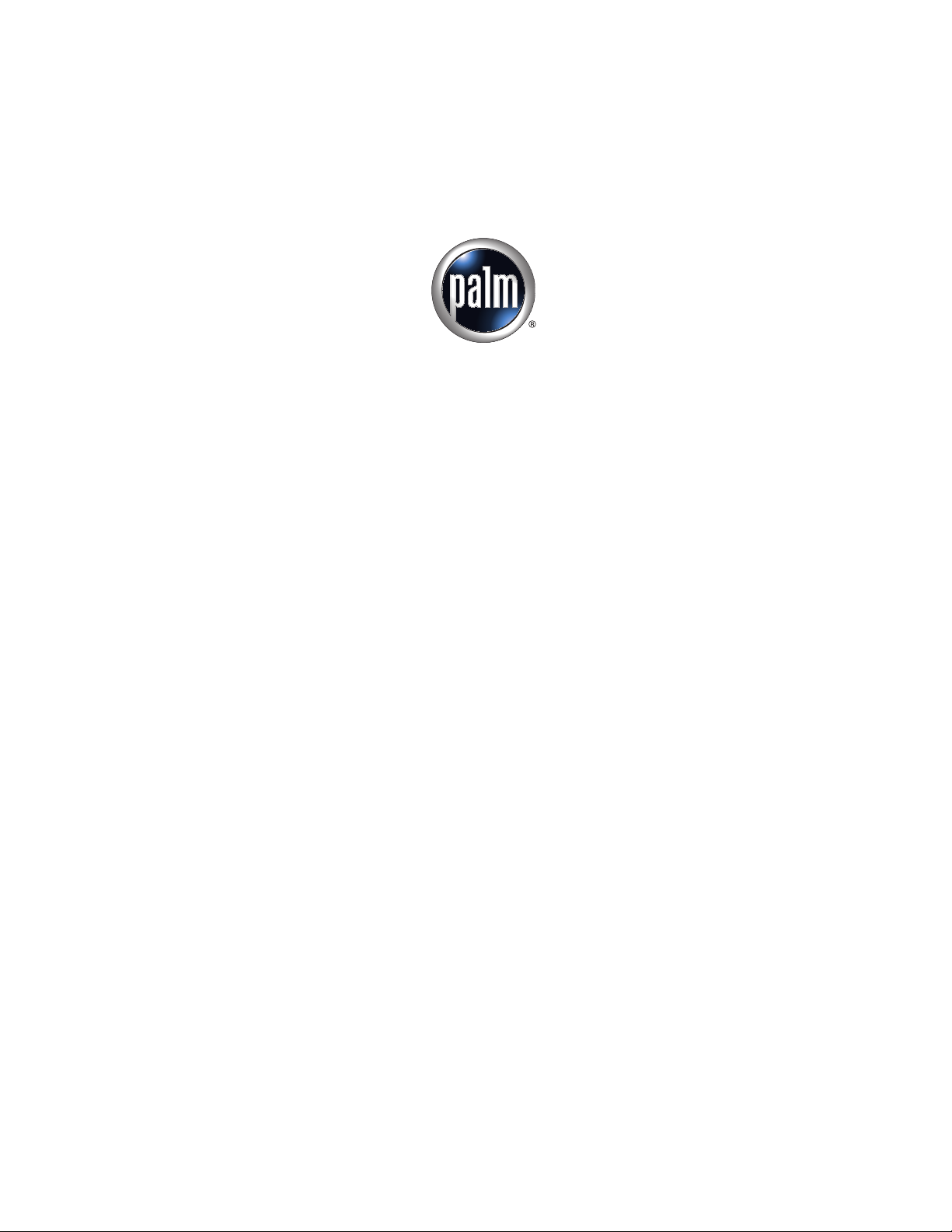
Manuel d'utilisation
des ordinateurs de poche
Palm
™
Tungsten
™
W
Page 2
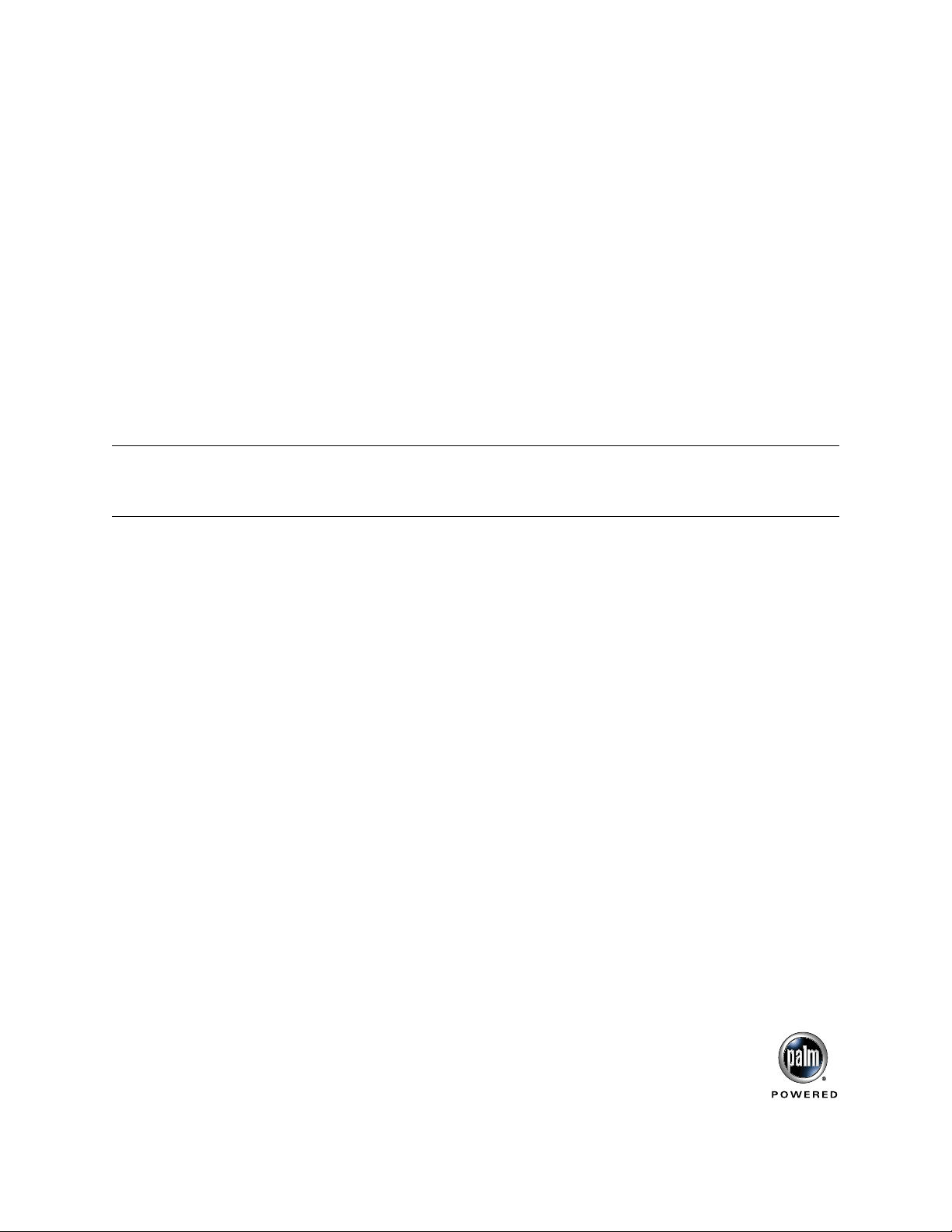
Copyright
© 2003 Palm, Inc. Tous droits réservés. Graffiti, HotSync, MultiMail, PalmModem, PalmSource, le logo
Palm, Palm OS sont des marques déposées de Palm, Inc. Le logo HotSync, Palm, Palm Powered, Tungsten
et VersaMail sont des marques commerciales de Palm, Inc. CIC et Jot sont des marques déposées de
Computer Intelligence Corporation. Les autres marques sont des marques commerciales ou des marques
déposées de leurs détenteurs respectifs.
Clause de non responsabilité
Palm, Inc. décline toute responsabilité en cas de dommage ou de perte résultant de l'utilisation de ce
manuel.
Palm, Inc. décline toute responsabilité en cas de perte ou de plainte de tiers pouvant résulter de l'utilisation
de ce logiciel. Palm, Inc. décline toute responsabilité en cas de dommage ou de perte faisant suite à un
effacement des données dû à une défaillance technique, à l'usure de la batterie ou à des réparations. Veillez
à effectuer sur d'autres supports des copies de sauvegarde de l'intégralité des données importantes, afin
qu'elles ne soient pas perdues.
IMPORTANT Avant d'utiliser les logiciels fournis, lisez la licence d'utilisation du logiciel octroyée à l'utilisateur
final, livrée avec le produit. L'utilisation de tout élément logiciel suppose que vous acceptez les conditions de
ce contrat de licence.
Logiciels à télécharger disponibles
Le logiciel Palm™ Desktop est fourni sur un CD-ROM. Si vous n'avez pas accès à un lecteur de CD-ROM
sur votre ordinateur de bureau, vous pouvez télécharger le logiciel Palm Desktop à l'adresse suivante :
www.palm.com/intl.
PN : 407-5702A-FR
Page 3

Sommaire
Introduction . . . . . . . . . . . . . . . . . . . . . . . . . . . . . . . . . . . . . . . . . . . . . . . . . . . . 1
Chapitre 1 : Bienvenue . . . . . . . . . . . . . . . . . . . . . . . . . . . . . . . . . . . . . . . . . . . 3
Configuration système . . . . . . . . . . . . . . . . . . . . . . . . . . . . . . . . . . . . . . . . . . . . . . . 4
Configuration minimale : Windows . . . . . . . . . . . . . . . . . . . . . . . . . . . . . . . . . 4
Configuration minimale : Macintosh . . . . . . . . . . . . . . . . . . . . . . . . . . . . . . . . 4
Service sans fil . . . . . . . . . . . . . . . . . . . . . . . . . . . . . . . . . . . . . . . . . . . . . . . . . . . . . . 5
Appel en cas d'urgence médicale ou de sécurité . . . . . . . . . . . . . . . . . . . . . . . . . 6
Logiciels à télécharger disponibles . . . . . . . . . . . . . . . . . . . . . . . . . . . . . . . . . . . . . 6
Compatibilité des applications supplémentaires . . . . . . . . . . . . . . . . . . . . . . . . . 7
Recherche d'informations . . . . . . . . . . . . . . . . . . . . . . . . . . . . . . . . . . . . . . . . . . . . . 7
Chapitre 2 : Présentation de votre ordinateur de poche . . . . . . . . . . . . . . . 9
Emplacement des composants de l'ordinateur de poche . . . . . . . . . . . . . . . . . 10
Emplacement des commandes du panneau frontal . . . . . . . . . . . . . . . . . . . 11
Utilisation du témoin lumineux . . . . . . . . . . . . . . . . . . . . . . . . . . . . . . . . . . . . 13
Emplacement des composants du panneau arrière . . . . . . . . . . . . . . . . . . . 14
Ajout d'une carte d'extension . . . . . . . . . . . . . . . . . . . . . . . . . . . . . . . . . . . . . . . . 15
Utilisation du rétro-éclairage . . . . . . . . . . . . . . . . . . . . . . . . . . . . . . . . . . . . . . . . . 16
Chapitre 3 : Navigation et saisie de données . . . . . . . . . . . . . . . . . . . . . . . 17
Sélection . . . . . . . . . . . . . . . . . . . . . . . . . . . . . . . . . . . . . . . . . . . . . . . . . . . . . . . . . . 17
Utilisation du Navigateur . . . . . . . . . . . . . . . . . . . . . . . . . . . . . . . . . . . . . . . . . . . 18
Utilisation du clavier . . . . . . . . . . . . . . . . . . . . . . . . . . . . . . . . . . . . . . . . . . . . . . . . 19
Saisie des lettres majuscules . . . . . . . . . . . . . . . . . . . . . . . . . . . . . . . . . . . . . . . 21
Accès aux caractères internationaux et spéciaux . . . . . . . . . . . . . . . . . . . . . . 21
Utilisation de la touche de fonction . . . . . . . . . . . . . . . . . . . . . . . . . . . . . . . . . 23
Utilisation des commandes de menu . . . . . . . . . . . . . . . . . . . . . . . . . . . . . . . 24
Utilisation des raccourcis . . . . . . . . . . . . . . . . . . . . . . . . . . . . . . . . . . . . . . . . . 25
Utilisation des éléments de l'interface de l'ordinateur de poche . . . . . . . . . . . 26
Utilisation de l'écriture Graffiti
Apprentissage des notions de l'écriture Graffiti 2 . . . . . . . . . . . . . . . . . . . . . 29
Conseils Graffiti 2 . . . . . . . . . . . . . . . . . . . . . . . . . . . . . . . . . . . . . . . . . . . . . . . . 31
Alphabet Graffiti 2 . . . . . . . . . . . . . . . . . . . . . . . . . . . . . . . . . . . . . . . . . . . . . . . 31
®
2 pour saisir des données . . . . . . . . . . . . . . . 29
iii
Page 4
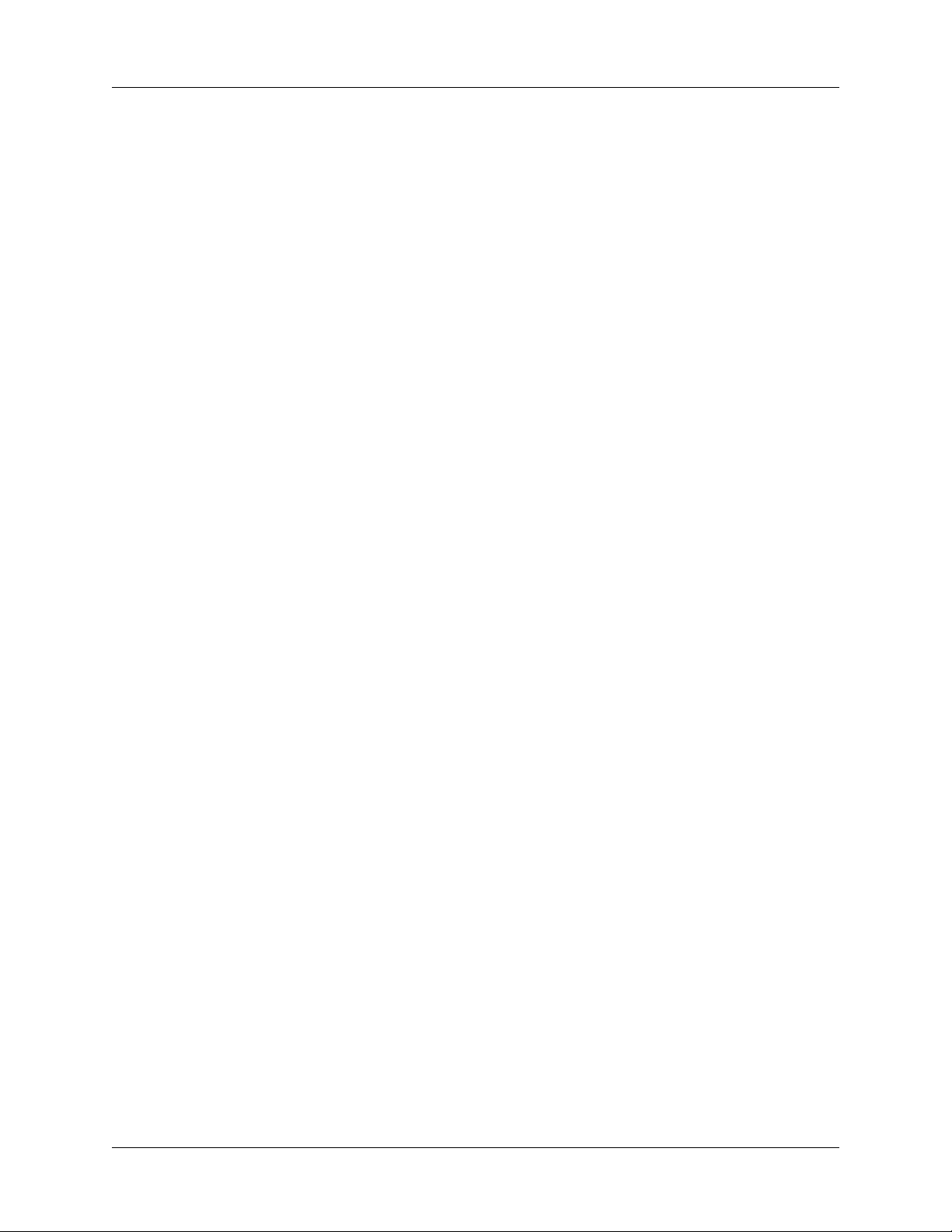
Sommaire
Lettres majuscules . . . . . . . . . . . . . . . . . . . . . . . . . . . . . . . . . . . . . . . . . . . . . . . 32
Chiffres Graffiti 2 . . . . . . . . . . . . . . . . . . . . . . . . . . . . . . . . . . . . . . . . . . . . . . . . 33
Signes de ponctuation . . . . . . . . . . . . . . . . . . . . . . . . . . . . . . . . . . . . . . . . . . . . 33
Caractères accentués . . . . . . . . . . . . . . . . . . . . . . . . . . . . . . . . . . . . . . . . . . . . . 34
Symboles et autres caractères spéciaux . . . . . . . . . . . . . . . . . . . . . . . . . . . . . 35
Actions Graffiti 2 . . . . . . . . . . . . . . . . . . . . . . . . . . . . . . . . . . . . . . . . . . . . . . . . 36
Raccourcis Graffiti 2 . . . . . . . . . . . . . . . . . . . . . . . . . . . . . . . . . . . . . . . . . . . . . . 36
Transmission de données par infrarouge . . . . . . . . . . . . . . . . . . . . . . . . . . . . . . 37
Utilisation du clavier de votre ordinateur de bureau . . . . . . . . . . . . . . . . . . . . 40
Importation de données . . . . . . . . . . . . . . . . . . . . . . . . . . . . . . . . . . . . . . . . . . . . . 40
Importation de données sous Windows . . . . . . . . . . . . . . . . . . . . . . . . . . . . . 40
Importation de données sous Macintosh . . . . . . . . . . . . . . . . . . . . . . . . . . . . 42
Chapitre 4 : Utilisation des applications . . . . . . . . . . . . . . . . . . . . . . . . . . . 45
Ouverture des applications . . . . . . . . . . . . . . . . . . . . . . . . . . . . . . . . . . . . . . . . . . 45
Autres modes d'ouverture d'applications . . . . . . . . . . . . . . . . . . . . . . . . . . . 46
Ouverture d'applications de carte d'extension . . . . . . . . . . . . . . . . . . . . . . . 46
Passage d'une application à une autre . . . . . . . . . . . . . . . . . . . . . . . . . . . . . . . . . 47
Classification des applications . . . . . . . . . . . . . . . . . . . . . . . . . . . . . . . . . . . . . . . 47
Modification de l'affichage de l'écran Applications . . . . . . . . . . . . . . . . . . . . . . 49
Copie d'applications sur ou depuis une carte d'extension . . . . . . . . . . . . . . . . 49
Sélection des paramètres de copie . . . . . . . . . . . . . . . . . . . . . . . . . . . . . . . . . . . . 51
Utilisation des menus . . . . . . . . . . . . . . . . . . . . . . . . . . . . . . . . . . . . . . . . . . . . . . . 52
Choix des préférences d'une application . . . . . . . . . . . . . . . . . . . . . . . . . . . . . . . 53
Exécution de tâches courantes . . . . . . . . . . . . . . . . . . . . . . . . . . . . . . . . . . . . . . . . 53
Création d'un enregistrement . . . . . . . . . . . . . . . . . . . . . . . . . . . . . . . . . . . . . . 54
Modification d'un enregistrement . . . . . . . . . . . . . . . . . . . . . . . . . . . . . . . . . . 54
Suppression d'un enregistrement . . . . . . . . . . . . . . . . . . . . . . . . . . . . . . . . . . 56
Purge des enregistrements . . . . . . . . . . . . . . . . . . . . . . . . . . . . . . . . . . . . . . . . 57
Classification des enregistrements . . . . . . . . . . . . . . . . . . . . . . . . . . . . . . . . . 58
Recherche d'informations . . . . . . . . . . . . . . . . . . . . . . . . . . . . . . . . . . . . . . . . . 61
Tri des listes d'enregistrements . . . . . . . . . . . . . . . . . . . . . . . . . . . . . . . . . . . . 66
Notes jointes . . . . . . . . . . . . . . . . . . . . . . . . . . . . . . . . . . . . . . . . . . . . . . . . . . . . 68
Choix des polices . . . . . . . . . . . . . . . . . . . . . . . . . . . . . . . . . . . . . . . . . . . . . . . . 69
Réception d'alertes . . . . . . . . . . . . . . . . . . . . . . . . . . . . . . . . . . . . . . . . . . . . . . . 70
Masquage partiel ou total des enregistrements . . . . . . . . . . . . . . . . . . . . . . . 71
Installation et désinstallation d'applications . . . . . . . . . . . . . . . . . . . . . . . . . . . . 71
Installation d'applications supplémentaires . . . . . . . . . . . . . . . . . . . . . . . . . 71
Désinstallation d'applications . . . . . . . . . . . . . . . . . . . . . . . . . . . . . . . . . . . . . 75
Désinstallation du logiciel Palm Desktop . . . . . . . . . . . . . . . . . . . . . . . . . . . . 76
iv
Page 5
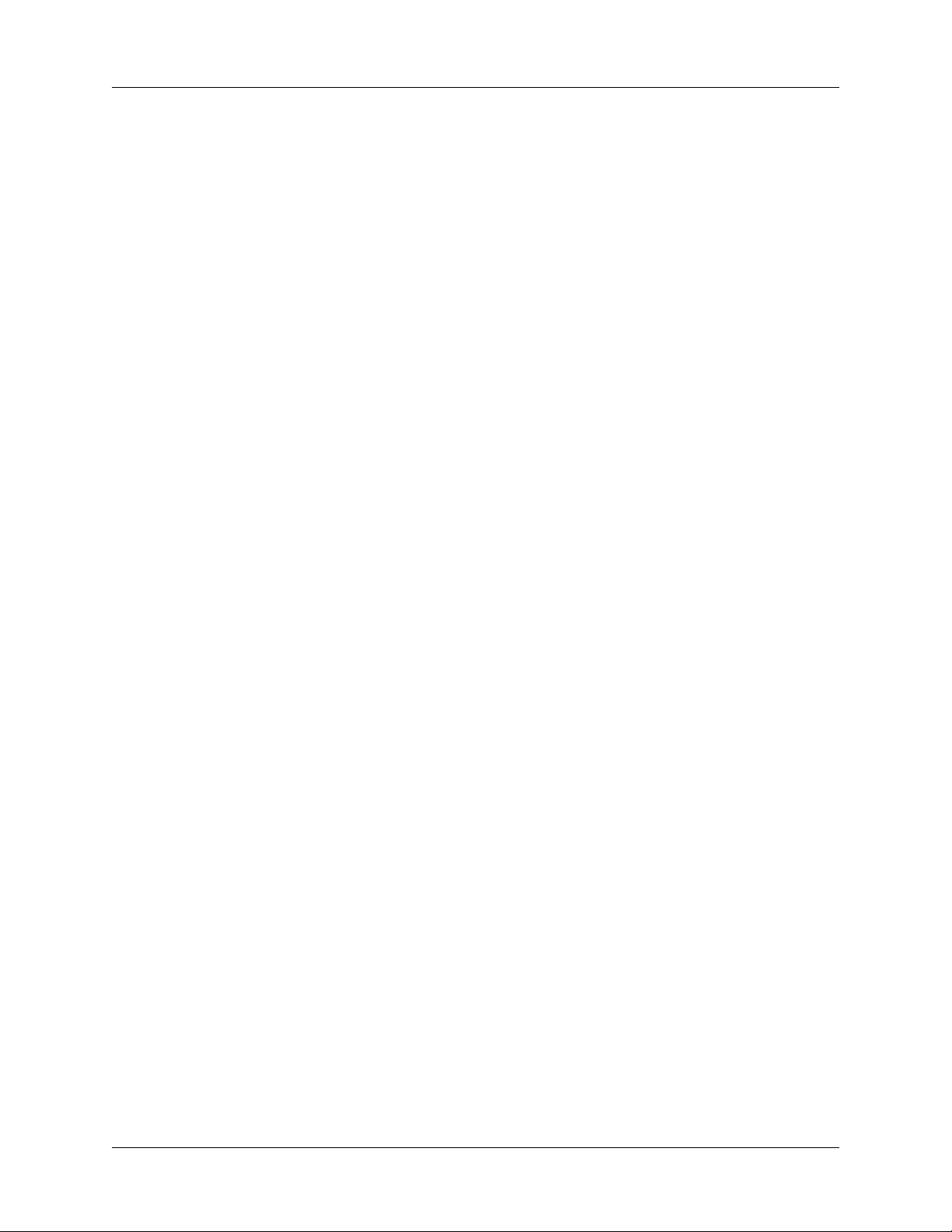
Sommaire
Chapitre 5 : Utilisation de l'application Adresses . . . . . . . . . . . . . . . . . . . . 79
Création d'une entrée dans l'application Adresses . . . . . . . . . . . . . . . . . . . . . . 80
Sélection du type des numéros de téléphone . . . . . . . . . . . . . . . . . . . . . . . . . . . 82
Modification des détails d'une adresse . . . . . . . . . . . . . . . . . . . . . . . . . . . . . . . . 82
Etablissement de connexions à partir de l'application Adresses . . . . . . . . . . . 83
Connexion rapide . . . . . . . . . . . . . . . . . . . . . . . . . . . . . . . . . . . . . . . . . . . . . . . . 83
Numérotation automatique . . . . . . . . . . . . . . . . . . . . . . . . . . . . . . . . . . . . . . . 85
Menus de l'application Adresses . . . . . . . . . . . . . . . . . . . . . . . . . . . . . . . . . . . . . 86
Menus Enreg. . . . . . . . . . . . . . . . . . . . . . . . . . . . . . . . . . . . . . . . . . . . . . . . . . . . 86
Menus Options . . . . . . . . . . . . . . . . . . . . . . . . . . . . . . . . . . . . . . . . . . . . . . . . . . 86
Chapitre 6 : Utilisation de la calculatrice . . . . . . . . . . . . . . . . . . . . . . . . . . . 89
Exécution de calculs . . . . . . . . . . . . . . . . . . . . . . . . . . . . . . . . . . . . . . . . . . . . . . . . 89
Affichage des derniers calculs . . . . . . . . . . . . . . . . . . . . . . . . . . . . . . . . . . . . . . . . 90
Utilisation des menus de la calculatrice . . . . . . . . . . . . . . . . . . . . . . . . . . . . . . . . 91
Chapitre 7 : Utilisation de l'application Info carte . . . . . . . . . . . . . . . . . . . . 93
Consultation des informations sur une carte . . . . . . . . . . . . . . . . . . . . . . . . . . . 93
Changement de nom d'une carte . . . . . . . . . . . . . . . . . . . . . . . . . . . . . . . . . . . . . 94
Formatage d'une carte . . . . . . . . . . . . . . . . . . . . . . . . . . . . . . . . . . . . . . . . . . . . . . 94
Gestion d'une carte d'extension . . . . . . . . . . . . . . . . . . . . . . . . . . . . . . . . . . . . . . . 95
Utilisation du menu Info carte . . . . . . . . . . . . . . . . . . . . . . . . . . . . . . . . . . . . . . . 95
Chapitre 8 : Utilisation de l'Agenda . . . . . . . . . . . . . . . . . . . . . . . . . . . . . . . 97
Planification d'un événement . . . . . . . . . . . . . . . . . . . . . . . . . . . . . . . . . . . . . . . . 98
Sélection d'un événement . . . . . . . . . . . . . . . . . . . . . . . . . . . . . . . . . . . . . . . . . . . 102
Modification de votre emploi du temps . . . . . . . . . . . . . . . . . . . . . . . . . . . . . . 102
Définition d'une alarme pour un événement . . . . . . . . . . . . . . . . . . . . . . . . . . 102
Planification d'événements récurrents ou continus . . . . . . . . . . . . . . . . . . . . . 104
Modification d'événements récurrents ou continus . . . . . . . . . . . . . . . . . . 105
Remarques relatives aux événements récurrents ou continus . . . . . . . . . 105
Modification de la vue de l'Agenda . . . . . . . . . . . . . . . . . . . . . . . . . . . . . . . . . . 106
Utilisation de la vue hebdomadaire . . . . . . . . . . . . . . . . . . . . . . . . . . . . . . . 106
Utilisation de la vue mensuelle . . . . . . . . . . . . . . . . . . . . . . . . . . . . . . . . . . . 108
Utilisation de la vue de l'Agenda . . . . . . . . . . . . . . . . . . . . . . . . . . . . . . . . . . 109
Repérage de conflits d'événements . . . . . . . . . . . . . . . . . . . . . . . . . . . . . . . . . . . 110
Menus, préférences et options d'affichage de l'Agenda . . . . . . . . . . . . . . . . . 110
Menu Enreg. . . . . . . . . . . . . . . . . . . . . . . . . . . . . . . . . . . . . . . . . . . . . . . . . . . . 110
Menu Options . . . . . . . . . . . . . . . . . . . . . . . . . . . . . . . . . . . . . . . . . . . . . . . . . . 111
v
Page 6
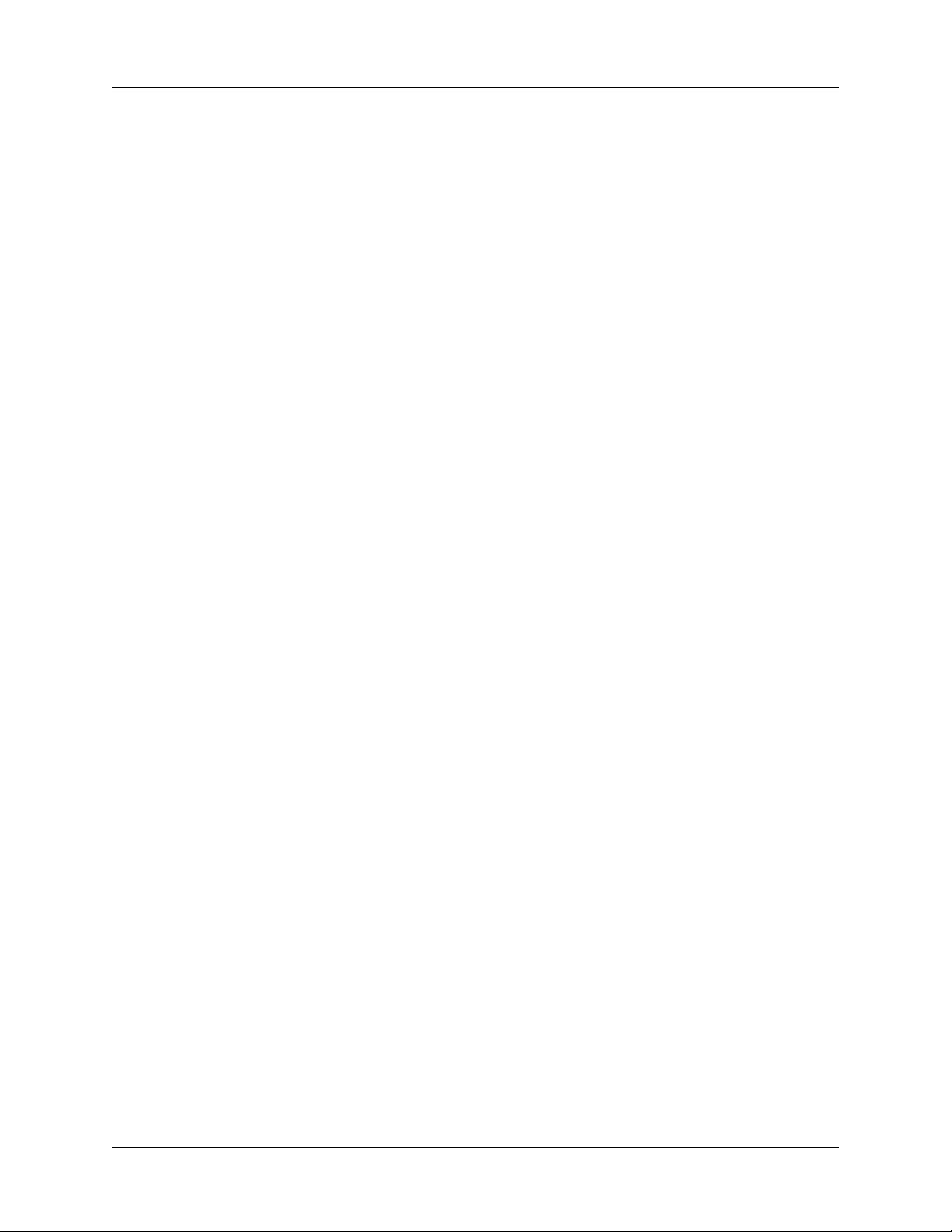
Sommaire
Chapitre 9 : Utilisation de l'application Dépenses . . . . . . . . . . . . . . . . . . . 113
Ajout de dépenses . . . . . . . . . . . . . . . . . . . . . . . . . . . . . . . . . . . . . . . . . . . . . . . . . 114
Changement de la date d'une dépense . . . . . . . . . . . . . . . . . . . . . . . . . . . . . 115
Saisie des détails des reçus . . . . . . . . . . . . . . . . . . . . . . . . . . . . . . . . . . . . . . . 116
Personnalisation de la liste de sélection Devise . . . . . . . . . . . . . . . . . . . . . . . . 117
Changement de la devise par défaut . . . . . . . . . . . . . . . . . . . . . . . . . . . . . . . 117
Définition d'un symbole de devise personnalisé . . . . . . . . . . . . . . . . . . . . . 118
Définition des options d'affichage . . . . . . . . . . . . . . . . . . . . . . . . . . . . . . . . . . . 119
Utilisation des données de l'application Dépenses sur votre
ordinateur de bureau . . . . . . . . . . . . . . . . . . . . . . . . . . . . . . . . . . . . . . . . . . . . . . 119
Affichage de l'Euro sur votre ordinateur de bureau . . . . . . . . . . . . . . . . . . 120
Impression de l'Euro . . . . . . . . . . . . . . . . . . . . . . . . . . . . . . . . . . . . . . . . . . . . 120
Utilisation des menus de l'application Dépenses . . . . . . . . . . . . . . . . . . . . . . . 121
Menu Enreg. . . . . . . . . . . . . . . . . . . . . . . . . . . . . . . . . . . . . . . . . . . . . . . . . . . . 121
Menus Options . . . . . . . . . . . . . . . . . . . . . . . . . . . . . . . . . . . . . . . . . . . . . . . . . 121
Chapitre 10 : Utilisation du Bloc-notes . . . . . . . . . . . . . . . . . . . . . . . . . . . . 123
Création de mémos . . . . . . . . . . . . . . . . . . . . . . . . . . . . . . . . . . . . . . . . . . . . . . . . 123
Consultation des mémos . . . . . . . . . . . . . . . . . . . . . . . . . . . . . . . . . . . . . . . . . . . 124
Utilisation des menus du Bloc-notes . . . . . . . . . . . . . . . . . . . . . . . . . . . . . . . . . 125
Menus Enreg. . . . . . . . . . . . . . . . . . . . . . . . . . . . . . . . . . . . . . . . . . . . . . . . . . . 125
Menus Options . . . . . . . . . . . . . . . . . . . . . . . . . . . . . . . . . . . . . . . . . . . . . . . . . 125
Chapitre 11 : Utilisation de l'application Palm™ Mobile . . . . . . . . . . . . . 127
Utilisation de votre kit mains-libres . . . . . . . . . . . . . . . . . . . . . . . . . . . . . . . . . . 128
Ouverture de l'application Palm Mobile . . . . . . . . . . . . . . . . . . . . . . . . . . . . . . 130
Répondre à un appel téléphonique . . . . . . . . . . . . . . . . . . . . . . . . . . . . . . . . . . 131
Composition d'un numéro à l'aide du clavier de l'application Mobile . . . . . 132
Rappel du dernier numéro composé . . . . . . . . . . . . . . . . . . . . . . . . . . . . . . . 132
Composition d'un numéro à partir d'un répertoire SIM . . . . . . . . . . . . . . . . . 133
Gestion d'un appel téléphonique . . . . . . . . . . . . . . . . . . . . . . . . . . . . . . . . . . . . 134
Répondre à un double appel . . . . . . . . . . . . . . . . . . . . . . . . . . . . . . . . . . . . . 135
Téléconférence . . . . . . . . . . . . . . . . . . . . . . . . . . . . . . . . . . . . . . . . . . . . . . . . . . . . 135
Création d'une téléconférence . . . . . . . . . . . . . . . . . . . . . . . . . . . . . . . . . . . . 135
Gestion d'une téléconférence . . . . . . . . . . . . . . . . . . . . . . . . . . . . . . . . . . . . . 137
Transfert d'un appel . . . . . . . . . . . . . . . . . . . . . . . . . . . . . . . . . . . . . . . . . . . . . . . 140
Récupération des messages vocaux . . . . . . . . . . . . . . . . . . . . . . . . . . . . . . . . . . 140
vi
Page 7
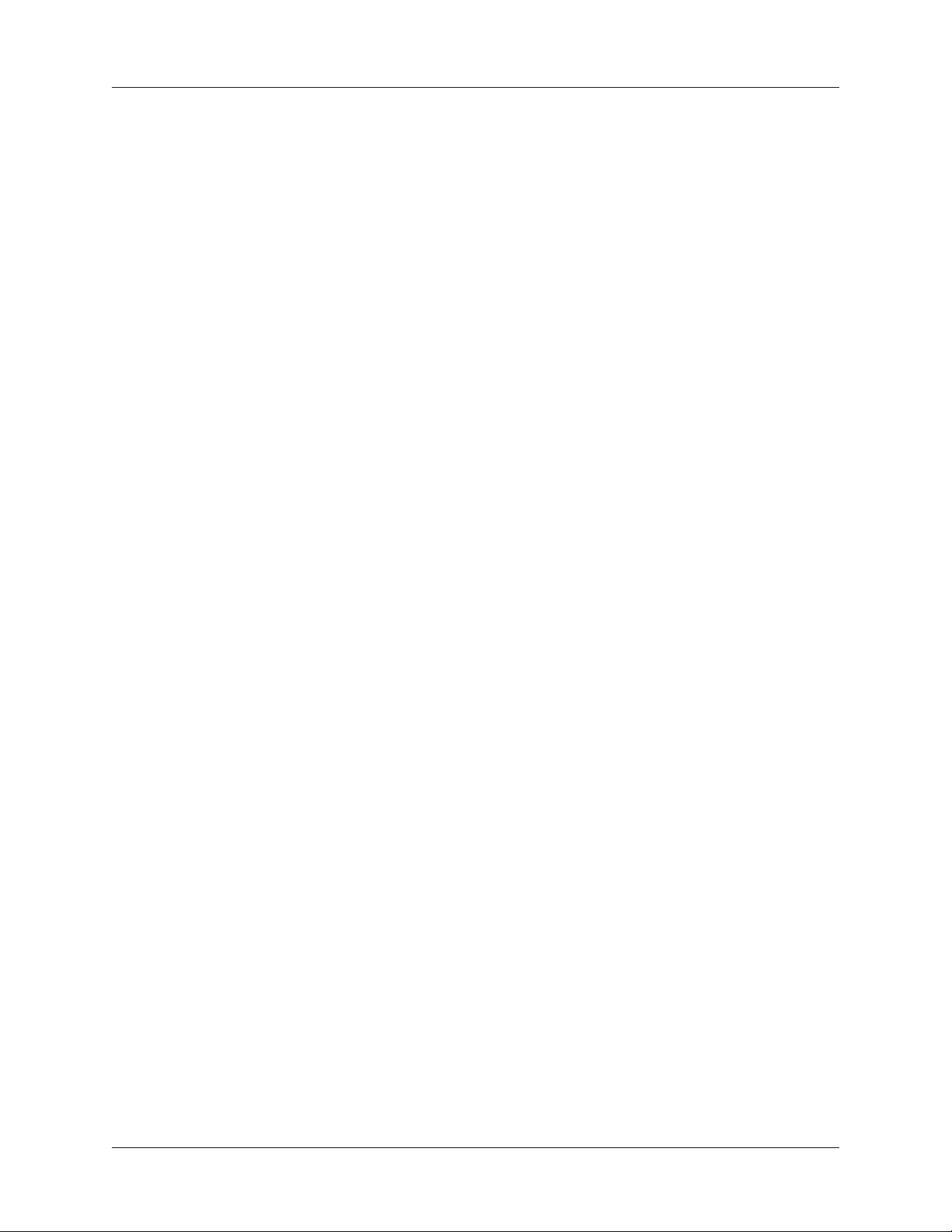
Sommaire
Utilisation des numéros abrégés . . . . . . . . . . . . . . . . . . . . . . . . . . . . . . . . . . . . . 141
Création d'un numéro abrégé . . . . . . . . . . . . . . . . . . . . . . . . . . . . . . . . . . . . 141
Composition d'un numéro abrégé . . . . . . . . . . . . . . . . . . . . . . . . . . . . . . . . . 143
Modification d'un numéro abrégé . . . . . . . . . . . . . . . . . . . . . . . . . . . . . . . . . 144
Utilisation de l'historique des appels . . . . . . . . . . . . . . . . . . . . . . . . . . . . . . . . . 145
Composition d'un numéro à partir de l'historique des appels . . . . . . . . . 145
Utilisation des rappels . . . . . . . . . . . . . . . . . . . . . . . . . . . . . . . . . . . . . . . . . . . . . 147
Création d'un rappel . . . . . . . . . . . . . . . . . . . . . . . . . . . . . . . . . . . . . . . . . . . . 147
Gestion des rappels . . . . . . . . . . . . . . . . . . . . . . . . . . . . . . . . . . . . . . . . . . . . . 148
Gestion des profils . . . . . . . . . . . . . . . . . . . . . . . . . . . . . . . . . . . . . . . . . . . . . . . . . 148
Gestion des types de sonneries . . . . . . . . . . . . . . . . . . . . . . . . . . . . . . . . . . . . . . 151
Utilisation des menus de l'application Palm™ Mobile . . . . . . . . . . . . . . . . . . 151
Menu Mobile . . . . . . . . . . . . . . . . . . . . . . . . . . . . . . . . . . . . . . . . . . . . . . . . . . . 151
Menu Options . . . . . . . . . . . . . . . . . . . . . . . . . . . . . . . . . . . . . . . . . . . . . . . . . . 152
Chapitre 12 : Utilisation de l'application Notes . . . . . . . . . . . . . . . . . . . . . 155
Création d'une note . . . . . . . . . . . . . . . . . . . . . . . . . . . . . . . . . . . . . . . . . . . . . . . . 156
Consultation de notes . . . . . . . . . . . . . . . . . . . . . . . . . . . . . . . . . . . . . . . . . . . . . . 156
Modification des paramètres de couleurs de l'application Notes . . . . . . . . . 157
Définition d'une alarme pour une note . . . . . . . . . . . . . . . . . . . . . . . . . . . . . . . 158
Utilisation des menus de l'application Notes . . . . . . . . . . . . . . . . . . . . . . . . . . 159
Menu Enreg. . . . . . . . . . . . . . . . . . . . . . . . . . . . . . . . . . . . . . . . . . . . . . . . . . . . 160
Menus Options . . . . . . . . . . . . . . . . . . . . . . . . . . . . . . . . . . . . . . . . . . . . . . . . . 160
Chapitre 13 : Utilisation des services SIM . . . . . . . . . . . . . . . . . . . . . . . . . 161
Accès à un service . . . . . . . . . . . . . . . . . . . . . . . . . . . . . . . . . . . . . . . . . . . . . . . . . 162
Utilisation du menu Services SIM . . . . . . . . . . . . . . . . . . . . . . . . . . . . . . . . . . . . 162
Menu Options . . . . . . . . . . . . . . . . . . . . . . . . . . . . . . . . . . . . . . . . . . . . . . . . . . 162
Chapitre 14 : Utilisation de l'application SMS . . . . . . . . . . . . . . . . . . . . . . 163
Création de messages . . . . . . . . . . . . . . . . . . . . . . . . . . . . . . . . . . . . . . . . . . . . . . 164
Envoi et réception de messages . . . . . . . . . . . . . . . . . . . . . . . . . . . . . . . . . . . . . . 166
Affichage des messages . . . . . . . . . . . . . . . . . . . . . . . . . . . . . . . . . . . . . . . . . . . . 167
Utilisation des brouillons . . . . . . . . . . . . . . . . . . . . . . . . . . . . . . . . . . . . . . . . . . . 170
Ajout d'une signature à un message . . . . . . . . . . . . . . . . . . . . . . . . . . . . . . . . . . 171
Envoi de données provenant d'une autre application . . . . . . . . . . . . . . . . . . . 171
Définition des préférences . . . . . . . . . . . . . . . . . . . . . . . . . . . . . . . . . . . . . . . . . . 172
Utilisation des menus SMS . . . . . . . . . . . . . . . . . . . . . . . . . . . . . . . . . . . . . . . . . 174
Menu Message . . . . . . . . . . . . . . . . . . . . . . . . . . . . . . . . . . . . . . . . . . . . . . . . . 175
Menu Options . . . . . . . . . . . . . . . . . . . . . . . . . . . . . . . . . . . . . . . . . . . . . . . . . . 175
vii
Page 8
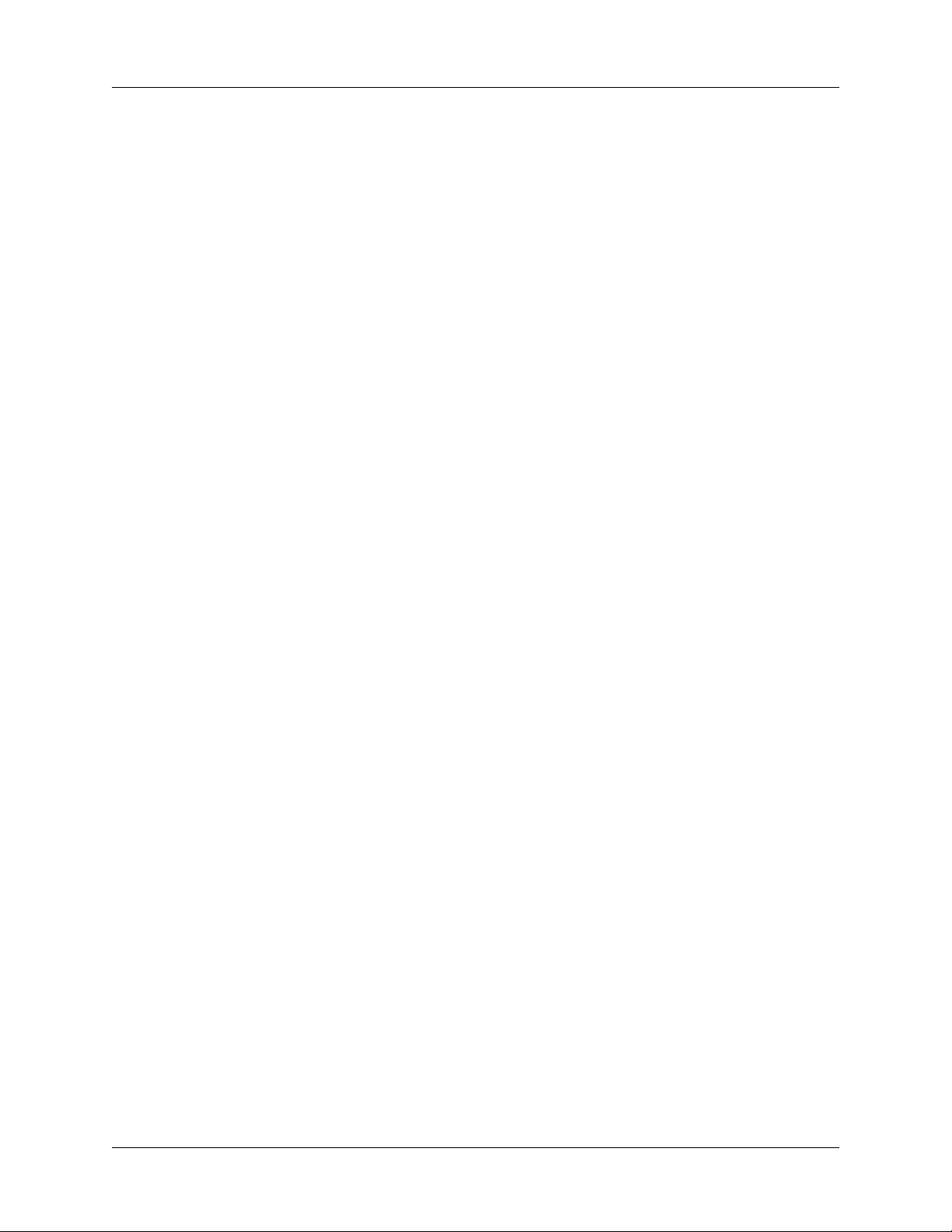
Sommaire
Chapitre 15 : Utilisation de l'application Tâches . . . . . . . . . . . . . . . . . . . . 177
Création de tâches . . . . . . . . . . . . . . . . . . . . . . . . . . . . . . . . . . . . . . . . . . . . . . . . . 178
Définition d'un niveau de priorité . . . . . . . . . . . . . . . . . . . . . . . . . . . . . . . . . . . 178
Marquage d'une tâche . . . . . . . . . . . . . . . . . . . . . . . . . . . . . . . . . . . . . . . . . . . . . 179
Modification des détails d'une tâche . . . . . . . . . . . . . . . . . . . . . . . . . . . . . . . . . 180
Définition d'une date d'échéance . . . . . . . . . . . . . . . . . . . . . . . . . . . . . . . . . . . . 180
Définition des préférences relatives aux tâches . . . . . . . . . . . . . . . . . . . . . . . . 181
Utilisation des menus de l'application Tâches . . . . . . . . . . . . . . . . . . . . . . . . . 182
Menu Enreg. . . . . . . . . . . . . . . . . . . . . . . . . . . . . . . . . . . . . . . . . . . . . . . . . . . . 182
Menu Options . . . . . . . . . . . . . . . . . . . . . . . . . . . . . . . . . . . . . . . . . . . . . . . . . . 182
Chapitre 16 : Utilisation du logiciel de messagerie personnel
Palm™ VersaMail™ . . . . . . . . . . . . . . . . . . . . . . . . . . . . . . . . . . . . . . . . . . . 183
Fonctionnalités de l'application VersaMail™ . . . . . . . . . . . . . . . . . . . . . . . . . . 183
Guide d'initiation à l'application VersaMail . . . . . . . . . . . . . . . . . . . . . . . . . . . 184
Synchronisation d'un nom d'utilisateur existant . . . . . . . . . . . . . . . . . . . . . 184
Mise à niveau d'une base de données MultiMail/VersaMail . . . . . . . . . . 184
Configuration et gestion des comptes de messagerie . . . . . . . . . . . . . . . . . . . 185
Types de connexions et de comptes . . . . . . . . . . . . . . . . . . . . . . . . . . . . . . . 185
Conditions préalables à l'établissement d'un compte de
messagerie réseau . . . . . . . . . . . . . . . . . . . . . . . . . . . . . . . . . . . . . . . . . . . . . . 186
Création d'un compte de messagerie réseau . . . . . . . . . . . . . . . . . . . . . . . . 189
Création d'un compte en synchronisation seulement . . . . . . . . . . . . . . . . 196
Modification des comptes de messagerie . . . . . . . . . . . . . . . . . . . . . . . . . . . 203
Suppression d'un compte de messagerie . . . . . . . . . . . . . . . . . . . . . . . . . . . 211
Sélection d'un autre service pour un compte de messagerie donné . . . . . 212
Résolution de problèmes liés à l'accès aux comptes . . . . . . . . . . . . . . . . . . 214
Réception, envoi et gestion des messages . . . . . . . . . . . . . . . . . . . . . . . . . . . . . 214
Réception des messages . . . . . . . . . . . . . . . . . . . . . . . . . . . . . . . . . . . . . . . . . 214
Téléchargement automatique des messages avec notification . . . . . . . . . 217
Création et modification de dossiers de messagerie . . . . . . . . . . . . . . . . . . 238
Création et envoi de nouveaux messages . . . . . . . . . . . . . . . . . . . . . . . . . . . 239
Utilisation des URL . . . . . . . . . . . . . . . . . . . . . . . . . . . . . . . . . . . . . . . . . . . . . 252
Utilisation des pièces jointes . . . . . . . . . . . . . . . . . . . . . . . . . . . . . . . . . . . . . . 253
Suppression de messages . . . . . . . . . . . . . . . . . . . . . . . . . . . . . . . . . . . . . . . . 263
Vidage de la corbeille . . . . . . . . . . . . . . . . . . . . . . . . . . . . . . . . . . . . . . . . . . . 266
Marquage de messages comme étant lus ou non lus . . . . . . . . . . . . . . . . . 268
Définition des préférences pour le téléchargement et la
suppression du courrier électronique . . . . . . . . . . . . . . . . . . . . . . . . . . . . . . 270
Ajout ou mise à jour d'une entrée de l'application Adresses
directement à partir d'un message . . . . . . . . . . . . . . . . . . . . . . . . . . . . . . . . 272
viii
Page 9
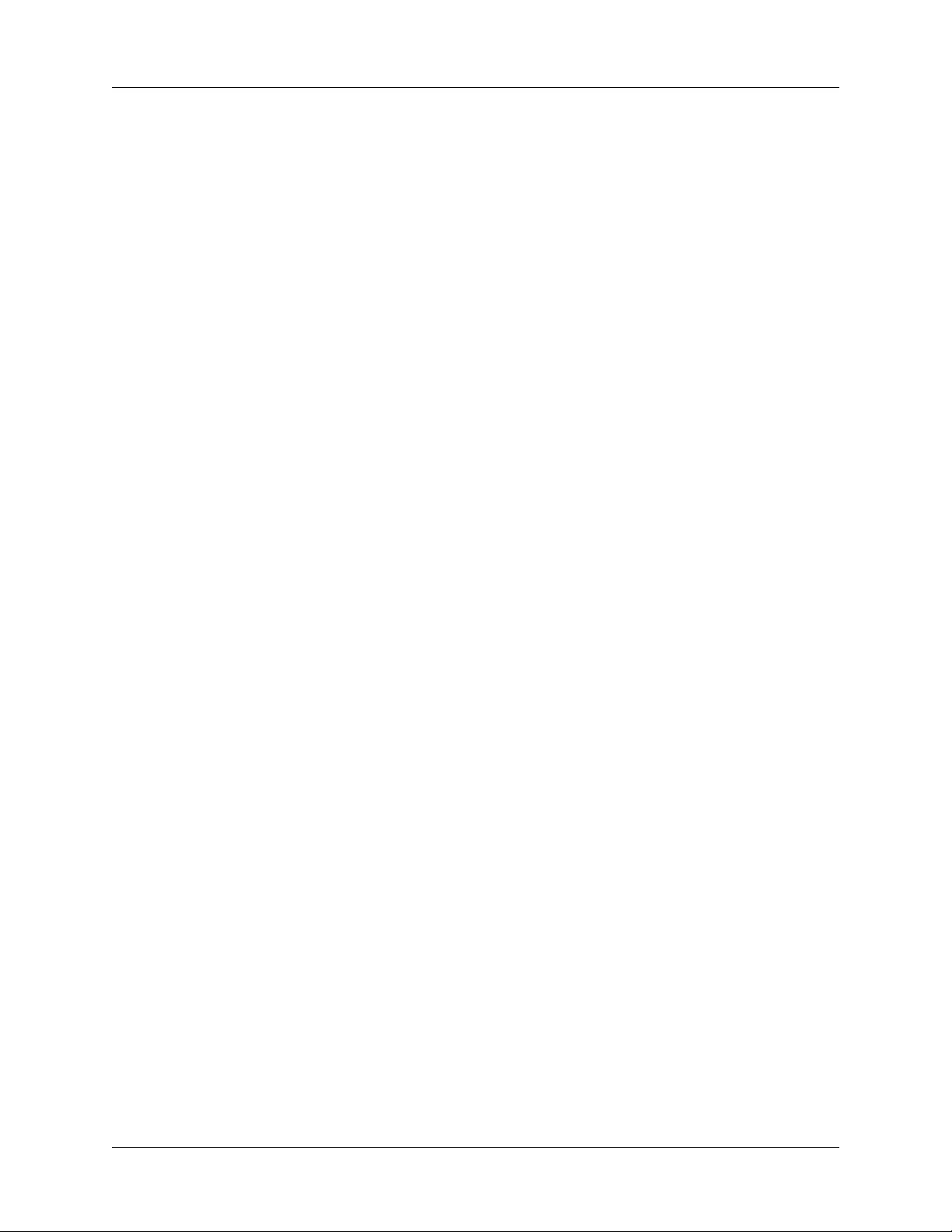
Sommaire
Synchronisation des messages entre l'ordinateur de poche
et l'ordinateur de bureau . . . . . . . . . . . . . . . . . . . . . . . . . . . . . . . . . . . . . . . . . . . 273
Configuration d'un compte dans HotSync Manager . . . . . . . . . . . . . . . . . 273
Définition des options de synchronisation et des
paramètres de comptes . . . . . . . . . . . . . . . . . . . . . . . . . . . . . . . . . . . . . . . . . . 274
Conversion de fichiers joints . . . . . . . . . . . . . . . . . . . . . . . . . . . . . . . . . . . . . 289
Synchronisation d'un compte . . . . . . . . . . . . . . . . . . . . . . . . . . . . . . . . . . . . . 292
Approfondissement . . . . . . . . . . . . . . . . . . . . . . . . . . . . . . . . . . . . . . . . . . . . . . . 294
Gestion des filtres de messagerie . . . . . . . . . . . . . . . . . . . . . . . . . . . . . . . . . . 295
Gestion des paramètres de messagerie . . . . . . . . . . . . . . . . . . . . . . . . . . . . . 299
Ajout du protocole APOP à un compte . . . . . . . . . . . . . . . . . . . . . . . . . . . . 308
Ajout du protocole ESMTP à un compte . . . . . . . . . . . . . . . . . . . . . . . . . . . 310
Définition des préférences de compte avancées . . . . . . . . . . . . . . . . . . . . . 312
Procédure pour couper et copier du texte à partir d'un
message pour l'utiliser dans d'autres applications . . . . . . . . . . . . . . . . . . . 313
Utilisation de la barre de commandes . . . . . . . . . . . . . . . . . . . . . . . . . . . . . 314
Modification des détails de l'en-tête d'un message . . . . . . . . . . . . . . . . . . . 315
Sauvegarde des bases de données de messagerie . . . . . . . . . . . . . . . . . . . . 316
Synchronisation sans fil du dossier IMAP . . . . . . . . . . . . . . . . . . . . . . . . . . 317
Utilisation du Navigateur dans l'application VersaMail . . . . . . . . . . . . . . 320
Raccourcis clavier dans l'application VersaMail . . . . . . . . . . . . . . . . . . . . . 322
Chapitre 17 : Utilisation du navigateur Palm™ WAP . . . . . . . . . . . . . . . . 323
Ouverture du navigateur Palm WAP . . . . . . . . . . . . . . . . . . . . . . . . . . . . . . . . . 324
Ouverture d'un site WAP . . . . . . . . . . . . . . . . . . . . . . . . . . . . . . . . . . . . . . . . . . . 324
Navigation dans un site WAP . . . . . . . . . . . . . . . . . . . . . . . . . . . . . . . . . . . . . . . 326
Navigation dans des sites WAP sécurisés . . . . . . . . . . . . . . . . . . . . . . . . . . 327
Utilisation des signets . . . . . . . . . . . . . . . . . . . . . . . . . . . . . . . . . . . . . . . . . . . . . . 328
Ajout d'un signet . . . . . . . . . . . . . . . . . . . . . . . . . . . . . . . . . . . . . . . . . . . . . . . 328
Consultation d'un site WAP marqué d'un signet . . . . . . . . . . . . . . . . . . . . 330
Modification d'un signet . . . . . . . . . . . . . . . . . . . . . . . . . . . . . . . . . . . . . . . . . 330
Suppression d'un signet . . . . . . . . . . . . . . . . . . . . . . . . . . . . . . . . . . . . . . . . . 331
Utilisation de votre boîte de réception Push . . . . . . . . . . . . . . . . . . . . . . . . . . . 332
Utilisation des fonctions avancées . . . . . . . . . . . . . . . . . . . . . . . . . . . . . . . . . . . 333
Modification des passerelles . . . . . . . . . . . . . . . . . . . . . . . . . . . . . . . . . . . . . . . . 333
Définition des options avancées . . . . . . . . . . . . . . . . . . . . . . . . . . . . . . . . . . . . . 334
Utilisation de la mémoire cache . . . . . . . . . . . . . . . . . . . . . . . . . . . . . . . . . . . 334
Sélection d'un nom de point d'accès (NPA) . . . . . . . . . . . . . . . . . . . . . . . . . 335
Sélection du mode . . . . . . . . . . . . . . . . . . . . . . . . . . . . . . . . . . . . . . . . . . . . . . 336
ix
Page 10
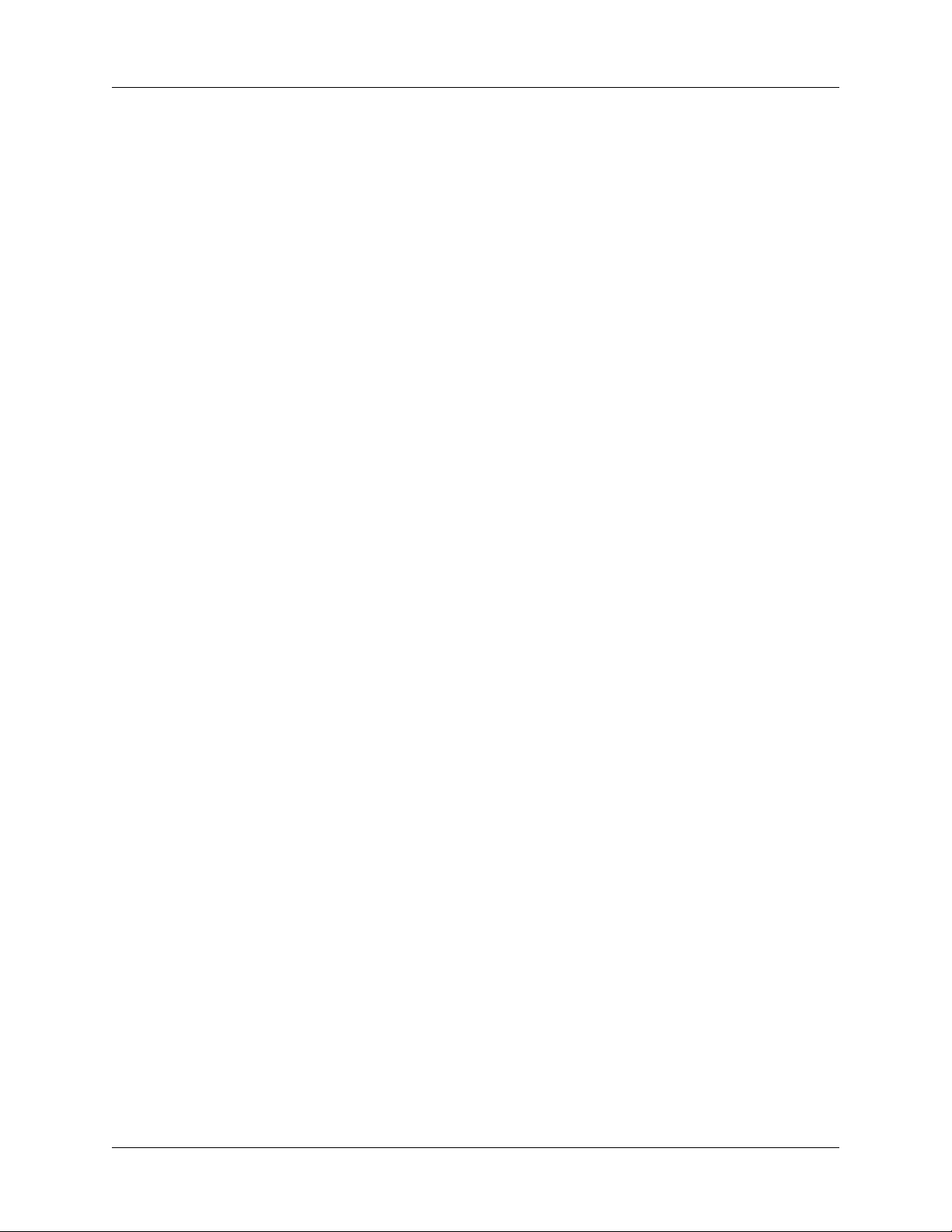
Sommaire
Utilisation des fonctions de sécurité . . . . . . . . . . . . . . . . . . . . . . . . . . . . . . . . . . 337
Création de paires de clés à mot de passe et à signature . . . . . . . . . . . . . . 337
Modification de votre mot de passe ou de votre signature . . . . . . . . . . . . 339
Affichage de la clé publique et de la clé signée . . . . . . . . . . . . . . . . . . . . . . 341
Stockage des certificats . . . . . . . . . . . . . . . . . . . . . . . . . . . . . . . . . . . . . . . . . . 342
Affichage des certificats . . . . . . . . . . . . . . . . . . . . . . . . . . . . . . . . . . . . . . . . . 344
Utilisation des menus Palm™ WAP . . . . . . . . . . . . . . . . . . . . . . . . . . . . . . . . . . 345
Menu Atteindre . . . . . . . . . . . . . . . . . . . . . . . . . . . . . . . . . . . . . . . . . . . . . . . . 345
Menu Options . . . . . . . . . . . . . . . . . . . . . . . . . . . . . . . . . . . . . . . . . . . . . . . . . . 345
Chapitre 18 : Utilisation de l'Horloge universelle . . . . . . . . . . . . . . . . . . . 347
Définition de la ville principale . . . . . . . . . . . . . . . . . . . . . . . . . . . . . . . . . . . . . . 348
Modification de la ville principale . . . . . . . . . . . . . . . . . . . . . . . . . . . . . . . . . 349
Définition des villes secondaires . . . . . . . . . . . . . . . . . . . . . . . . . . . . . . . . . . . . . 350
Ajout d'une ville . . . . . . . . . . . . . . . . . . . . . . . . . . . . . . . . . . . . . . . . . . . . . . . . . . 351
Modification des informations relatives à une ville . . . . . . . . . . . . . . . . . . . . . 352
Suppression d'une ville . . . . . . . . . . . . . . . . . . . . . . . . . . . . . . . . . . . . . . . . . . . . 352
Définition d'une alarme . . . . . . . . . . . . . . . . . . . . . . . . . . . . . . . . . . . . . . . . . . . . 353
Utilisation des menus de l'Horloge universelle . . . . . . . . . . . . . . . . . . . . . . . . 354
Chapitre 19 : Opérations HotSync
®
. . . . . . . . . . . . . . . . . . . . . . . . . . . . . . . 355
Sélection des options de configuration HotSync . . . . . . . . . . . . . . . . . . . . . . . 355
Personnalisation des paramètres de l'application HotSync . . . . . . . . . . . . . . 358
Opérations HotSync par station de synchronisation ou câble HotSync . . . . 360
Opération HotSync par station de synchronisation ou câble
HotSync : Windows . . . . . . . . . . . . . . . . . . . . . . . . . . . . . . . . . . . . . . . . . . . . . 360
Opération HotSync directe : Macintosh . . . . . . . . . . . . . . . . . . . . . . . . . . . . 362
Opérations HotSync par infrarouge . . . . . . . . . . . . . . . . . . . . . . . . . . . . . . . . . . 365
Préparation de l'ordinateur à la communication par infrarouge . . . . . . . 365
Opérations HotSync par liaison infrarouge . . . . . . . . . . . . . . . . . . . . . . . . . 367
Retour aux opérations HotSync par l'intermédiaire de la station
de synchronisation ou du câble HotSync . . . . . . . . . . . . . . . . . . . . . . . . . . . 367
Opérations HotSync via un modem relié . . . . . . . . . . . . . . . . . . . . . . . . . . . . . 369
Préparation de l'ordinateur de bureau pour une opération
HotSync par modem . . . . . . . . . . . . . . . . . . . . . . . . . . . . . . . . . . . . . . . . . . . . 369
Préparation de l'ordinateur de poche pour une opération
HotSync par modem . . . . . . . . . . . . . . . . . . . . . . . . . . . . . . . . . . . . . . . . . . . . 371
Sélection des conduites pour une opération HotSync par modem . . . . . 373
Opérations HotSync via un modem relié . . . . . . . . . . . . . . . . . . . . . . . . . . . 374
x
Page 11
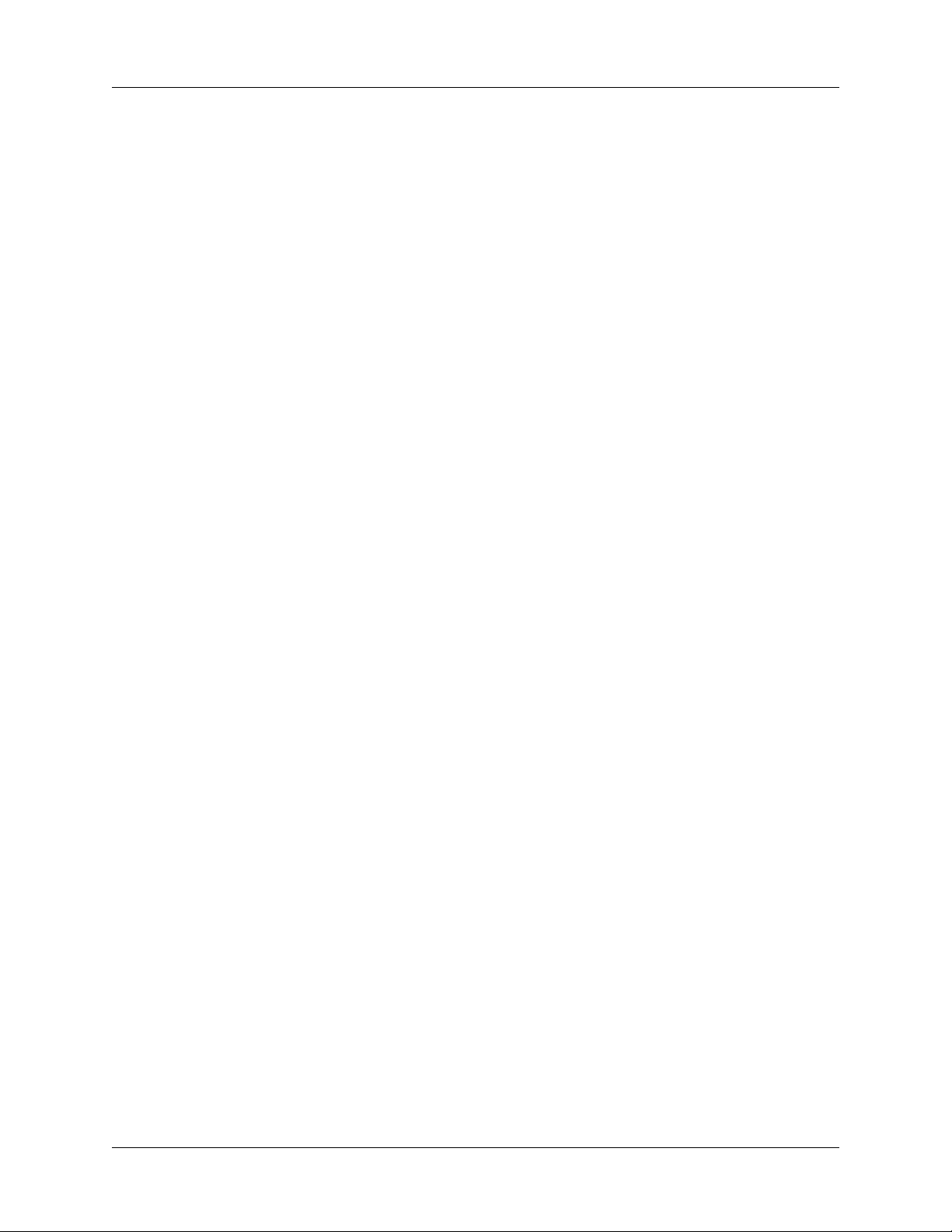
Sommaire
Opérations HotSync par réseau . . . . . . . . . . . . . . . . . . . . . . . . . . . . . . . . . . . . . 374
Connexion au serveur d'accès distant de l'entreprise . . . . . . . . . . . . . . . . . 374
Opérations HotSync par réseau . . . . . . . . . . . . . . . . . . . . . . . . . . . . . . . . . . . 377
Utilisation de la fonction Lien de fichier . . . . . . . . . . . . . . . . . . . . . . . . . . . . . . 377
Création d'un profil utilisateur . . . . . . . . . . . . . . . . . . . . . . . . . . . . . . . . . . . . . . 378
Exécution d'une première opération HotSync avec un profil utilisateur 380
Chapitre 20 : Définition des préférences de votre ordinateur de poche . 381
Préférences d'affichage . . . . . . . . . . . . . . . . . . . . . . . . . . . . . . . . . . . . . . . . . . . . . 382
Préférences des boutons . . . . . . . . . . . . . . . . . . . . . . . . . . . . . . . . . . . . . . . . . . . . 382
Préférences de connexion . . . . . . . . . . . . . . . . . . . . . . . . . . . . . . . . . . . . . . . . . . . 382
Création et modification de connexions GPRS . . . . . . . . . . . . . . . . . . . . . . 383
Création et modification de connexions GSM . . . . . . . . . . . . . . . . . . . . . . . 386
Connexion IR au PC . . . . . . . . . . . . . . . . . . . . . . . . . . . . . . . . . . . . . . . . . . . . . 388
Préférences de la date et de l'heure . . . . . . . . . . . . . . . . . . . . . . . . . . . . . . . . . . . 389
Préférences relatives au numériseur . . . . . . . . . . . . . . . . . . . . . . . . . . . . . . . . . . 390
Préférences relatives aux formats . . . . . . . . . . . . . . . . . . . . . . . . . . . . . . . . . . . . 391
Pays par défaut . . . . . . . . . . . . . . . . . . . . . . . . . . . . . . . . . . . . . . . . . . . . . . . . . 391
Format d'heure, de date, de premier jour de la semaine et
de numérotation . . . . . . . . . . . . . . . . . . . . . . . . . . . . . . . . . . . . . . . . . . . . . . . . 391
Préférences du clavier . . . . . . . . . . . . . . . . . . . . . . . . . . . . . . . . . . . . . . . . . . . . . . 392
Réaffectation des touches . . . . . . . . . . . . . . . . . . . . . . . . . . . . . . . . . . . . . . . . 394
Préférences de portable . . . . . . . . . . . . . . . . . . . . . . . . . . . . . . . . . . . . . . . . . . . . 395
Activation ou désactivation de la transmission . . . . . . . . . . . . . . . . . . . . . . 395
Activation du double d'appel . . . . . . . . . . . . . . . . . . . . . . . . . . . . . . . . . . . . . 395
Masquage de votre numéro . . . . . . . . . . . . . . . . . . . . . . . . . . . . . . . . . . . . . . 396
Laisser l'écran allumé lors d'un appel . . . . . . . . . . . . . . . . . . . . . . . . . . . . . . 397
Renvoi d'appels . . . . . . . . . . . . . . . . . . . . . . . . . . . . . . . . . . . . . . . . . . . . . . . . 398
Gestion de votre temps d'appel . . . . . . . . . . . . . . . . . . . . . . . . . . . . . . . . . . . 402
Contrôle de l'état en cours . . . . . . . . . . . . . . . . . . . . . . . . . . . . . . . . . . . . . . . 403
Contrôle de l'utilisation du réseau GPRS . . . . . . . . . . . . . . . . . . . . . . . . . . . 404
Configuration du mode de recherche de sélection réseau . . . . . . . . . . . . . 405
Affichage et modification de la liste des réseaux favoris . . . . . . . . . . . . . . 406
Définition du code PIN pour la mise sous tension du
téléphone portable . . . . . . . . . . . . . . . . . . . . . . . . . . . . . . . . . . . . . . . . . . . . . . 410
Déverrouillage de la carte SIM . . . . . . . . . . . . . . . . . . . . . . . . . . . . . . . . . . . . 412
Définition des numéros interdits . . . . . . . . . . . . . . . . . . . . . . . . . . . . . . . . . . 413
Définition de la numérotation FND (Fixed Number Dialing) . . . . . . . . . . 416
Utilisation des répertoires SIM . . . . . . . . . . . . . . . . . . . . . . . . . . . . . . . . . . . 420
xi
Page 12
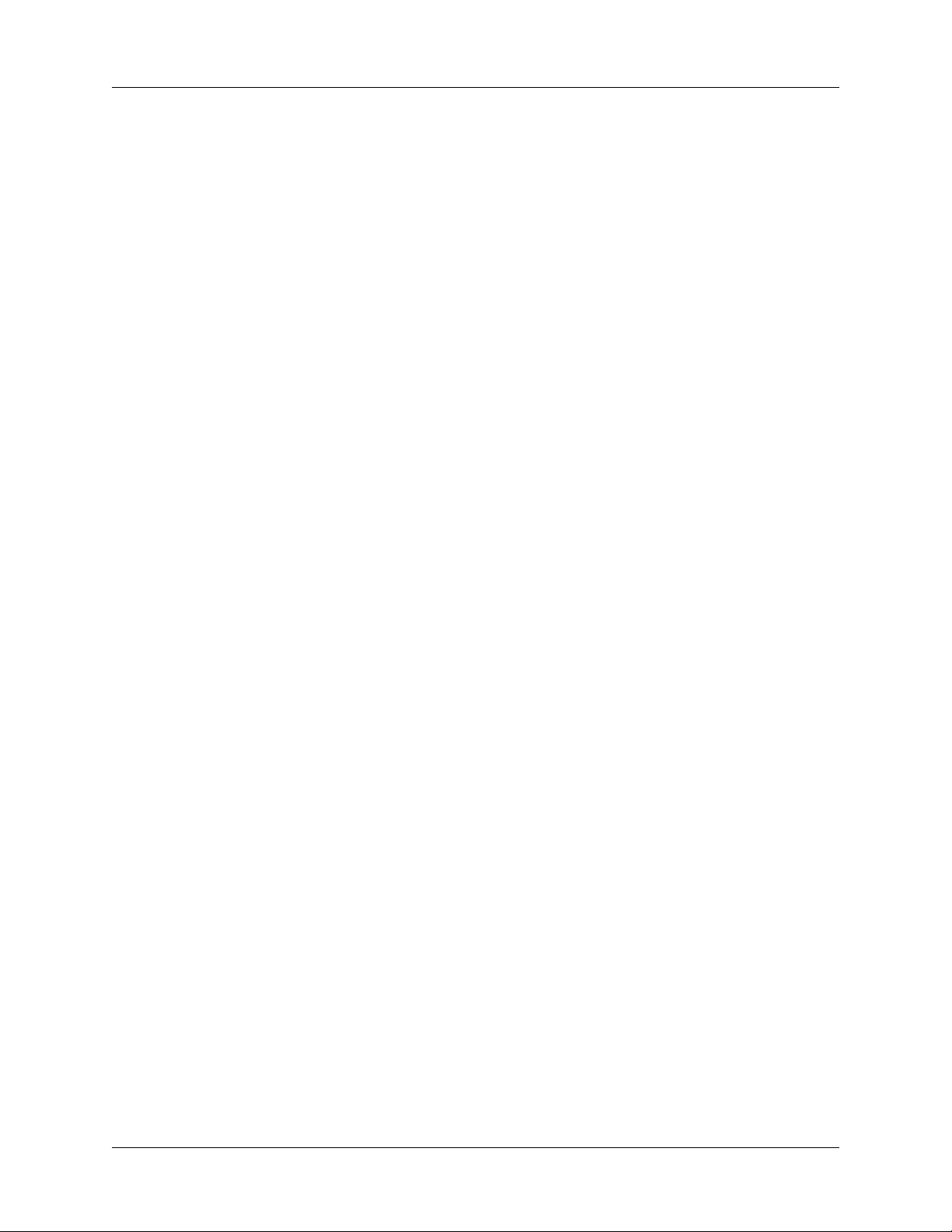
Sommaire
Préférences réseau . . . . . . . . . . . . . . . . . . . . . . . . . . . . . . . . . . . . . . . . . . . . . . . . . 421
Modem et logiciel TCP/IP . . . . . . . . . . . . . . . . . . . . . . . . . . . . . . . . . . . . . . . 421
Choix d'un service . . . . . . . . . . . . . . . . . . . . . . . . . . . . . . . . . . . . . . . . . . . . . . 422
Saisie d'un mot de passe . . . . . . . . . . . . . . . . . . . . . . . . . . . . . . . . . . . . . . . . . 423
Choix d'une connexion . . . . . . . . . . . . . . . . . . . . . . . . . . . . . . . . . . . . . . . . . . 424
Ajout d'options de téléphone . . . . . . . . . . . . . . . . . . . . . . . . . . . . . . . . . . . . . 425
Saisie d'un indicatif . . . . . . . . . . . . . . . . . . . . . . . . . . . . . . . . . . . . . . . . . . . . . 425
Désactivation du double appel . . . . . . . . . . . . . . . . . . . . . . . . . . . . . . . . . . . 426
Utilisation d'une carte d'appel . . . . . . . . . . . . . . . . . . . . . . . . . . . . . . . . . . . . 426
Connexion à votre service . . . . . . . . . . . . . . . . . . . . . . . . . . . . . . . . . . . . . . . . 427
Création d'autres modèles de service . . . . . . . . . . . . . . . . . . . . . . . . . . . . . . 427
Ajout d'informations détaillées à un modèle de service . . . . . . . . . . . . . . 428
Délai d'inactivité . . . . . . . . . . . . . . . . . . . . . . . . . . . . . . . . . . . . . . . . . . . . . . . . 429
Sélection du service suivant . . . . . . . . . . . . . . . . . . . . . . . . . . . . . . . . . . . . . . 429
Définition des DNS principal et secondaire . . . . . . . . . . . . . . . . . . . . . . . . . 430
Adresse IP . . . . . . . . . . . . . . . . . . . . . . . . . . . . . . . . . . . . . . . . . . . . . . . . . . . . . 430
Scripts de connexion . . . . . . . . . . . . . . . . . . . . . . . . . . . . . . . . . . . . . . . . . . . . 431
Création d'un script de connexion sur votre ordinateur de poche . . . . . . 432
Applications auxiliaires . . . . . . . . . . . . . . . . . . . . . . . . . . . . . . . . . . . . . . . . . . 434
Suppression d'un modèle de service . . . . . . . . . . . . . . . . . . . . . . . . . . . . . . . 434
Commandes du menu de l'écran des préférences Réseau . . . . . . . . . . . . . 434
Préférences du propriétaire . . . . . . . . . . . . . . . . . . . . . . . . . . . . . . . . . . . . . . . . . 435
Préférences Alimentation . . . . . . . . . . . . . . . . . . . . . . . . . . . . . . . . . . . . . . . . . . . 436
Arrêt automatique . . . . . . . . . . . . . . . . . . . . . . . . . . . . . . . . . . . . . . . . . . . . . . 436
Paramètres de la station . . . . . . . . . . . . . . . . . . . . . . . . . . . . . . . . . . . . . . . . . 437
Réception de données par infrarouge . . . . . . . . . . . . . . . . . . . . . . . . . . . . . . 437
Option Sécurité de l'écran Préférences . . . . . . . . . . . . . . . . . . . . . . . . . . . . . . . . 437
Affectation d'un mot de passe . . . . . . . . . . . . . . . . . . . . . . . . . . . . . . . . . . . . 438
Verrouillage de votre ordinateur de poche . . . . . . . . . . . . . . . . . . . . . . . . . 439
Récupération en cas d'oubli du mot de passe . . . . . . . . . . . . . . . . . . . . . . . 443
Confidentialité des enregistrements . . . . . . . . . . . . . . . . . . . . . . . . . . . . . . . 443
Préférences des raccourcis . . . . . . . . . . . . . . . . . . . . . . . . . . . . . . . . . . . . . . . . . . 446
Sons et Alertes . . . . . . . . . . . . . . . . . . . . . . . . . . . . . . . . . . . . . . . . . . . . . . . . . . . . 447
Sons du système, des jeux et des alarmes . . . . . . . . . . . . . . . . . . . . . . . . . . . 448
Paramètres du vibreur d'alarme et de témoin lumineux . . . . . . . . . . . . . . 448
xii
Page 13
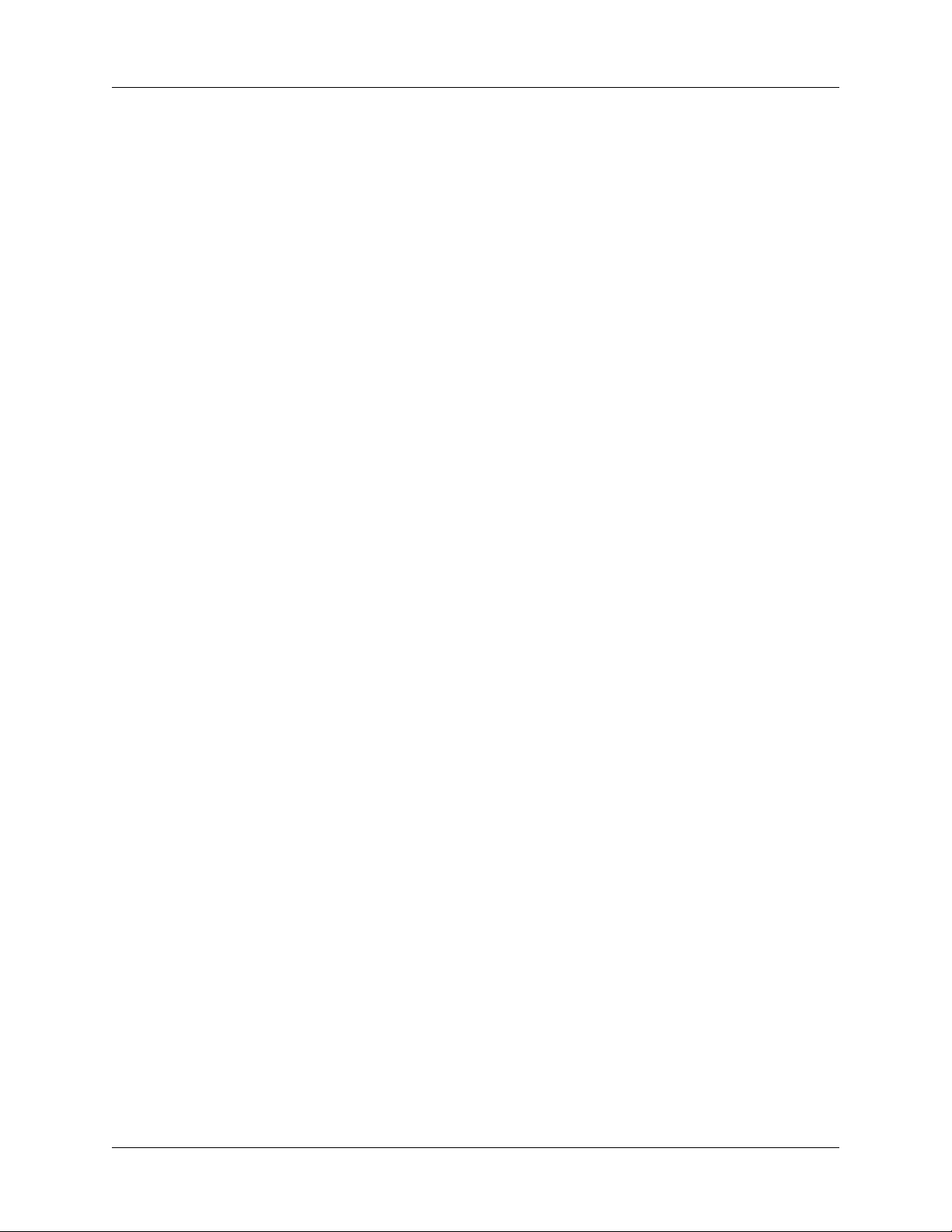
Sommaire
Annexe A : Maintenance de votre ordinateur de poche . . . . . . . . . . . . . . 449
Entretien de votre ordinateur de poche . . . . . . . . . . . . . . . . . . . . . . . . . . . . . . . 449
Conseils d'utilisation de la batterie . . . . . . . . . . . . . . . . . . . . . . . . . . . . . . . . . . . 450
Réinitialisation de votre ordinateur de poche . . . . . . . . . . . . . . . . . . . . . . . . . . 450
Réinitialisation logicielle . . . . . . . . . . . . . . . . . . . . . . . . . . . . . . . . . . . . . . . . . 451
Réinitialisation matérielle . . . . . . . . . . . . . . . . . . . . . . . . . . . . . . . . . . . . . . . . 451
Installation et retrait de la carte SIM . . . . . . . . . . . . . . . . . . . . . . . . . . . . . . . . . 454
Annexe B : Questions fréquemment posées . . . . . . . . . . . . . . . . . . . . . . . 459
Problèmes d'installation du logiciel . . . . . . . . . . . . . . . . . . . . . . . . . . . . . . . . . . 460
Problèmes de fonctionnement . . . . . . . . . . . . . . . . . . . . . . . . . . . . . . . . . . . . . . . 461
Problèmes de sélection et d'écriture . . . . . . . . . . . . . . . . . . . . . . . . . . . . . . . . . . 463
Problèmes de messagerie électronique . . . . . . . . . . . . . . . . . . . . . . . . . . . . . . . 463
Problèmes relatifs aux appareils sans fil . . . . . . . . . . . . . . . . . . . . . . . . . . . . . . 465
Problèmes avec le navigateur WAP Palm . . . . . . . . . . . . . . . . . . . . . . . . . . 467
Problèmes avec les messages SMS . . . . . . . . . . . . . . . . . . . . . . . . . . . . . . . . 468
Palm Problèmes Mobile . . . . . . . . . . . . . . . . . . . . . . . . . . . . . . . . . . . . . . . . . 468
Problèmes d'applications . . . . . . . . . . . . . . . . . . . . . . . . . . . . . . . . . . . . . . . . . . . 468
problèmes de synchronisation . . . . . . . . . . . . . . . . . . . . . . . . . . . . . . . . . . . . . . . 470
Problèmes de transmission par infrarouge . . . . . . . . . . . . . . . . . . . . . . . . . . . . 476
Problèmes de charge . . . . . . . . . . . . . . . . . . . . . . . . . . . . . . . . . . . . . . . . . . . . . . . 476
Problèmes de mot de passe . . . . . . . . . . . . . . . . . . . . . . . . . . . . . . . . . . . . . . . . . 477
Support technique . . . . . . . . . . . . . . . . . . . . . . . . . . . . . . . . . . . . . . . . . . . . . . . . . 477
Informations relatives à la réglementation et à la sécurité . . . . . . . . . . . 479
Index . . . . . . . . . . . . . . . . . . . . . . . . . . . . . . . . . . . . . . . . . . . . . . . . . . . . . . . . 489
xiii
Page 14
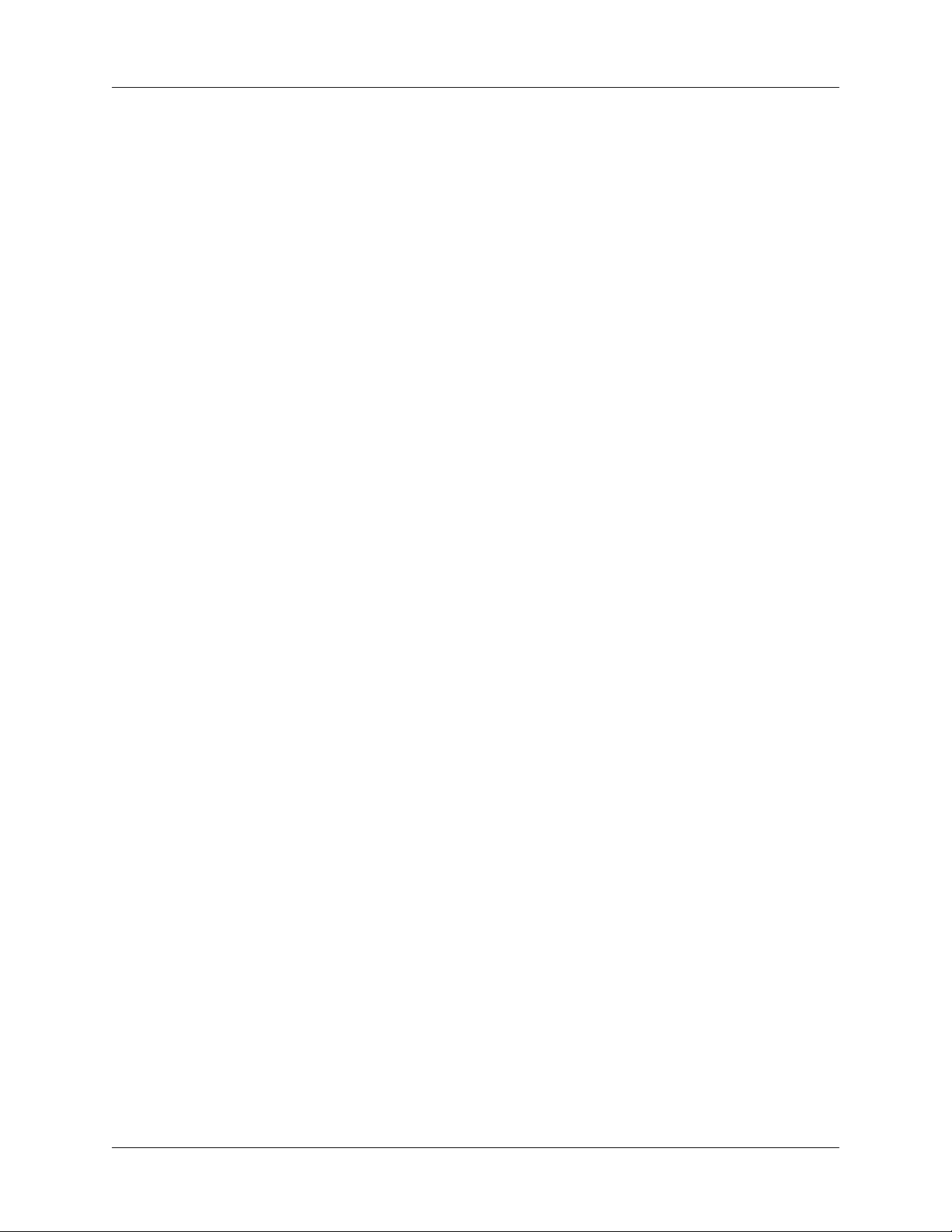
Sommaire
xiv
Page 15
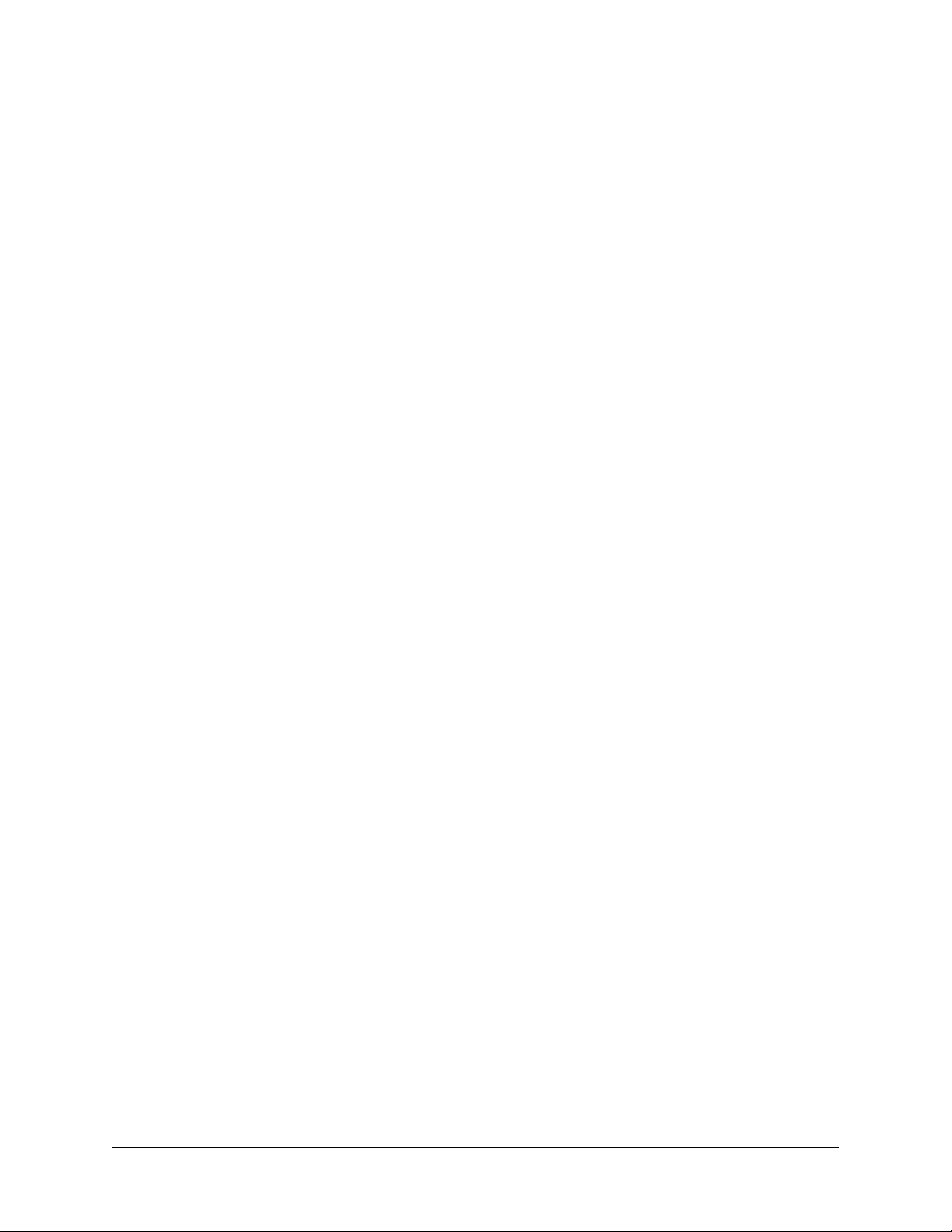
Introduction
Ce manuel est conçu pour vous aider à utiliser votre ordinateur de poche
Palm™ Tungsten™ W. Il contient toutes les informations nécessaires à l'utilisation
de votre ordinateur de poche et des applications qui l'accompagnent. Il décrit les
points suivants :
■ Utilisation de fonctionnalités sans fil
■ Appel et réception à partir d'un téléphone portable
■ Envoi et réception de messages SMS
■ Localisation de l'emplacement des composants de votre ordinateur de poche
■ Affichage et saisie des données
■ Utilisation des cartes d'extension
■ Utilisation de votre ordinateur de poche avec votre ordinateur de bureau
■ Personnalisation de votre ordinateur de poche en fonction de vos préférences
Lorsque vous aurez assimilé les fonctions de base, vous pourrez utiliser ce manuel
comme source de référence pour les tâches moins courantes, ainsi que pour
l'entretien de votre ordinateur de poche. Vous pourrez également vous y reporter
si vous rencontrez des difficultés en cours d'utilisation.
1
Page 16
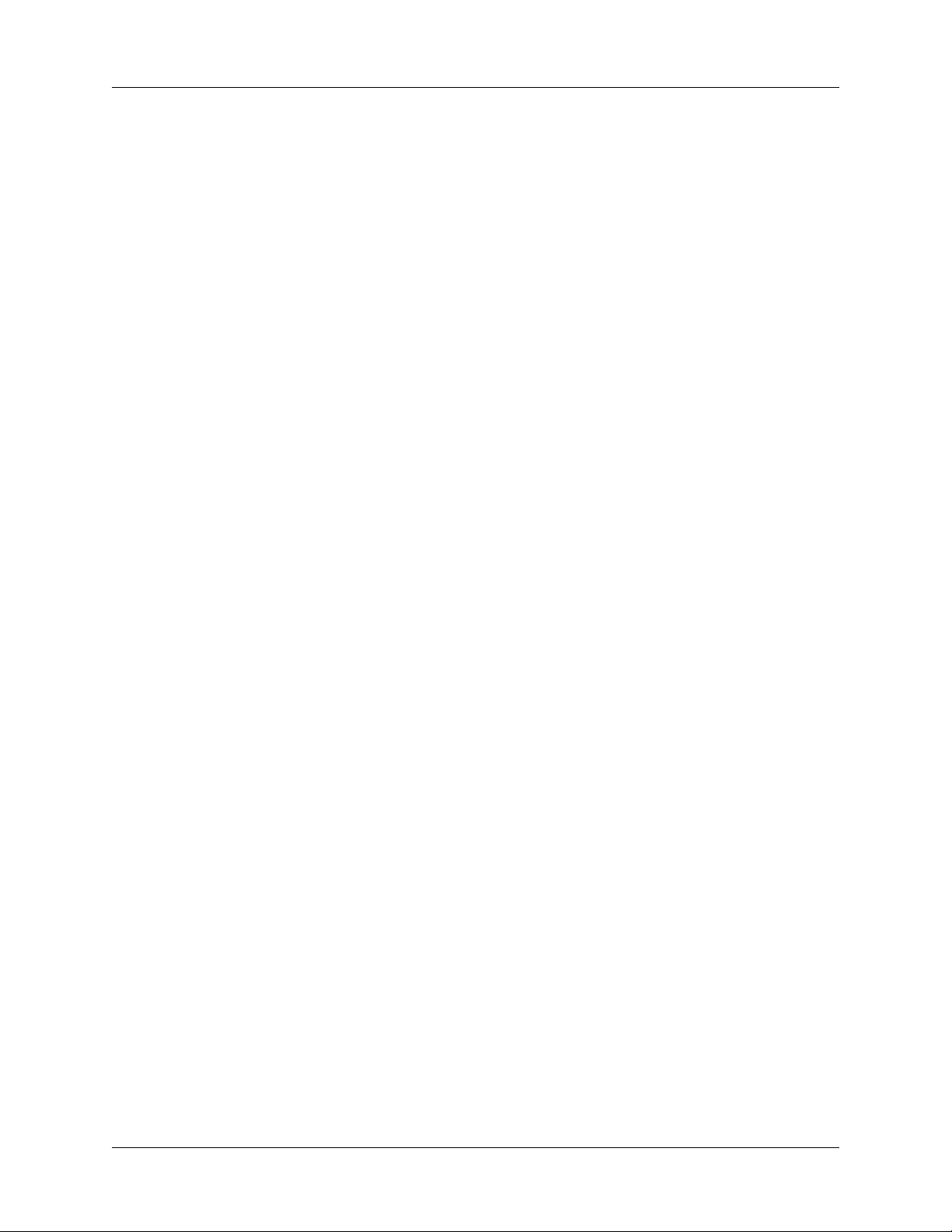
Introduction
2
Page 17
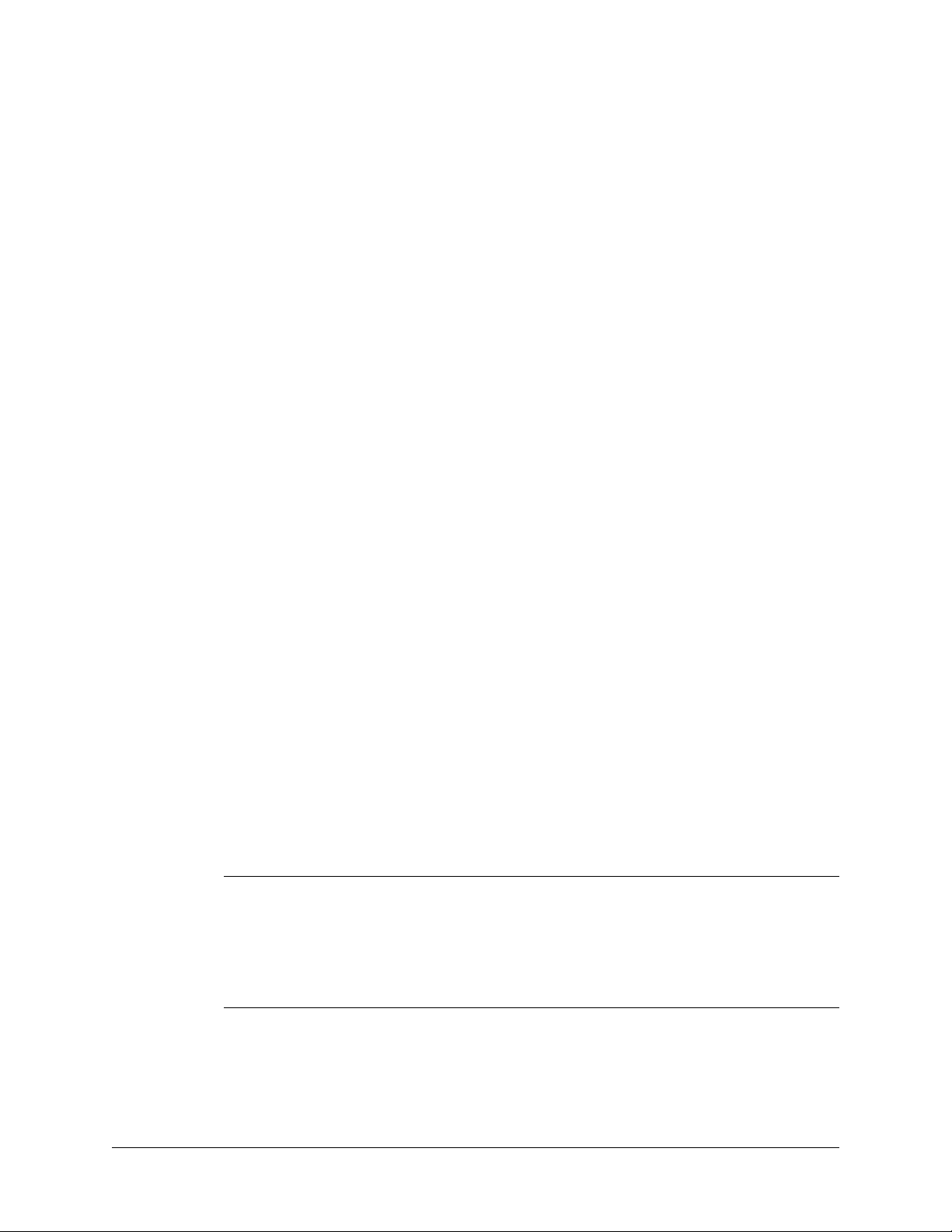
CHAPITRE 1
Bienvenue
Votre nouvel ordinateur de poche Palm™ Tungsten™ W fonctionne sans fil de
façon à ce que vous puissiez l'utiliser pour transmettre et recevoir des données
via les ondes. Grâce à votre nouvel ordinateur de poche, vous pouvez :
■ Envoyer des messages SMS (Short Message Service).
■ Lire, composer et envoyer des messages électroniques rapidement.
■ Naviguer sur Internet.
■ Appeler ou recevoir un appel téléphonique.
■ Etre organisé et ponctuel en conservant vos rendez-vous, contacts et tâches
dans un seul endroit.
■ Ecrire rapidement des mémos.
Avant d'utiliser ces fonctions, vous devez configurer l'ordinateur de poche et
installer le logiciel sur votre ordinateur de bureau. Pour utiliser les fonctions sans
fil, vous devez installer une carte SIM (subscriber identity module) activée dans
l'ordinateur de poche. Vous pouvez vous procurer une carte SIM auprès de votre
fournisseur de services sans fil. Contactez-le si vous avez des questions concernant
l'activation de votre carte SIM.
L'ordinateur de poche est livré avec un guide d'installation simple à suivre, intitulé
A lire en premier, qui vous guide tout au long de la procédure de configuration de
votre ordinateur de poche. Il contient des informations importantes qui doivent
être suivies pour la configuration initiale des fonctions disponibles sur votre
ordinateur de poche.
IMPORTANT Si vous mettez à niveau à partir d'un autre ordinateur de poche
sous Palm OS
spécifiques à votre pays si nécessaire. Consultez les informations de support
relatives au Palm™ Tungsten™ W pour obtenir les instructions de mise à niveau
importantes avant de commencer l'installation de votre ordinateur de poche
Tungsten W.
®
, consultez www.palm.com/intl et rendez-vous sur les pages
3
Page 18
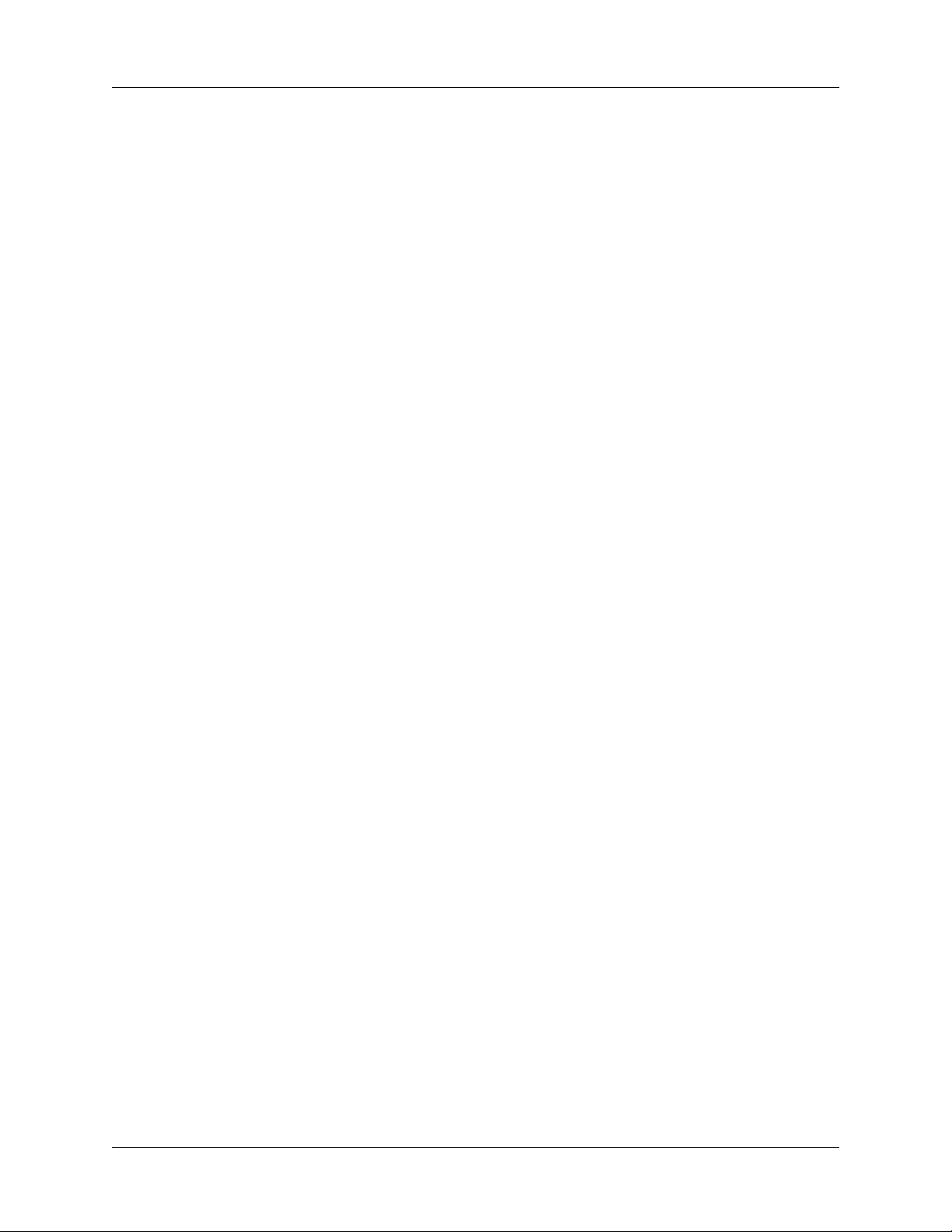
Chapitre 1 Bienvenue
Configuration système
Avant d'installer et de faire fonctionner le logiciel Palm™ Desktop,
votre ordinateur de bureau doit disposer de la configuration suivante.
Configuration minimale : Windows
La configuration minimale requise pour les ordinateurs Windows est la suivante :
■ Ordinateur de bureau avec processeur Pentium, compatible IBM
■ L'ordinateur de bureau doit être équipé de l'un des systèmes d'exploitation
suivants :
– Station de travail Windows NT 4 avec SP6 ou ultérieur (station de
synchronisation ou câble HotSync série requis, vendus séparément,
et droits d'administrateur requis pour installer le logiciel Palm Desktop)
–Windows98
–WindowsME
– Windows 2000 Pro (droits d'administrateur requis pour installer le logiciel
Palm Desktop)
– Windows XP Home ou Pro (droits d'administrateur requis pour installer le
logiciel Palm Desktop)
■ Internet Explorer 4.01, SP2 ou version ultérieure
■ 50 mégaoctets (Mo) d'espace disque disponible
■ Moniteur VGA ou supérieur (couleurs 16 bits et résolution 800 x 600
recommandée)
■ Un lecteur de CD-ROM ou de DVD-ROM (vous pouvez également télécharger
le logiciel Palm Desktop à partir du site
■ Souris
■ Un port USB disponible ou un port série (station de synchronisation ou câble
HotSync série requis, vendus séparément)
Configuration minimale : Macintosh
La configuration minimale requise pour Macintosh est la suivante :
■ Macintosh ou compatible avec processeur PowerPC
■ Mac OS
– Mac OS 9, version 9.1 ou ultérieure
www.palm.com/support/globalsupport)
– Mac OS X, version 10.1.2 ou ultérieure
■ 25 Mo d'espace disque disponible
■ 12 Mo de RAM disponible
4
Page 19
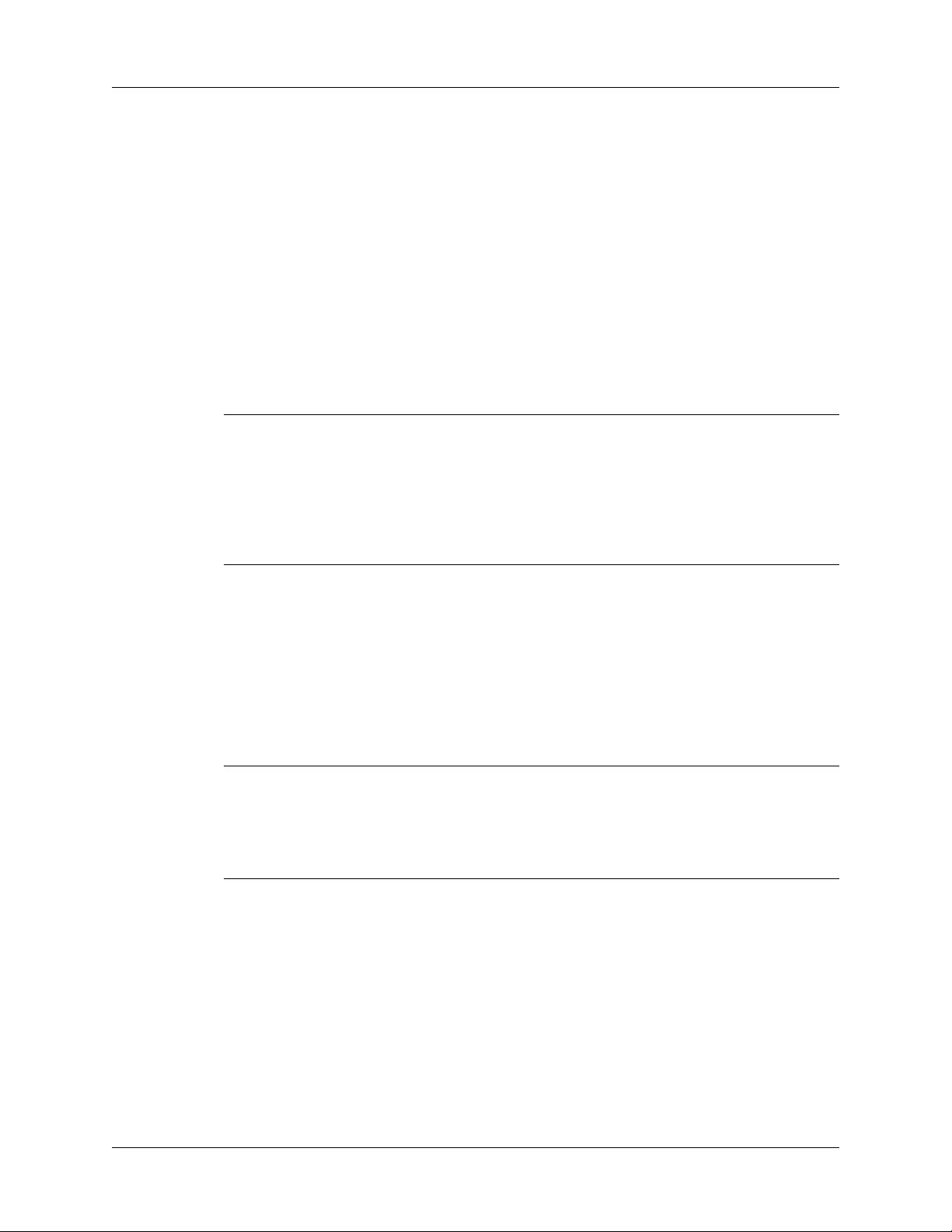
■ Ecran de résolution 800 x 600 ou supérieure
■ Un lecteur de CD-ROM ou de DVD-ROM (vous pouvez également télécharger
le logiciel Palm Desktop à partir du site
les pages spécifiques à votre pays si nécessaire.)
■ Souris
■ Un port USB disponible ou un port série (station de synchronisation ou
câble HotSync série requis, vendus séparément et compatibles Mac OS 9
uniquement)
Service sans fil
IMPORTANT Lorsque vous utilisez les fonctions sans fil de votre ordinateur de poche,
veuillez respecter les directives ou interdictions concernant l'utilisation d'appareils
sans fil en vigueur dans le lieu où vous vous trouvez. Ainsi en avion par exemple,
n'activez pas de fréquences radio lorsque l'utilisation de téléphones cellulaires est
interdite par la réglementation aérienne. Vous pouvez bien sûr utiliser toutes les
autres applications de votre ordinateur de poche conformément à la réglementation
aérienne en matière d'appareils électroniques.
Service sans fil
www.palm.com/intl. Rendez-vous sur
L'ordinateur de poche est équipé d'une radio GSM/GPRS, de sorte que vous
pouvez transmettre et recevoir des informations via les ondes et sans fil. Vous
n'avez pas de câble à brancher et n'avez pas besoin de modem.
Une fois la batterie chargée dans l'ordinateur de poche, vous pouvez utiliser la
radio. Suivez les instructions contenues dans A lire en premier et dans le présent
manuel pour configurer et utiliser correctement les fonctions sans fil.
IMPORTANT Reportez-vous à la documentation de votre fournisseur de services
sans fil pour comprendre les fonctions et options que vous avez choisies dans
votre contrat de services. Ce manuel décrit de nombreuses fonctions sans fil qui
peuvent être utilisées uniquement si elles sont fournies par votre fournisseur de
services sans fil.
5
Page 20

Chapitre 1 Bienvenue
Votre ordinateur de poche dispose d'un indicateur d'intensité du signal pour vous
informer de la disponibilité et de l'intensité du service sans fil dans la zone dans
laquelle vous vous trouvez. Il dispose également d'un indicateur de couverture
GPRS. Si vous rencontrez des problèmes avec la couverture sans fil, reportez-vous
à « Problèmes relatifs aux appareils sans fil » dans l
Couverture GPRS Indicateur de puissance du signal
Appel en cas d'urgence médicale ou de sécurité
'Annexe B.
Pour appeler un service d'urgence : appuyez simultanément sur les quatre boutons
de l'application. Vous pouvez effectuer cet appel sans carte SIM, à condition que
les transmissions soient activées sur votre ordinateur de poche et que vous vous
trouviez dans la zone de couverture. L'appel est gratuit.
Appuyez simultanément sur les quatre boutons de l'application pour appeler un
service d'urgence.
Logiciels à télécharger disponibles
Le logiciel Palm Desktop est fourni sur un CD-ROM. Visitez le site
www.palm.com/intl, en naviguant sur les pages spécifiques à votre pays
si nécessaire, pour connaître les mises à jour et les nouvelles versions du logiciel.
6
Page 21
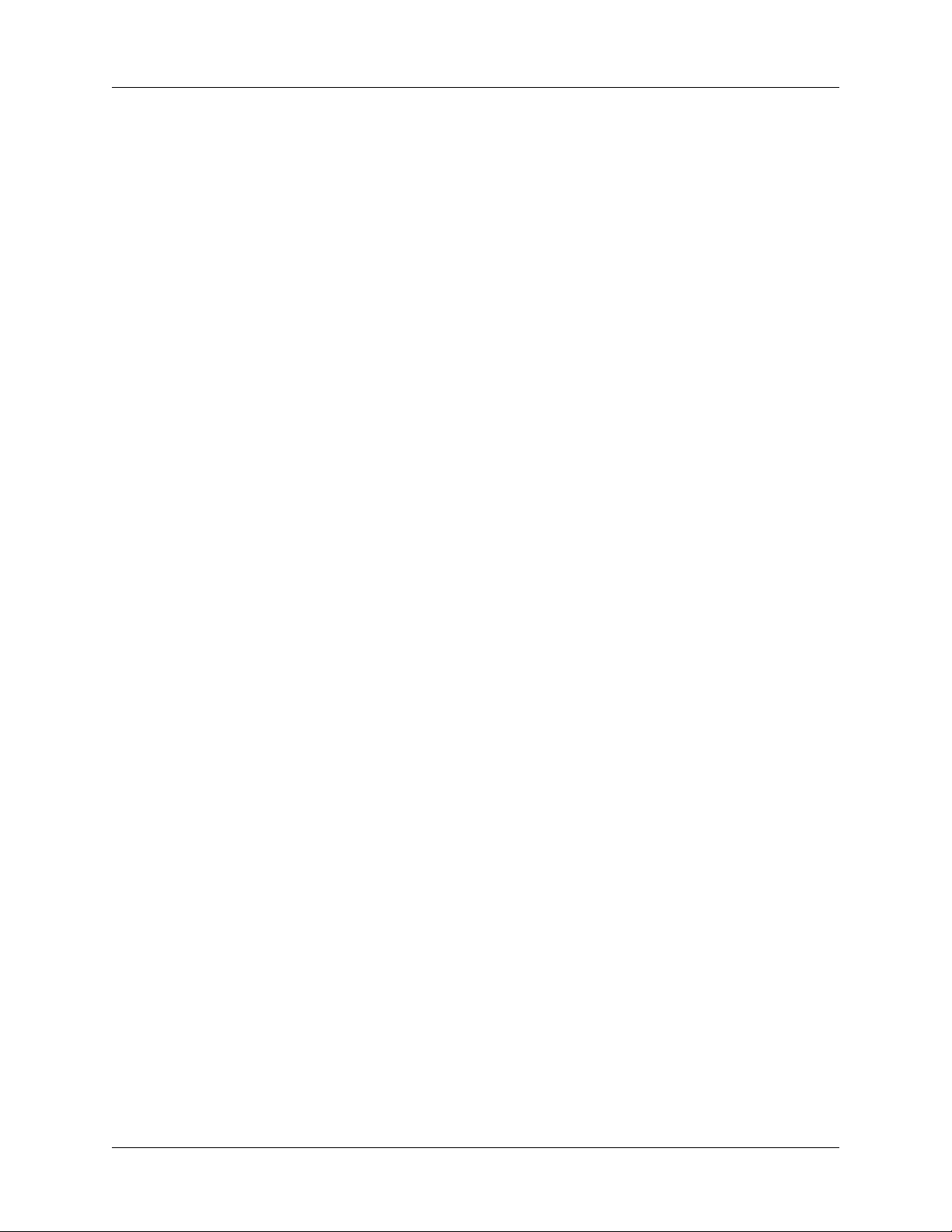
Compatibilité des applications supplémentaires
Compatibilité des applications supplémentaires
Palm travaille avec les développeurs d'applications supplémentaires pour assurer
la compatibilité de ces applications avec votre nouvel ordinateur de poche Palm.
Cependant, il se peut que certaines de ces applications n'aient pas été mises à
niveau pour être compatibles avec le nouvel ordinateur de poche Palm, ou
qu'elles n'aient pas été conçues pour intégrer touftes les fonctions disponibles
dans l'ordinateur de poche.
Si vous pensez qu'une application supplémentaire empêche le bon fonctionnement
de votre ordinateur de poche, contactez le développeur de cette application. Palm
possède en outre les informations sur la compatibilité de certaines applications
avec votre ordinateur de poche. Pour rechercher ces informations, procédez
comme suit :
■ Ouvrez votre navigateur Internet et rendez-vous sur www.palm.com/intl.
Rendez-vous sur les pages spécifiques à votre pays si nécessaire et accédez aux
informations de support concernant le Tungsten W. Recherchez le lien vers les
informations relatives à la compatibilité des applications tierces.
■ Lisez le fichier readme pour votre ordinateur de poche. Après avoir installé le
logiciel Palm Desktop sur votre ordinateur, ouvrez le dossier Palm. Le fichier
readme se situe dans le dossier Helpnote.
Recherche d'informations
Pour des informations relatives à l'installation, reportez-vous à la documentation
A lire en premier livrée avec l'ordinateur de poche Tungsten W. Pour des
informations exhaustives sur l'utilisation de votre ordinateur de poche,
poursuivez la lecture de ce manuel d'utilisation.
Pour des informations sur le support, des informations sur les mises à niveaux,
des articles et des réponses aux questions, visitez le site
Rendez-vous sur les pages spécifiques à votre pays si nécessaire et accédez aux
informations de support relatives au Tungsten W.
Pour plus d'informations sur l'utilisation du logiciel Palm Desktop, reportez-vous
aux guides suivants :
■ Le didacticiel de l'ordinateur de poche, la Visite guidée. Pour accéder
au didacticiel, appuyez sur l'icône Visite guidée dans l'écran principal
Applications.
■ Le didacticiel Windows pour le logiciel Palm Desktop, la Visite guidée de Palm
Desktop. Pour y accéder, ouvrez le logiciel Palm Desktop et sélectionnez Visite
guidée dans le menu Aide.
■ Le guide électronique de l'utilisateur du logiciel Palm Desktop pour Macintosh.
Pour y accéder, ouvrez le dossier Palm puis le dossier Documentation.
Double-cliquez sur le fichier Palm Desktop.pdf.
www.palm.com/intl.
■ L'aide en ligne du logiciel Palm Desktop. Pour y accéder, ouvrez le logiciel
Palm Desktop et sélectionnez le menu Aide.
7
Page 22
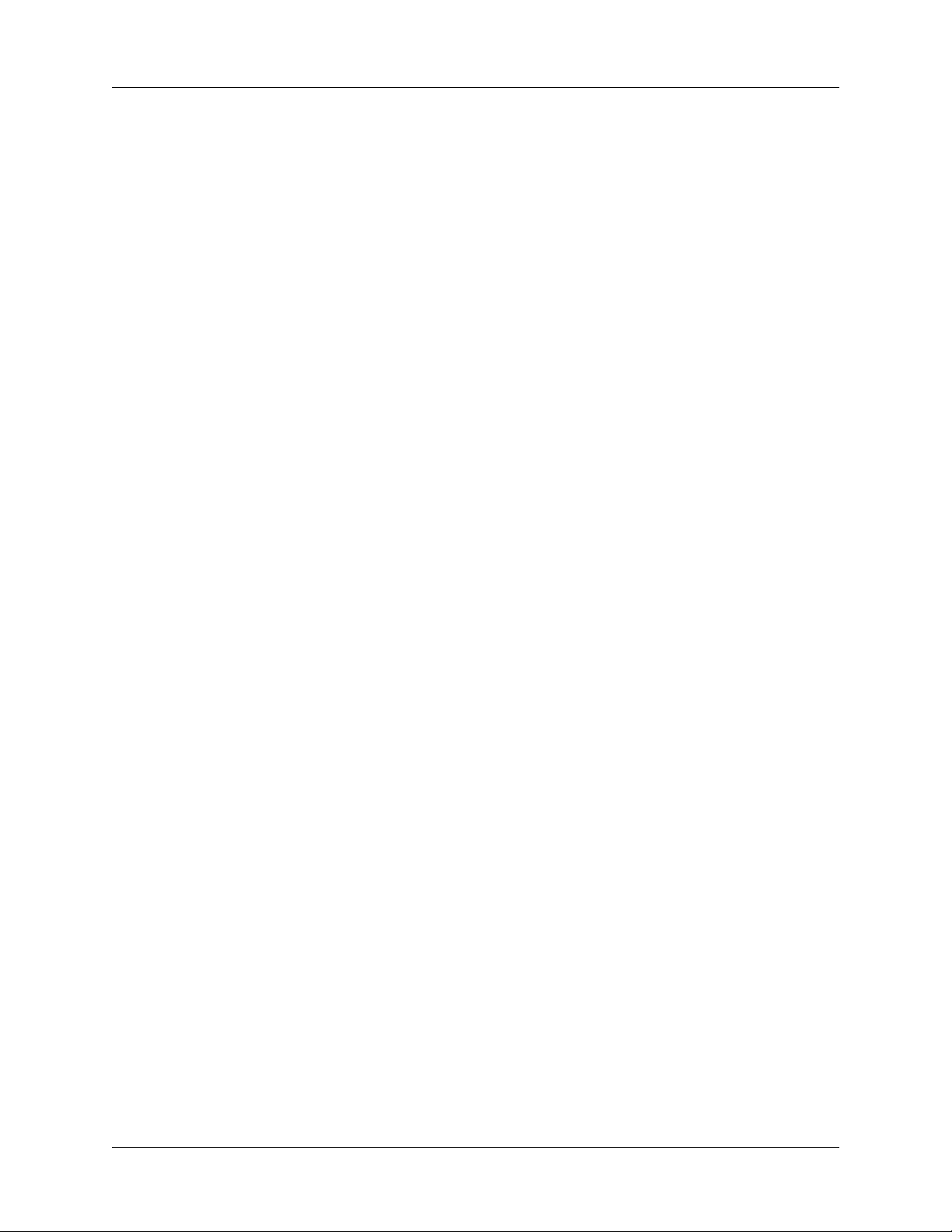
Chapitre 1 Bienvenue
8
Page 23
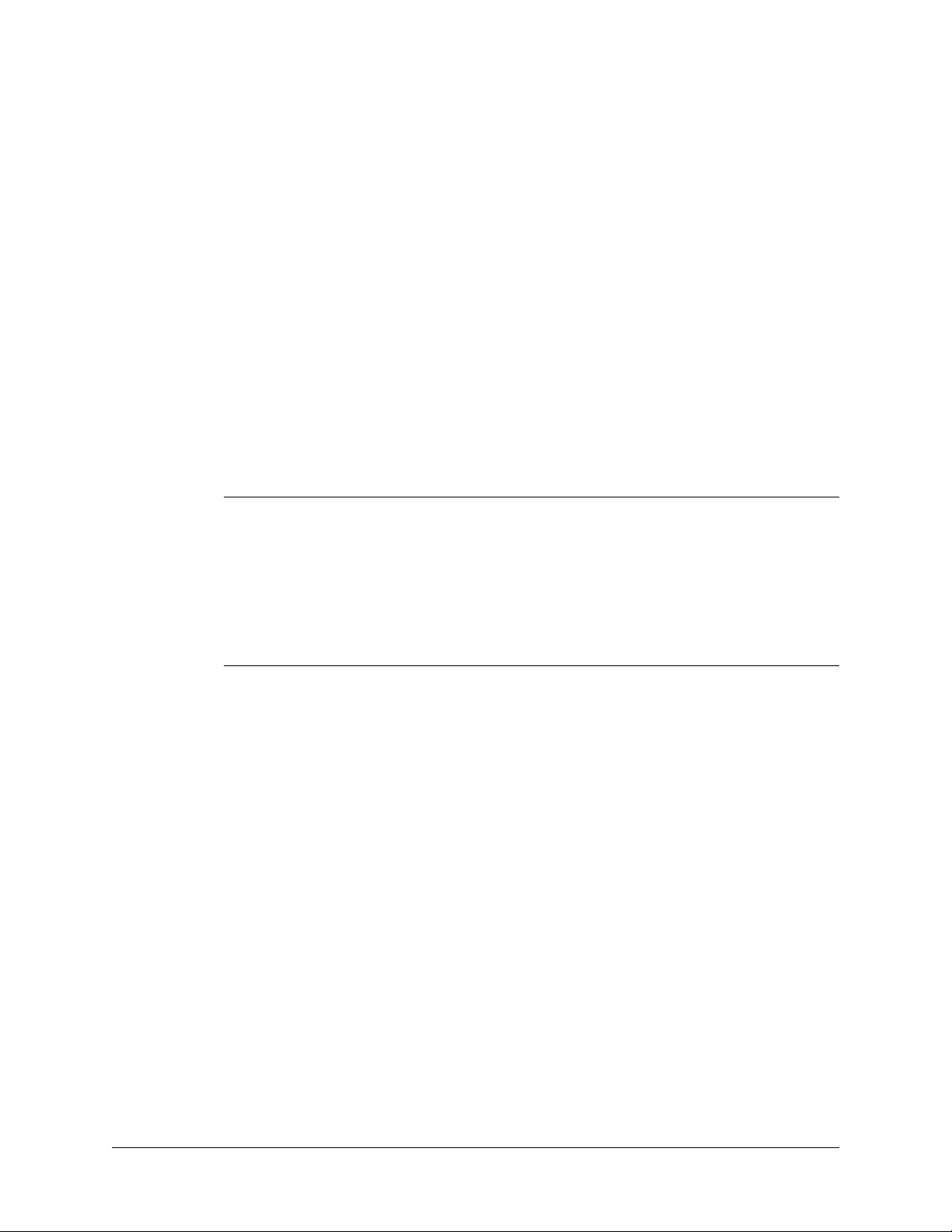
CHAPITRE 2
Présentation de votre ordinateur de poche
Grâce à votre ordinateur de poche sans fil Palm™ Tungsten™ W, vous disposez en
permanence des informations essentielles lorsque vous êtes en déplacement. Vous
pouvez vous organiser et effectuer vos tâches quotidiennes sans aucune perte de
temps. Grâce à votre nouvel ordinateur de poche, vous pouvez :
■ Rédiger, envoyer et recevoir votre courrier électronique professionnel ou
personnel sans connexion par fil.
IMPORTANT Certains fournisseurs de messagerie n'autorisent pas l'envoi d'un
courrier électronique via leurs serveurs à partir d'un ordinateur de poche sans fil.
Pour plus d'informations, reportez-vous à « Problèmes de messagerie électronique »
dans l'Annexe B et contactez votre service de messagerie afin de vérifier si le relais
SMTP est pris en charge.
Par ailleurs, certaines entreprises limitent l'accès aux comptes de courrier
électronique internes pour les utilisateurs d'ordinateurs de poche. Informez-vous
auprès de votre société pour connaître leur politique en la matière.
■ Recevoir des alertes pour vous signaler l'arrivée d'un message vocal ou d'un
SMS ou en guise de rappel. Fiez-vous à l'un des trois modes d'alerte, ou aux
trois : le témoin lumineux, le vibreur ou l'alarme sonore. La prise en charge de la
fonction d'alerte dépend de votre fournisseur de services sans fil.
■ Effectuer des appels téléphoniques en utilisant un kit mains libres.
■ Définir des préférences concernant le mode de réception des alarmes : alarme
sonore, témoin lumineux clignotant ou vibration de votre ordinateur de poche,
ou encore choisir une combinaison de ces possibilités.
■ Saisir vos rendez-vous dans l'application Agenda.
■ Conserver les noms, les adresses et les numéros de téléphone de vos contacts
dans l'application Adresses.
■ Affecter une priorité à vos tâches et leur attribuer une date d'échéance dans
l'application Tâches.
■ Régler des alarmes dans les applications Horloge universelle et Adresses pour
être à l'heure et vous souvenir de vos rendez-vous, des appels à effectuer et de
vos notes.
9
Page 24
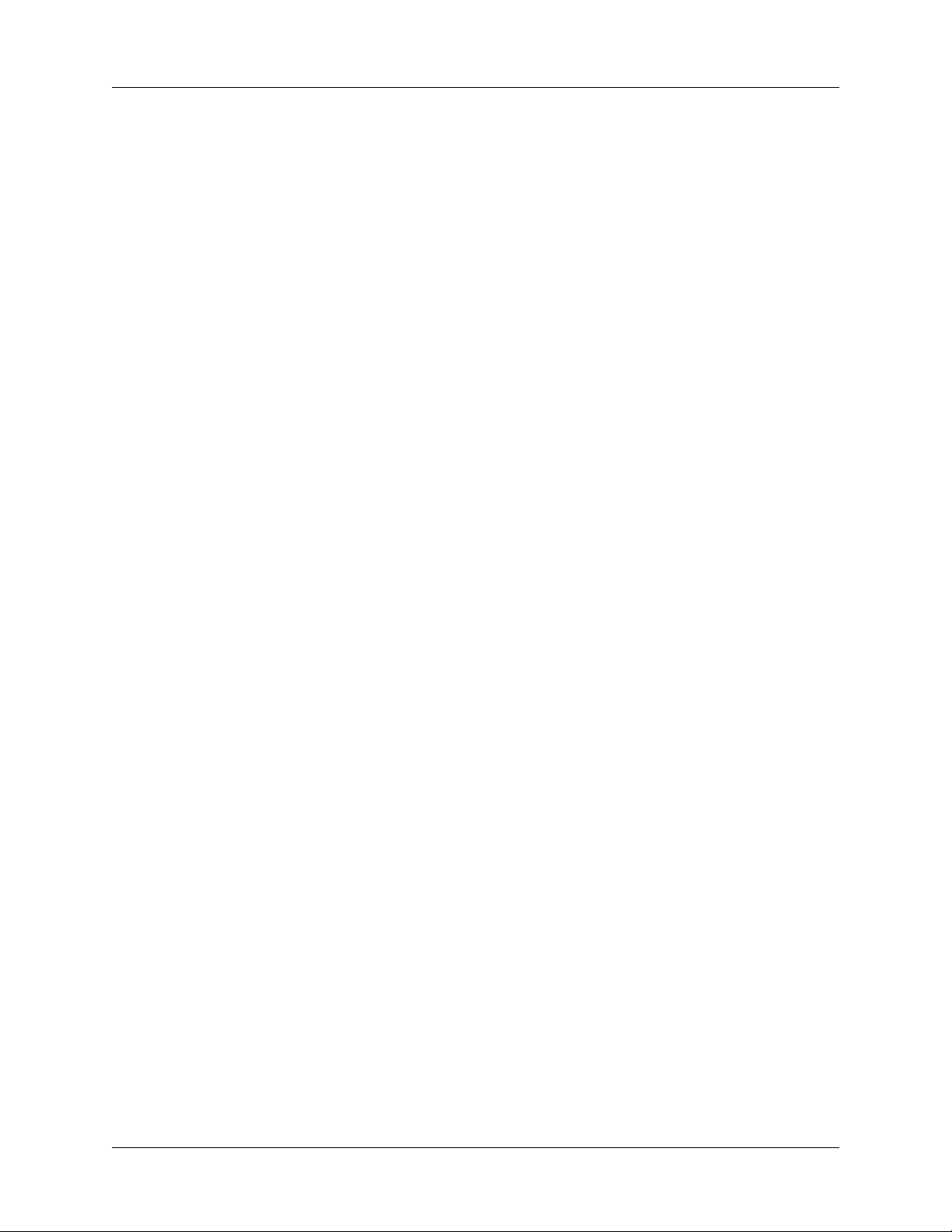
Chapitre 2 Présentation de votre ordinateur de poche
■ Synchroniser vos données avec le logiciel Palm™ Desktop sur votre PC sous
Windows ou sur Macintosh de façon à pouvoir utiliser vos informations
personnelles sur votre ordinateur de bureau tout en en conservant une copie.
■ Insérer des cartes d'extension SD ou MultiMediaCard pour ajouter des logiciels
ou de la mémoire ou pour la sauvegarde de données.
■ Transmettre des informations à un autre ordinateur via un port infrarouge.
Il est possible que votre ordinateur de poche soit livré avec une carte d'extension
contenant des applications logicielles supplémentaires. Si la carte d'extension est
fournie, les applications disponibles sont déterminées par votre fournisseur de
services sans fil. Une fois l'installation des logiciels à partir de la carte d'extension
terminée, vous pouvez, selon les applications fournies, effectuer les opérations
suivantes à l'aide de l'ordinateur de poche :
■ Accéder à des informations sur Internet.
■ Accéder au contenu, aux applications et aux jeux WAP.
■ Effectuer des téléchargements et utiliser des applications Web Clipping pour
rechercher rapidement des informations dans un format spécial sur Internet.
Emplacement des composants de l'ordinateur de poche
Prenez le temps de repérer les composants situés à l'avant et à l'arrière de
l'ordinateur de poche.
10
Page 25
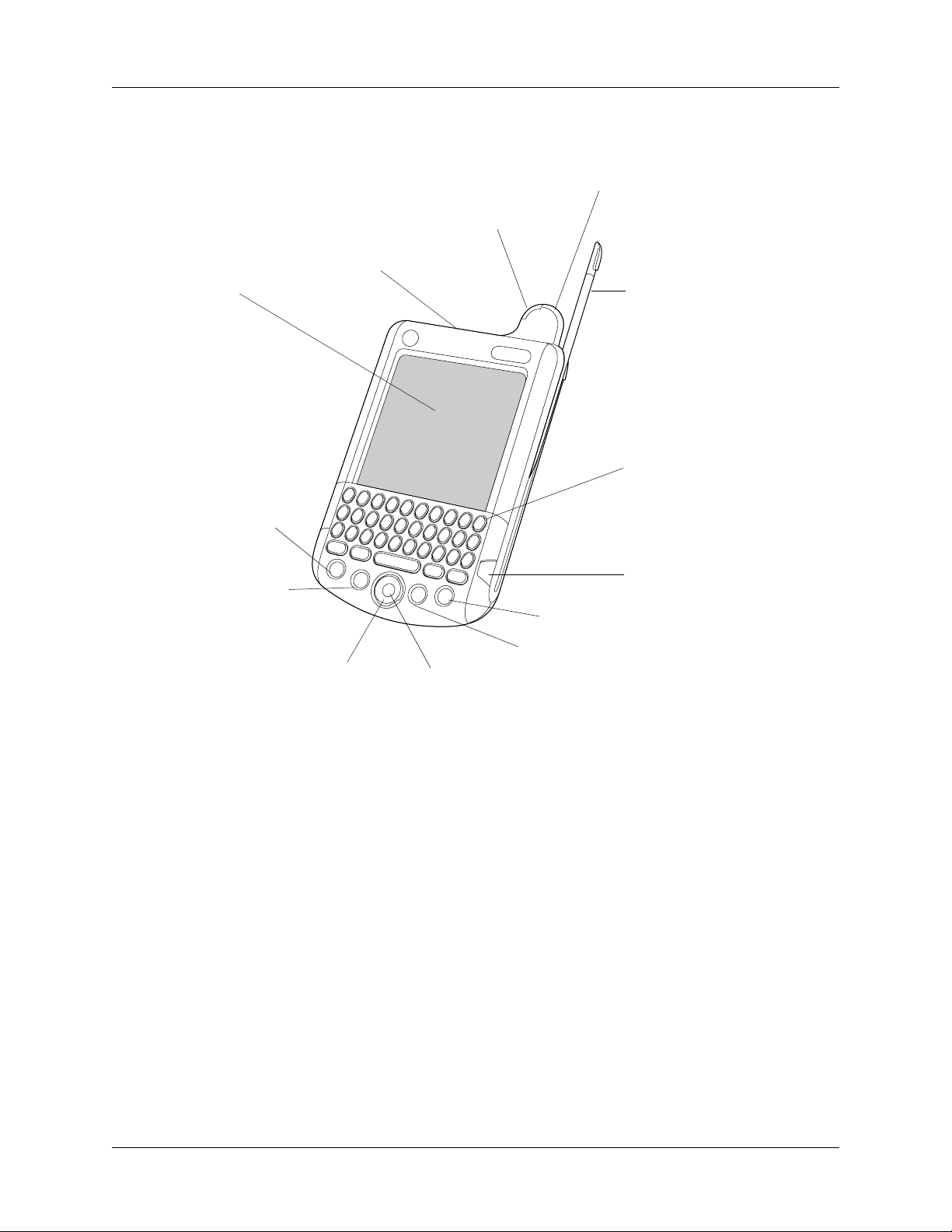
Emplacement des composants de l'ordinateur de poche
Emplacement des commandes du panneau frontal
Témoin lumineux
rouge et vert
Port infrarouge
Ecran
Agenda
Capuchon de l'antenne
Stylet
Clavier
Adresses
Boutons des
applications
Navigateur
Port infrarouge
Témoin lumineux
Bouton Marche/Arrêt/
Commande de
rétro-éclairage
Bouton de
sélection
Sans fil
E-mail
Boutons des applications
Utilise la technologie infrarouge pour échanger des
données avec d'autres ordinateurs de poche sous Palm OS
®
et pour effectuer des opérations HotSync
. Pour plus
®
d'informations, reportez-vous à « Utilisation des éléments
de l'interface de l'ordinateur de poche » dans le Chapitre 3
et reportez-vous à « Opérations HotSync par infrarouge »
dans le Chapitre 19.
Indique si vous vous situez ou non dans la zone de
couverture pour la transmission sans fil, selon les
préférences préalablement définies. Vous signale également
les alarmes de l'Agenda ou de l'Horloge universelle.
Reportez-vous à « Paramètres du vibreur d'alarme et de
témoin lumineux » dans le Chapitre 20.
11
Page 26
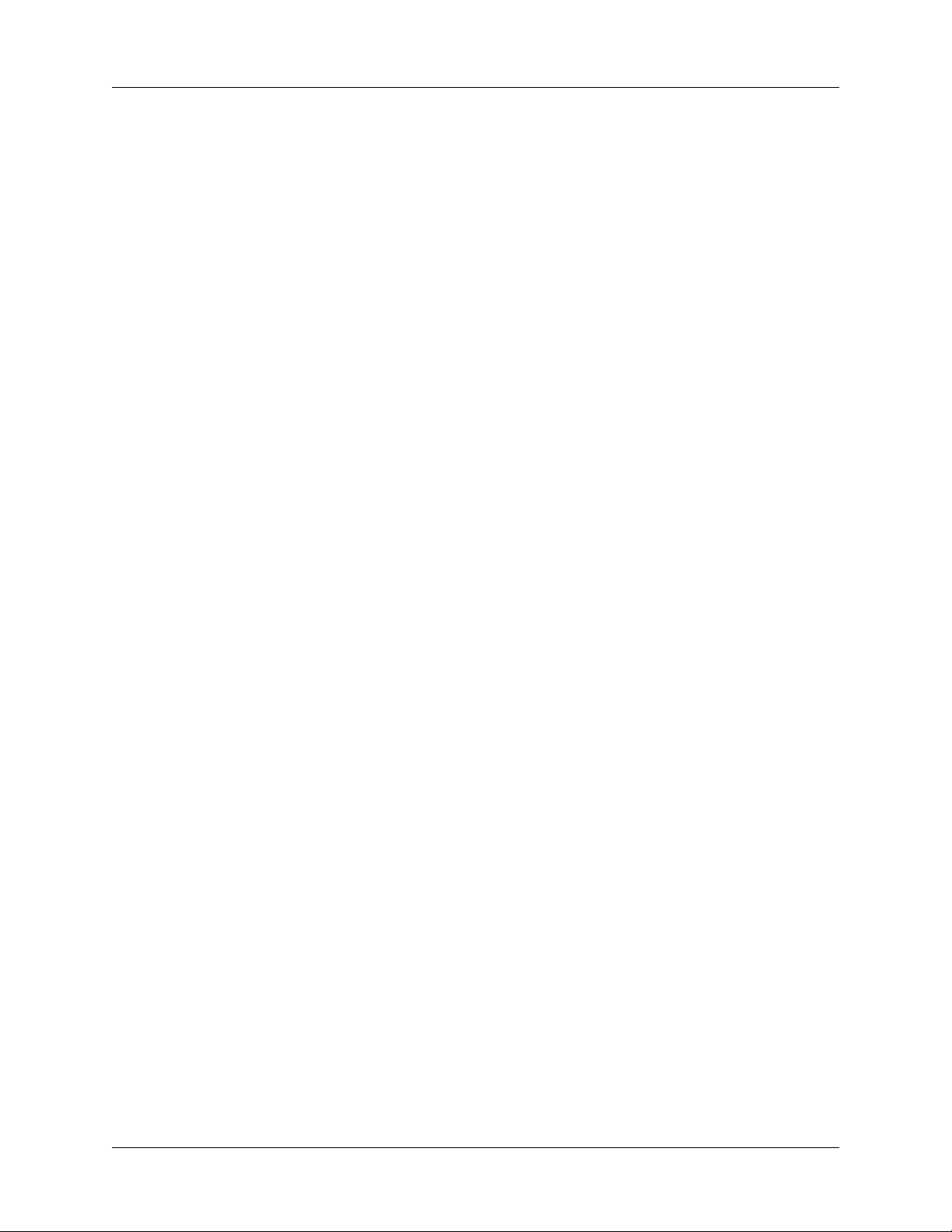
Chapitre 2 Présentation de votre ordinateur de poche
Capuchon de
l'antenne
Stylet
Clavier
Bouton Marche/
Arrêt/Commande
de rétro-éclairage
Couvre l'antenne du téléphone mobile.
S'insère dans la glissière latérale de l'ordinateur de poche.
Pour utiliser le stylet, sortez-le de la glissière et tenez-le
comme s'il s'agissait d'un simple stylo. Dévissez le haut
du stylet pour accéder à l'outil de réinitialisation.
Permet de taper des lettres et des chiffres et d'accéder aux
touches de fonction spéciales. Reportez-vous au Chapitre 3
pour apprendre à entrer des caractères.
Permet d'allumer et d'éteindre l'ordinateur de poche et
contrôle la fonction de rétro-éclairage. Lorsque l'ordinateur
de poche est éteint, appuyez sur ce bouton pour l'allumer
et ouvrir le dernier écran consulté.
Si l'ordinateur de poche est allumé, appuyez sur ce bouton
pour l'éteindre.
Pour allumer ou éteindre le rétro-éclairage, appuyez
sur ce bouton pendant deux secondes environ. Pour
plus d'informations sur le rétro-éclairage, reportez-vous
à la section suivante « Utilisation du témoin lumineux ».
Boutons des
applications
Navigateur
Bouton de sélection
Ecran
Permettent d'activer chacune des applications de
l'ordinateur de poche correspondant aux icônes suivantes :
Agenda, Adresses, E-mail et Sans fil. Reportez-vous
à «Préférences des boutons» dans le Chapitre 20 pour
plus d'informations sur la réaffectation de ces boutons
pour ouvrir d'autres applications de l'ordinateur de poche.
Ce bouton de navigation à cinq directions permet de
vous déplacer vers le haut, le bas, la droite, la gauche
et de sélectionner des éléments de liste ou de menu. Vous
pouvez faire défiler l'affichage vers le bas ou vers le haut.
Les autres fonctions du Navigateur sont également décrites
dans ce manuel.
Le bouton de sélection central du Navigateur permet la
sélection d'éléments. Il dispose également d'autres fonctions
spéciales décrites dans ce manuel.
Affiche les applications et les informations stockées dans
l'ordinateur de poche. Il s'agit d'un écran tactile, qui réagit
aussi bien au stylet qu'à votre doigt.
12
Page 27
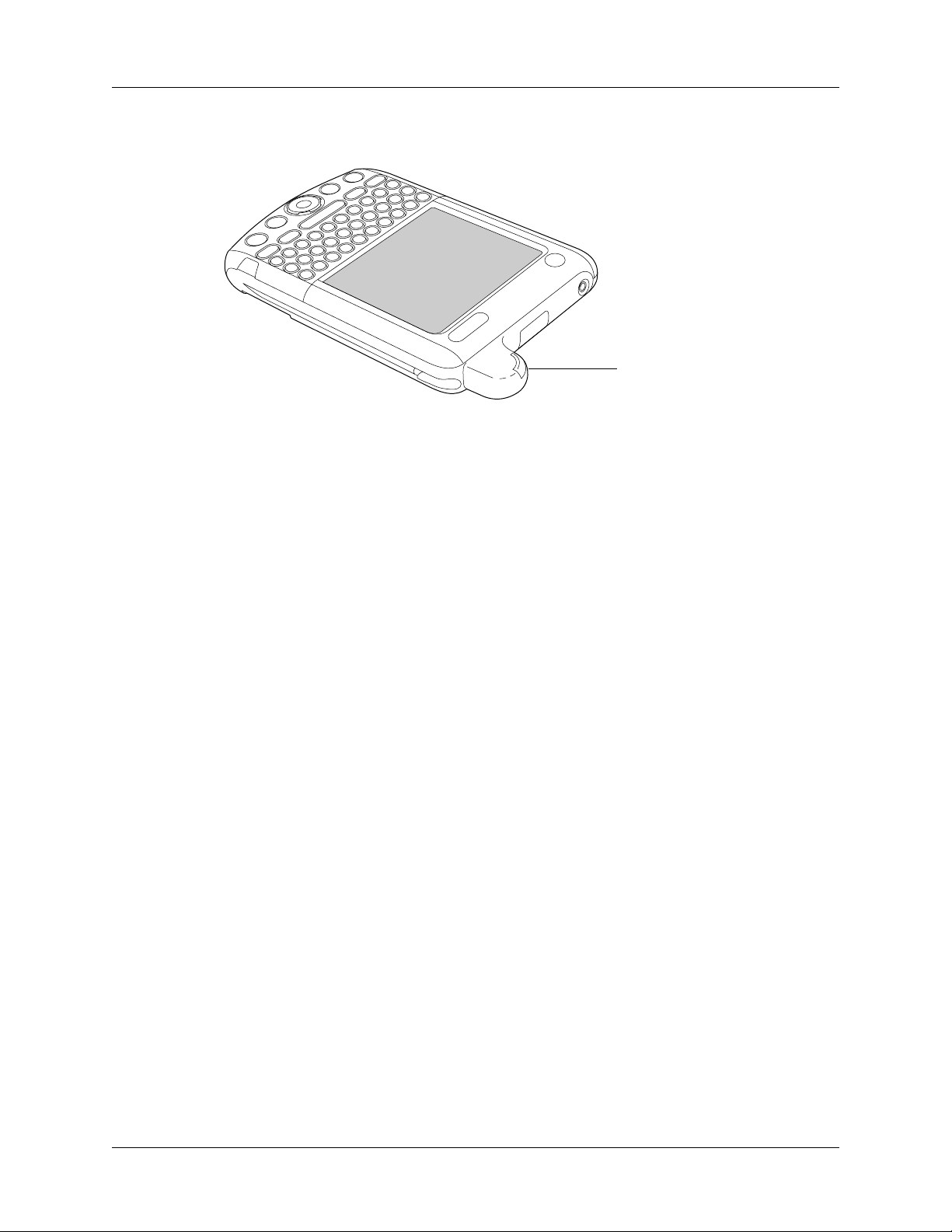
Utilisation du témoin lumineux
Le témoin lumineux situé en haut de l'ordinateur de poche clignote ou s'allume
pour indiquer divers états en fonction des préférences préalablement définies.
Le témoin lumineux peut indiquer les états suivants :
■ La transmission est active et l'émetteur est dans la zone de couverture
appropriée.
Emplacement des composants de l'ordinateur de poche
Témoin lumineux
■ L'ordinateur de poche a reçu une notification du réseau indiquant un appel
manqué, un nouveau message vocal ou une alerte Horloge universelle.
■ La transmission est active mais l'émetteur est en dehors la zone de couverture
appropriée.
Pour plus d'informations sur la configuration des préférences concernant le témoin
lumineux, reportez-vous à « Paramètres du vibreur d'alarme et de témoin
lumineux » dans le Chapitre 20.
13
Page 28
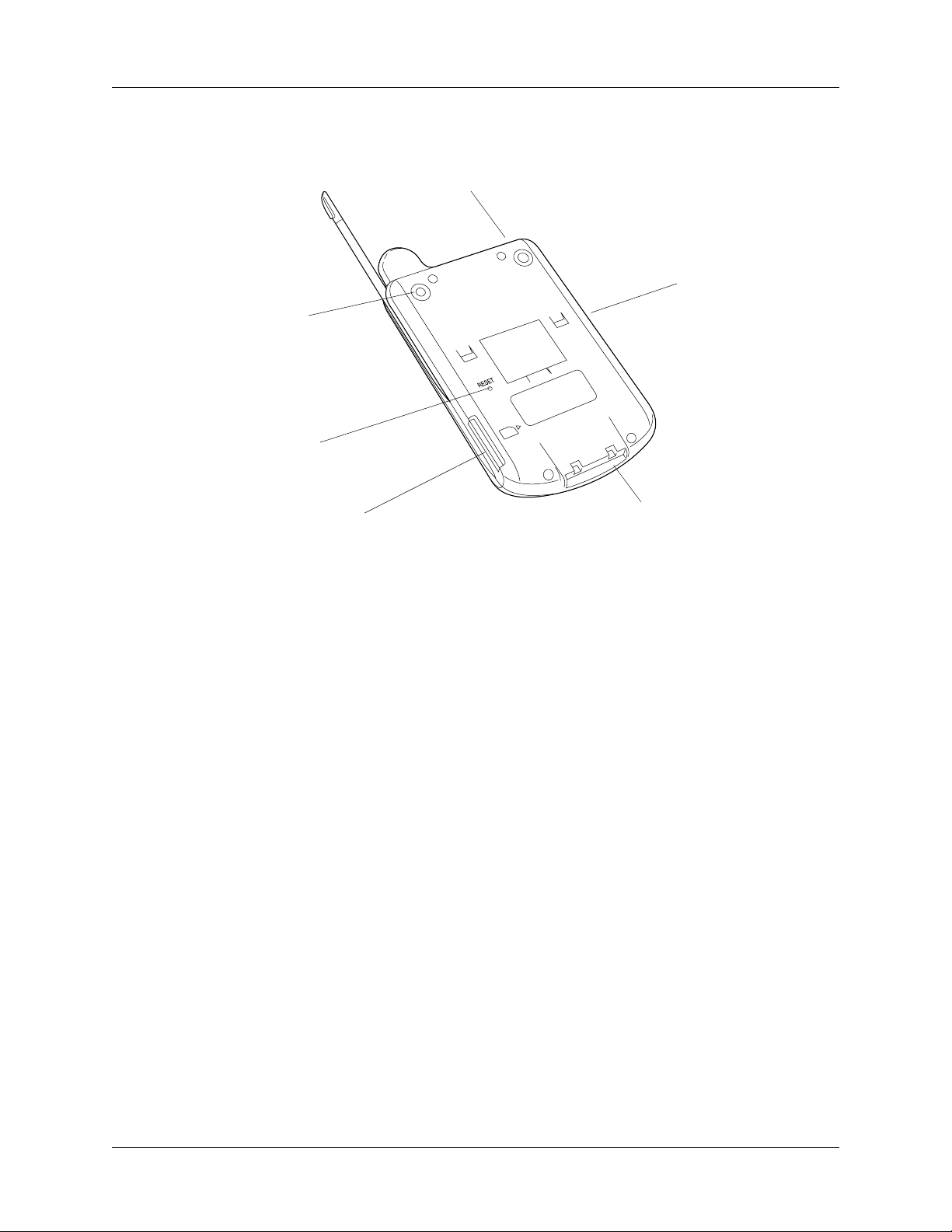
Chapitre 2 Présentation de votre ordinateur de poche
Emplacement des composants du panneau arrière
Prise du casque
Point de test de service
Bouton de
réinitialisation
Glissière
latérale
pour le
couvercle
Emplacement
pour la carte
d'extension
Prise du casque
Point de test
de service
Bouton de
réinitialisation
Emplacement
pour la carte
d'extension
Connecteur
universel
Connecte le kit mains libres à l'ordinateur de poche pour
vous permettre de recevoir des appels téléphoniques.
Réservé au personnel du support technique Palm, Inc.
En principe, vous n'avez pas besoin d'utiliser ce bouton.
Pour toute information sur l'usage et les conditions
d'utilisation du bouton de réinitialisation, reportez-vous
à « Réinitialisation de votre ordinateur de poche » dans
l
'Annexe A.
Accepte des cartes d'extension SD ou MultiMediaCard
permettant l'ajout de mémoire, d'applications ou de
fonctionnalités Bluetooth supplémentaires. Vous pouvez
également sauvegarder des données sur une carte
d'extension.
REMARQUE Les cartes d'extension sont vendues séparément.
14
Page 29
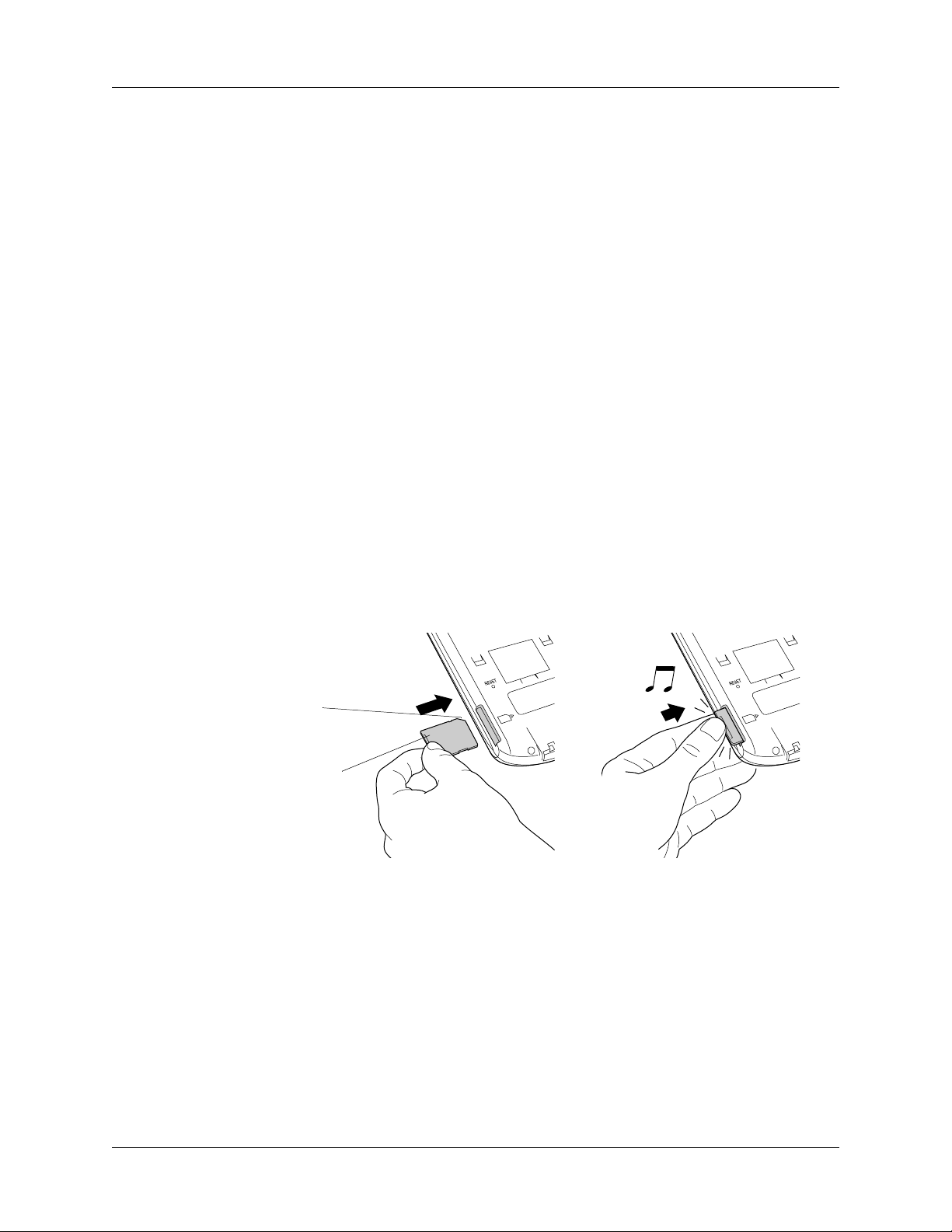
Ajout d'une carte d'extension
Connecteur universel
Permet de connecter l'ordinateur de poche à la station que
vous connectez à l'arrière de votre ordinateur de bureau
ainsi qu'à une prise murale via un adaptateur secteur. Vous
pouvez ainsi recharger l'ordinateur de poche et mettre à jour
les informations entre l'ordinateur de poche et l'ordinateur
de bureau à l'aide de la technologie HotSync.
Le connecteur universel permet aussi de relier des
périphériques matériels à votre ordinateur de poche.
Glissière latérale
La glissière latérale gauche est destinée à recevoir le
couvercle.
Ajout d'une carte d'extension
Une petite carte d'extension (vendue séparément) augmente le nombre de tâches
que vous pouvez accomplir ainsi que la quantité d'espace disponible pour le
stockage de logiciel et de données sur l'ordinateur de poche.
Pour insérer une carte d'extension :
1. Insérez la carte dans le sens indiqué par l'icône.
2. Poussez la carte dans l'emplacement avec votre pouce. Vous sentez que
le verrou de la carte s'enclenche et entendez le signal sonore du système.
Encoche
Etiquette
de la carte
vers le haut
Poussez
15
Page 30
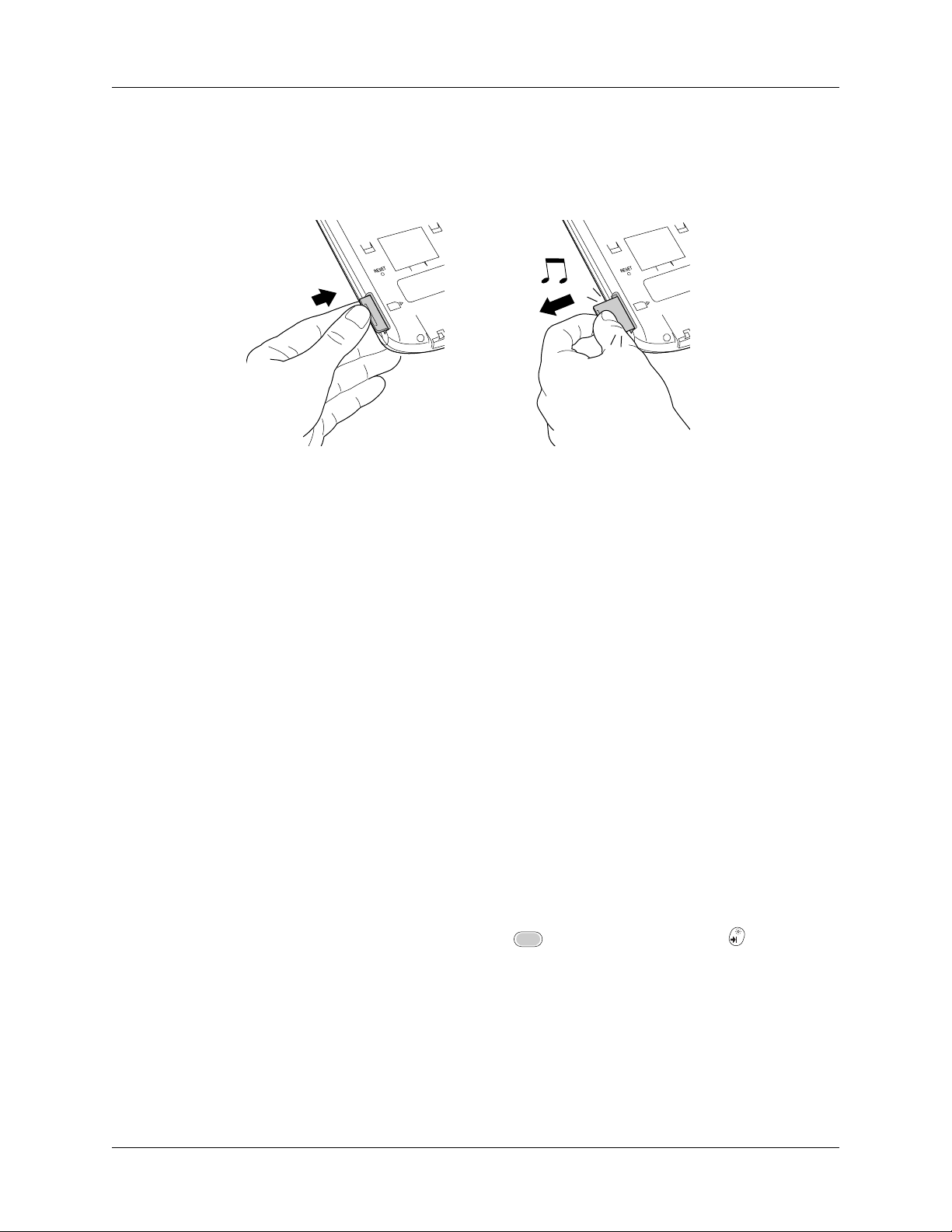
Chapitre 2 Présentation de votre ordinateur de poche
Pour retirer une carte d'extension :
1. Exercez une légère pression sur la carte avec votre pouce.
2. Lorsque la carte est désenclenchée, vous entendez le signal sonore du système.
Poussez
Pour plus d'informations sur l'utilisation des cartes d'extension, reportez-vous
au Chapitre 7.
Utilisation du rétro-éclairage
Le rétro-éclairage permet de mieux voir les informations qui s'affichent sur
l'ordinateur de poche. Il est activé par défaut mais peut être désactivé pour
prolonger la durée de vie de la batterie. Vous pouvez le désactiver ou le régler
de l'une des façons suivantes :
■ Désactivez le rétro-éclairage et éteignez l'appareil automatiquement (après
une période d'inactivité) dans l'application Mobile à l'aide de la fonction
Arrêt automatique. Pour plus d'informations, reportez-vous à «Préférences
Alimentation » dans le Chapitre 20.
■ Activez ou désactivez le rétro-éclairage en appuyant sur le bouton marche/
arrêt et en le maintenant enfoncé pendant deux secondes. Relâchez le bouton
dès que le rétro-éclairage est activé ou désactivé.
■ Désactivez le rétro-éclairage ou réglez sa luminosité à l'aide de la boîte de
dialogue Régler la luminosité.
Activez le rétro-éclairage ou réglez son niveau :
1. Appuyez sur la touche de fonction + touche de luminosité .
2. Appuyez sur la case à cocher Activer le rétro-éclairage pour la sélectionner.
3. Appuyez à gauche ou à droite du curseur de défilement pour régler
progressivement la luminosité ou faites glisser le curseur pour des
modifications moins précises.
16
Page 31

CHAPITRE 3
Navigation et saisie de données
Ce chapitre explique comment saisir des données dans votre ordinateur de poche,
naviguer avec l'interface et utiliser les commandes de menu. Il existe différentes
façons de saisir des données, de naviguer et d'utiliser les commandes de menu :
■ Sélection
■ Utilisation du Navigateur multidirectionnel
■ Utilisation du clavier de l'ordinateur de poche
■ Réception des données envoyées par un autre appareil muni d'un port
infrarouge (IR)
■ Saisie ou importation de données dans le logiciel Palm™ Desktop puis
synchronisation avec votre ordinateur de poche
Sélection
Tout comme la souris sert à cliquer sur les éléments affichés sur l'écran d'un
ordinateur de bureau, le stylet permet de sélectionner les éléments affichés
sur l'écran de votre ordinateur de poche et d'exécuter ainsi tout type d'action.
Lors du premier démarrage de l'ordinateur de poche, des instructions
d'installation apparaissent à l'écran. Ces instructions comportent un écran de
calibrage. Le calibrage permet d'aligner les circuits internes de l'ordinateur de
poche avec l'écran tactile de sorte que lorsque vous appuyez sur un des éléments
de cet écran, l'ordinateur de poche est capable de déterminer l'action à exécuter.
IMPORTANT Utilisez uniquement la pointe du stylet pour appuyer sur l'écran de
l'ordinateur de poche ou tracer des traits. N'utilisez jamais de véritables crayons
ou stylos, ni tout autre objet pointu pour écrire sur l'écran de l'ordinateur de poche.
De plus, lorsque vous calibrez votre ordinateur de poche pour la première fois,
assurez-vous d'attendre l'apparition de chaque cible suivante après avoir tapé sur
la cible précédente une fois seulement.
17
Page 32

Chapitre 3 Navigation et saisie de données
Lorsque l'ordinateur de poche est allumé, vous pouvez appuyer sur son écran pour
effectuer, entre autres, les opérations suivantes :
■ Ouverture des applications
■ Sélection des commandes de menu
■ Choix des options dans les boîtes de dialogue
Tout comme le curseur d'une souris que vous pouvez faire glisser pour sélectionner
du texte ou déplacer des objets sur un ordinateur, le stylet permet de sélectionner des
blocs de caractères. Il sert également à faire glisser le curseur des barres de défilement.
Utilisation du Navigateur
Lorsque vous utilisez la plupart des applications, le Navigateur sur le panneau
frontal de votre ordinateur de poche facilite la navigation parmi les entrées et leur
sélection. Vous pouvez utiliser le Navigateur pour effectuer des tâches sans le stylet
et en n'utilisant qu'une seule main.
Reportez-vous au Chapitre 4 et au Chapitre 5 pour plus d'informations
sur l'utilisation du Navigateur avec Adresses, et au Chapitre 8 pour plus
d'informations sur l'utilisation du Navigateur avec l'Agenda.
Haut
Gauche/
Précédent
Sélectionner
Bas
Droite/
Suivant
Pour vous déplacer dans les listes, procédez de l'une des façons suivantes :
■ Appuyez sur le bouton de sélection pour positionner le Navigateur sur une liste
d'éléments.
■ Inclinez le Navigateur vers le haut ou le bas pour faire défiler un écran
d'enregistrements.
■ Inclinez le Navigateur vers le haut ou le bas tout en le maintenant enfoncé pour
accélérer le défilement.
■ Appuyez sur la touche de sélection du Navigateur pour insérer la surbrillance
de sélection. Lorsque la surbrillance de sélection est active, vous pouvez :
– Incliner le Navigateur vers le haut ou le bas pour passer aux enregistrements
suivants ou précédents.
18
Page 33
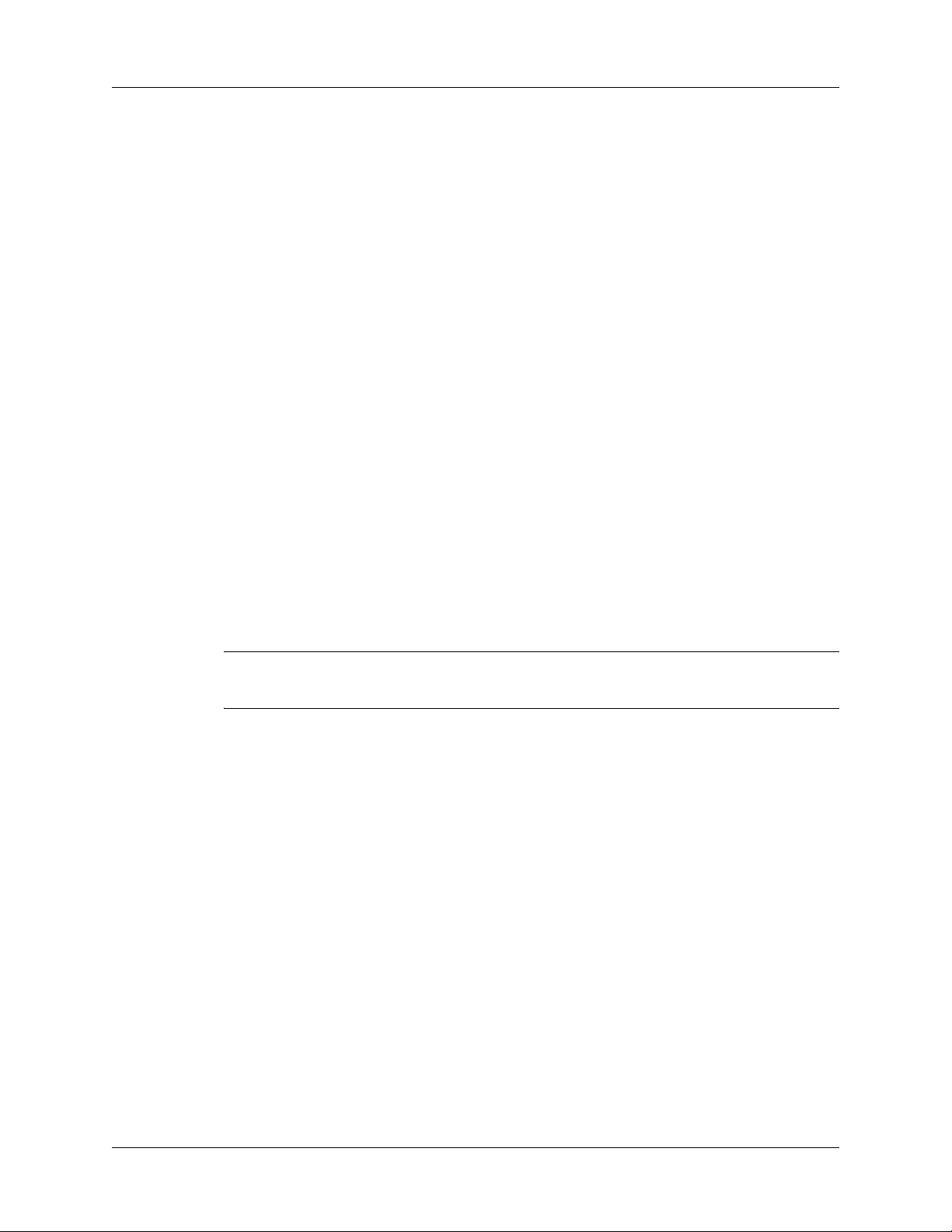
Utilisation du clavier
– Appuyer de nouveau sur le bouton de sélection pour afficher
l'enregistrement sélectionné.
– Incliner le Navigateur vers la gauche pour supprimer la surbrillance de
sélection.
Pour vous déplacer dans les écrans d'enregistrement :
1. Inclinez le Navigateur vers le haut ou le bas pour vous déplacer dans
l'enregistrement en cours.
2. Inclinez le Navigateur vers la droite ou la gauche pour passer à
l'enregistrement suivant ou précédent. Cette fonction n'est pas disponible
pour l'application Adresses.
3. Appuyez sur la touche de sélection du Navigateur pour revenir à l'écran
de liste.
Pour vous déplacer dans les boîtes de dialogue :
■ Avec une liste de sélection ouverte, inclinez le Navigateur vers le haut ou le bas
pour mettre un élément en surbrillance, puis appuyez sur la touche de sélection
pour sélectionner l'élément.
■ Appuyez sur la touche de sélection du Navigateur pour ouvrir l'application.
Si un seul bouton est présent, celui-ci s'active si vous appuyez sur le bouton
de sélection. Si plusieurs boutons sont présents, le bouton de sélection active
les boutons d'affirmation tels que OK, Oui ou Terminé.
IMPORTANT Lisez attentivement le contenu des boîtes de dialogue. Appuyer sur OK
ou sur Oui entraîne parfois la suppression de données.
Utilisation du clavier
Le clavier vous permet de saisir du texte ou des chiffres rapidement et
correctement sur votre ordinateur de poche. Le clavier comporte également
des touches spéciales qui vous permettent d'accéder à certaines fonctions.
Texte automatique est une autre fonction qui corrige automatiquement certaines
fautes d'orthographe communes lors de la saisie de données à partir du clavier.
19
Page 34

Chapitre 3 Navigation et saisie de données
Sous le clavier se trouvent les boutons d'application et le Navigateur qui vous
permet de naviguer rapidement dans les menus et les listes de sélection sans
utiliser le stylet. Ces fonctions sont décrites au Chapitre 2.
Touches de lettres
et chiffres
Touche de
tabulation/
luminosité
Touche de
fonction
Touche Majuscules/
Chercher
Touches de lettres et chiffres : permet de saisir des lettres et des chiffres.
Vous pouvez modifier l'affectation des touches à partir de l'écran de
préférences du clavier. Reportez-vous à « Préférences du clavier » dans
le Chapitre 20.
Vous pouvez également accéder aux caractères internationaux à l'aide
du Navigateur. Reportez-vous à la section « Accès aux caractères
internationaux et spéciaux », un peu plus loin dans ce chapitre.
Touche de tabulation/luminosité : Ajoute une tabulation ou ouvre la
boîte de dialogue Luminosité. Pour plus d'informations sur la boîte
de dialogue Luminosité, reportez-vous à « Utilisation du témoin
lumineux » dans le Chapitre 2.
Touche de
suppression
Touche Retour/
Entrée
Touche Accueil/
de raccourci
Touche de
commande/menu
Touche d'espace/
de symbole
20
SYMBOLES
Touche de fonction : Appuyez sur cette touche pour accéder au
deuxième jeu de caractères secondaires. Reportez-vous à la section
« Utilisation de la touche de fonction », un peu plus loin dans ce
chapitre.
Touche Majuscules/Chercher : Met les lettres en majuscule ou ouvre la
boîte de dialogue Rechercher. Pour plus d'informations sur la mise en
majuscule des lettres, reportez-vous à la section suivante « Saisie des
lettres majuscules ». Pour plus d'informations sur la boîte de dialogue
Rechercher, reportez-vous à « Recherche d'informations » dans le
Chapitre 4.
Touche d'espace/de symbole : Ajoute un espace au texte ou ouvre les
claviers logiciels. Pour plus d'informations sur les claviers logiciels,
reportez-vous à la section « Accédez aux claviers logiciels », un peu plus
loin dans ce chapitre.
Page 35

Touche de commande/menu : Ouvre la barre d'outils de commande ou le
menu. reportez-vous à « Commandes de menu » dans le Chapitre 4
pour obtenir des informations relatives au mode Commande. Pour plus
d'informations sur les menus, reportez-vous à « Utilisation des menus »
dans le Chapitre 4.
Touche Accueil/de raccourci : Ouvre l'écran Applications ou vous
permet de saisir un raccourci. Pour plus d'informations sur les
raccourcis, reportez-vous à la section « Utilisation des raccourcis »,
un peu plus loin dans ce chapitre.
Touche Retour/Entrée : Permet d'ajouter un retour manuel à la ligne
suivante ou d'entrer les données.
Touche de suppression/retour arrière : Permet de supprimer le caractère
précédent.
Saisie des lettres majuscules
Le clavier vous permet de mettre les lettres en majuscules de deux façons :
Utilisation du clavier
■ Utilisez la touche Majuscules . Appuyez deux fois sur la touche
Majuscules pour activer le verrouillage majuscule.
■ Appuyez et maintenez la touche enfoncée. Cette fonction est disponible
uniquement lorsque la fonction de répétition est définie sur Capital dans
les préférences du clavier. Reportez-vous à «Préférences du clavier» dans
le Chapitre 20 pour plus d'informations.
Accès aux caractères internationaux et spéciaux
Vous avez accès aux caractères spéciaux et internationaux directement à partir
du clavier ou des claviers logiciels. Ces jeux de caractères vous permettent de
communiquer efficacement dans vos mémos et vos messages sans fil.
Accès à partir du clavier
Vous pouvez accéder aux caractères internationaux à partir du clavier en appuyant
et maintenant une touche enfoncée, puis en inclinant le Navigateur vers le haut ou
le bas. Le caractère à l'écran défile dans une séquence de caractères internationaux
associés. Vous pouvez faire défiler une séquence en avant ou en arrière en inclinant
le Navigateur vers le haut ou vers le bas.
REMARQUE Cette fonction n'est pas disponible avec chaque touche ou avec le jeu de
caractères secondaires de la touche de fonction.
21
Page 36

Chapitre 3 Navigation et saisie de données
Pour accéder aux caractères internationaux à partir du clavier :
1. Appuyez et maintenez la touche enfoncée.
2. Inclinez le Navigateur vers le haut ou le bas.
3. Accédez aux claviers logiciels
Vous pouvez ouvrir les claviers logiciels à chaque fois que vous devez saisir des
caractères spéciaux ou des chiffres dans votre ordinateur de poche.
Pour utiliser le clavier logiciel :
1. Ouvrez n'importe quelle application (Bloc-notes par exemple).
2. Appuyez sur n'importe quel enregistrement ou sur Nouv.
3. Appuyez sur la touche de fonction + Symboles .
SYMBOLES
Lorsqu'un clavier est ouvert, vous pouvez appuyer pour ouvrir un des autres
claviers.
Clavier alphabétique
Ta bul at i on
Verrouillage Maj.
Bascule Maj.
Numérique
Appuyez ici pour afficher
le clavier numérique
Appuyez ici pour afficher
le clavier alphabétique
Symboles
Retour arrière
Retour chariot
Clavier international
Appuyez ici pour afficher
le clavier international
22
Appuyez ici pour afficher
le clavier des symboles
Une fois votre texte saisi, appuyez sur Terminé pour fermer le clavier logiciel
et enregistrer le texte.
Page 37

Utilisation de la touche de fonction
La touche de fonction vous permet d'accéder à la fonction ou au caractère
secondaire défini pour chaque touche. La fonction ou le caractère secondaire défini
est signalé en bleu dans la partie supérieure droite de chaque touche disponible.
Touche de
fonction
Lorsque vous appuyez sur la touche de fonction , un point apparaît dans le
coin inférieur droit, indiquant que le jeu de caractères ou de fonctions secondaires
sera utilisé lorsque vous appuierez sur une touche. Si vous appuyez deux fois
sur la touche de fonction , le point se transforme en « 1 » et la fonction est
verrouillée. Vous la déverrouillez en appuyant de nouveau sur la touche de
fonction .
Utilisation du clavier
Icône indiquant que
la touche de fonction
est active
Icône indiquant que la
touche de fonction est
verrouillée
Utilisation de fonctions spéciales
Outres les caractères, la touche de fonction permet d'accéder aux fonctions
spécifiques de certaines touches. Les touches suivantes sont dotées de fonctions
spéciales :
Touche de luminosité : ouvre la boîte de dialogue Luminosité. Pour plus
d'informations, reportez-vous à « Utilisation du rétro-éclairage » dans
le Chapitre 2.
23
Page 38

Chapitre 3 Navigation et saisie de données
Touche Chercher : ouvre la boîte de dialogue Rechercher. Pour plus
d'informations, reportez-vous à « Utilisation de la commande
Chercher » dans le Chapitre 4.
Touche de menu : permet d'ouvrir le menu de l'écran actif. Pour plus
d'informations, reportez-vous à « Utilisation des menus » dans le
Chapitre 4 et reportez-vous à la section suivante, « Utilisation des
commandes de menu ».
Utilisation des commandes de menu
Grâce aux commandes de menu, vous pouvez accéder à de nombreuses fonctions
directement à partir du clavier sans effectuer de sélection.
La plupart des commandes de menus ont une équivalence en tracé de commande.
Cette fonction est identique à celle des raccourcis clavier utilisés sur les ordinateurs
de bureau pour exécuter une commande. Les lettres correspondant aux commandes
sont affichées à droite du nom des commandes. Par exemple, pour choisir la
commande Sélectionner tout dans le menu Edition, appuyez sur Tracé de
commande et saisissez la lettre t.
Commandes
de menu
Lettres de commande
La barre d'outils de commande contient les commandes contextuelles
correspondant à l'écran affiché. Si, par exemple, du texte est sélectionné,
les icônes de menu présentées peuvent être Annuler, Couper, Copier et
Coller. Appuyez sur une icône pour sélectionner la commande.
CouperAnnuler Copier Coller Transmettre Supprimer
24
Page 39

Pour utiliser les commandes de menu :
1. Appuyez sur Tracé de commande .
La barre d'outils de commande s'ouvre en bas de l'écran. Elle indique que vous
êtes en mode Commande.
2. Appuyez sur une icône ou entrez la lettre de la commande immédiatement pour
choisir la commande de menu.
Le mode Commande est actif pendant un court laps de temps.
Utilisation des raccourcis
Les raccourcis facilitent et accélèrent la saisie de mots ou d'expressions
fréquemment utilisés. Ces raccourcis ressemblent aux fonctions de
glossaire ou de texte automatique de certains traitements de texte.
L'ordinateur de poche contient plusieurs raccourcis prédéfinis, mais vous pouvez
également créer les vôtres. Chacun d'eux peut représenter jusqu'à 45 caractères.
Par exemple, vous pouvez créer un raccourci pour votre nom ou pour l'en-tête d'un
mémo. Pour la création de vos propres raccourcis, reportez-vous à «Préférences
des raccourcis » dans le Chapitre 20.
Utilisation du clavier
Pour utiliser un raccourci :
1. Appuyez sur la touche de fonction + la touche de raccourci .
Lorsque vous appuyez sur la touche de raccourci, le symbole correspondant
apparaît au point d'insertion pour signaler que vous vous trouvez en mode
raccourci.
2. Entrez les caractères du raccourcis.
25
Page 40

Chapitre 3 Navigation et saisie de données
Utilisation des éléments de l'interface de l'ordinateur de poche
Barre de menus
et commandes
de menu
Barre de
menus
Commande
de menu
Case à
cocher
Bouton de
commande
Flèches
précédent/
suivant
Liste de
sélection
Barre de
défilement
Ensemble de commandes spécifiques à une application. Les
différentes applications ne disposent pas toutes d'une barre
de menus.
Pour accéder à la barre de menus, procédez de l'une des
façons suivantes :
■ Appuyez sur la barre de menus.
■ Appuyez sur la touche de fonction + Menu .
Case à cocher
Pour accéder aux commandes de menus, procédez de l'une
des façons suivantes :
■ Appuyez sur la commande de menu dans le menu.
■ Inclinez le Navigateur vers la droite, la gauche, le haut
ou le bas.
■ Appuyez sur Tracé de commande + la lettre.
Pour plus d'informations , reportez-vous à la section
« Utilisation des commandes de menu », un peu plus
loin dans ce chapitre.
Lorsqu'une case est cochée, l'option correspondante est
activée.
Pour sélectionner ou désélectionner une case :
■ Si la case est vide, appuyez dessus pour la sélectionner.
■ Si une case est cochée, appuyez dessus pour la
désélectionner.
26
Page 41

Utilisation des éléments de l'interface de l'ordinateur de poche
Boutons de
commande
Flèches précédent/
suivant
Ces boutons s'affichent dans les boîtes de dialogue ainsi
qu'au bas des écrans d'application.
Pour sélectionner un bouton de commande, procédez de
l'une des façons suivantes :
■ Appuyez sur un bouton pour exécuter une commande.
■ Appuyez sur la touche de sélection du Navigateur pour
sélectionner les boutons OK, Oui ou Terminé.
■ Appuyez sur la touche de fonction + Entrée pour
sélectionner les boutons OK, Terminé ou Oui.
■ Appuyez sur la touche de fonction + Retour arrière
, pour sélectionner les boutons Annuler ou Non.
Les flèches gauche et droite permettent d'afficher
l'enregistrement précédent ou suivant et les flèches haut
et bas permettent de consulter la page d'informations
précédente ou suivante.
Pour utiliser les flèches, procédez de l'une des façons
suivantes :
■ Appuyez sur les flèches.
Liste de sélection
■ Inclinez le Navigateur vers la droite, la gauche, le haut
ou le bas.
Liste d'options dans laquelle vous pouvez effectuer une
sélection.
Pour utiliser la liste de sélection :
■ Appuyez sur la flèche pour afficher une liste de choix.
■ Appuyez sur un élément de la liste.
■ Inclinez le Navigateur vers le haut ou le bas pour faire
défiler la liste et sélectionner un élément.
27
Page 42

Chapitre 3 Navigation et saisie de données
Barre de défilement
Barre qui vous permet de faire défiler une page vers le haut
ou le bas.
Pour utiliser les barres de défilement :
■ Faites glisser le curseur ou appuyez sur la flèche orientée
vers le haut ou vers le bas pour faire défiler l'affichage
ligne par ligne.
■ Pour revenir à la page précédente, appuyez sur la barre
de défilement juste au-dessus du curseur. Pour passer à la
page suivante, appuyez sur la barre de défilement juste
sous le curseur.
■ Vous pouvez également passer aux pages précédentes ou
suivantes en inclinant le Navigateur vers le haut ou le bas.
Affichage des conseils en ligne
La plupart des boîtes de dialogue de l'ordinateur de poche comportent une icône
correspondant à des conseils en ligne située dans l'angle supérieur droit de la boîte
de dialogue. Ces conseils répondent aux questions que vous pouvez vous poser
sur une boîte de dialogue, indiquent les raccourcis clavier utilisables ou donnent
toute autre information pratique.
Pour afficher un conseil en ligne :
1. Appuyez sur l'icône Conseils .
2. Après avoir lu le conseil, appuyez sur Terminé.
28
Page 43

Utilisation de l'écriture Graffiti®2 pour saisir des données
Utilisation de l'écriture Graffiti®2 pour saisir des données
IMPORTANT Avant d'utiliser l'écriture Graffiti 2, vous devez préalablement installer
Jot à partir du CD-ROM Software Essentials. Lorsque vous installez Jot, vous pouvez
configurer l'ordinateur de poche de telle sorte qu'il reconnaisse soit les caractères
Graffiti 2, soit les caractères Jot. Si vous choisissez les caractères Jot, consultez
les instructions de cette application pour plus d'informations. Si vous préférez les
caractères Graffiti 2, lisez attentivement la section suivante pour plus d'informations.
Vous apprendrez dans cette section comment créer des lettres, des chiffres, des
signes de punctuation et des symboles Graffiti 2. Vous obtiendrez également
quelques conseils et astuces propres à Graffiti 2.
La plupart des utilisateurs réussissent à entrer du texte rapidement et avec
précision au bout de quelques minutes d'entraînement seulement. L'écriture
Graffiti 2 comprend tous les caractères que vous pouvez taper à partir d'un clavier
standard. Les caractères Graffiti 2 ressemblent nettement aux lettres en majuscules
de l'alphabet, facilitant ainsi l'apprentissage de l'écriture Graffiti 2.
Apprentissage des notions de l'écriture Graffiti 2
Quatre notions de base sont fondamentales pour bien écrire en Graffiti 2 :
■ Si vous tracez la forme du caractère précisément tel qu'illustré dans les tableaux
proposés plus loin dans ce chapitre (ainsi que les formes illustrées dans le
diagramme suivant), vous obtiendrez une précision approchant 100 %.
■ Le point épais de chacune des formes illustre où commencer le tracé. Certains
caractères sont de formes similaires mais dont les points de départ et d'arrivée
sont différents. Commencez toujours le tracé au point épais. (Vous n'avez pas
la possibilité de créer le point épais ; il illustre l'endroit où commencer le tracé
uniquement.)
■ Graffiti 2 inclut des symboles à un seul tracé et d'autres à plusieurs tracés. Pour
les symboles à plusieurs tracés, le premier tracé est identique à un symbole à un
tracé. Le tracé vers le bas de la lettre « i » ne peut donc pas être reconnu comme
étant un « i » une fois le tracé vers le bas effectué. Le « i » n'est reconnu comme
étant un « i » que lorsque vous saisissez un autre symbole qui définit, de part sa
forme ou sa position, que le tracé vers le bas n'appartient pas à un caractère à
deux tracés (un « t » ou un « k » par exemple), ou jusqu'à ce qu'une durée limitée
soit dépassée. De même, la reconnaissance d'un espace (un tracé horizontal de
gauche à droite) ou un symbole de point après un tracé vers le bas dépend de
l'endroit où a été effectué le tracé vers le bas.
29
Page 44

Chapitre 3 Navigation et saisie de données
■ L'écran est divisé en deux parties : l'une pour l'écriture des lettres en minuscules
et l'autre pour l'écriture des chiffres. Les lettres majuscules sont formées sur la
ligne imaginaire séparant les deux zones.
Ecrivez les lettres ici Ecrivez les chiffres ici
Pour écrire des caractères Graffiti 2 :
1. Appuyez sur l'écran à l'endroit où vous souhaitez faire apparaître le texte.
Un curseur clignotant doit apparaître avant que vous ne puissiez écrire le texte.
2. Utilisez les tableaux proposés dans les pages suivantes pour trouver la forme
de tracé de la lettre que vous souhaitez créer. Par exemple, le tracé illustré
ci-dessous permet de créer la lettre n.
Soulevez le
stylet ici
Commencez
le tracé au
point épais
3. Placez le stylet dans la partie de gauche de l'écran.
4. Commencez le tracé au point épais, puis dessinez la forme du tracé telle
qu'illustrée dans les tableaux.
5. Relevez le stylet de l'écran une fois la forme du tracé réalisée.
Lorsque vous relevez le stylet de l'écran, votre ordinateur de poche reconnaît
immédiatement le tracé et imprime la lettre au point d'insertion à l'écran.
Dès que vous relevez le stylet de l'écran, vous pouvez commencer le tracé
du caractère suivant que vous souhaitez écrire.
30
Page 45

Utilisation de l'écriture Graffiti®2 pour saisir des données
Pour supprimer des caractères Graffiti 2 :
■ Définissez le point d'insertion à droite du caractère que vous souhaitez
supprimer, puis effectuez le tracé retour arrière.
Conseils Graffiti 2
Gardez ces conseils à l'esprit en utilisant l'écriture Graffiti 2 :
■ Plus les caractères écrits sont grands, meilleure est la précision. Dessinez des
■ Ecrivez à une vitesse naturelle. Ecrire trop lentement peut entraîner des erreurs
■ Appuyez fermement et n'écrivez pas de lettres inclinées. Les tracés verticaux
Alphabet Graffiti 2
L'alphabet Graffiti 2 comprend les lettres suivantes :
Retour
arrière
tracés touchant quasiment le bord de l'écran.
de reconnaissance.
doivent être parallèles aux bords de l'écran.
Tracez les lettres dans la partie de GAUCHE de l'écran
Lettre Tracés Lettre Tracés
AB
CD
EF
G
IJ
KL
2
1
1
2
H
MN
31
Page 46

Chapitre 3 Navigation et saisie de données
Tracez les lettres dans la partie de GAUCHE de l'écran
Lettre Tracés Lettre Tracés
Lettres majuscules
L'écriture Graffiti 2 met automatiquement en majuscules la première lettre d'un
nouvel enregistrement ou d'une nouvelle phrase mais vous pouvez également
inclure d'autres lettres en majuscules.
O
P
QR
ST
1
2
UV
WX
Y
Z
2
1
Pour écrire d'autres lettres majuscules :
■ Dessinez les mêmes formes de tracé que celles utilisées pour une lettre
minuscule, mais écrivez-la au centre de l'écran.
ligne de séparation imaginaire
32
Page 47

Chiffres Graffiti 2
L'écriture de chiffres à l'aide de Graffiti 2 est similaire à l'écriture de lettres de
l'alphabet, si ce n'est que vous effectuez les tracés de caractère dans la partie
de droite (partie des chiffres) de l'écran.
Utilisation de l'écriture Graffiti®2 pour saisir des données
Tracez les chiffres dans la partie de DROITE de l'écran
Chiffre Tracés Chiffre Tracés
0
23
45
67
8
Signes de ponctuation
Grâce à l'écriture Graffiti 2, vous pouvez créer tous les signes de ponctuation qu'il
est possible de saisir à partir d'un clavier standard. Vous pouvez écrire les tracés de
virgule et de point dans l'une ou l'autre partie de l'écran. Vous devez écrire les
autres signes de ponctuation dans la partie de l'écran spécifiée. Les signes de
ponctuation apparaissant dans le tableau suivant doivent être écrits dans la partie
de gauche (lettre) de l'écran.
2
1
1
9
Tracez ces signes dans la partie de GAUCHE de l'écran
Signe Tracé Signe Tracé
Point
.
Virgule
,
Apostrophe
'
Espace Guillemets
Esperluette
&
Retour chariot
a commercial
@
droits
“
33
Page 48

Chapitre 3 Navigation et saisie de données
Interrogation
?
Exclamation
!
1
2
1
2
Tabulation
Les signes de ponctuation apparaissant dans le tableau suivant doivent être écrits
dans la partie de droite (chiffre) de l'écran.
Tracez ces signes dans la partie de DROITE de l'écran
Signe Tracé Signe Tracé
Point
.
Virgule
,
Tilde
~
Barre oblique
inverse
\
Barre oblique
/
Parenthèse
gauche
(
Astérisque
Caractères accentués
Pour écrire des lettres comportant des accents, écrivez tout d'abord le tracé de la
lettre dans la partie de gauche (ou au centre pour les lettres majuscules) de l'écran.
Ecrivez alors rapidement le tracé de l'accent dans la partie de droite de l'écran.
Vous pouvez utiliser les tracés d'accent suivants avec les lettres Graffiti 2 :
Tiret
—
Plus
+
*
Tracez les accents dans la partie de DROITE de l'écran
Accent Tracé Accent Tracé
Aigu
á
2
1
1
2
Parenthèse
droite
)
Egal
=
Tr é m a
ä
34
Page 49

Utilisation de l'écriture Graffiti®2 pour saisir des données
Grave
à
Tilde
ã
Utilisez ces tracйs d'accent pour pouvoir йcrire les lettres accentuйes suivantes :
абвгдеийклмноптуфхцщъыьяэс
Symboles et autres caractères spéciaux
Vous pouvez écrire des symboles et autres caractères spéciaux à l'aide du tracé
Bascule de ponctuation.
REMARQUE Vous pouvez également utiliser le tracé Bascule de ponctuation pour
écrire des signes de ponctuation.
Pour écrire des symboles et d'autres caractères spéciaux :
1. Saisissez le tracé Bascule de ponctuation :
Bascule
Circonflexe
â
Anneau
å
Lorsque Bascule de ponctuation est actif, un symbole en forme de flèche vers
le haut apparaît dans l'angle inférieur droit de l'écran de l'ordinateur de poche.
Si vous avez activé Bascule de ponctuation par inadvertance, effectuez un
tracé vers le haut pour la désactiver. Vous pouvez également attendre quelques
secondes que l'indicateur de bascule de ponctuation disparaisse. Lorsqu'il a
disparu, la bascule de ponctuation est désactivée.
Indicateur Bascule
2. Ecrivez le symbole ou un autre caractère spécial illustré dans le tableau ci-après.
Vous pouvez effectuer un tracé de symbole d'un côté de l'écran ou de l'autre.
3. (Facultatif) Saisissez un autre tracé Bascule de ponctuation pour terminer
d'écrire le caractère et pour qu'il apparaisse plus rapidement.
35
Page 50

Chapitre 3 Navigation et saisie de données
T
GAUCHE
DROITE de l'é
Une fois la flèche disparue, le symbole apparaît.
Actions Graffiti 2
racez les symboles dans la partie de
ou de
cran
Les actions vous permettent d'utiliser des commandes d'édition. Pour utiliser les
actions, dessinez les tracés suivants dans la partie de gauche (lettre) de l'écran :
Tracez les actions dans la partie de GAUCHE de l'écran
Action Tracé Action Tracé
Couper Coller
Copier Annuler
Raccourcis Graffiti 2
Les raccourcis Graffiti 2 facilitent et accélèrent la saisie de mots ou d'expressions
fréquemment utilisés. Ces raccourcis ressemblent aux fonctions de glossaire ou de
texte automatique de certains traitements de texte.
L'écriture Graffiti 2 contient plusieurs raccourcis prédéfinis, mais vous pouvez
également créer les vôtres. Chacun d'eux peut représenter jusqu'à 45 caractères.
Par exemple, vous pouvez créer un raccourci pour votre nom ou pour l'en-tête
d'un mémo. Pour créer vos raccourcis, reportez-vous à «Préférences des
raccourcis » dans le Chapitre 20.
36
Page 51

Transmission de données par infrarouge
Pour utiliser un raccourci, utilisez le tracé du mode de raccourci suivi des
caractères formant le texte du raccourci. Le symbole de raccourci apparaît au
point d'insertion pour signaler que vous vous trouvez en mode de raccourci.
Raccourci
Votre ordinateur de poche comprend les raccourcis Graffiti 2 prédéfinis illustrés
dans le tableau suivant.
Entrée Raccourci
Cachet dateur cd
Cachet horaire ch
Cachet horodateur hdt
Réunion re
Petit-déjeuner pd
Déjeuner de
Dîner di
Transmission de données par infrarouge
Votre ordinateur de poche est équipé d'un port infrarouge situé en haut du
boîtier de l'ordinateur de poche, derrière le bouclier de protection foncé. Le
port infrarouge est compatible avec la mise en œuvre IrCOMM des normes de
communication par infrarouge de l'IrDA (Infrared Data Association). De ce fait,
vous avez non seulement la possibilité de transmettre par infrarouge vos données
à un autre ordinateur de poche Palm OS
de les transmettre de la même manière à un téléphone mobile ou à tout autre
dispositif compatible avec la mise en œuvre IrCOMM des normes IrDA et pouvant
lire le type de données transmises.
Les données suivantes peuvent être transmises par infrarouge entre des appareils
munis d'un port infrarouge :
■ L'enregistrement actuellement affiché dans l'application Adresses, Agenda,
Tâches ou Bloc-notes
■ Tous les enregistrements de la catégorie actuellement affichée dans l'application
Adresses, Tâches ou Bloc-notes
■ Un enregistrement spécifique de l'application Adresses que vous désignez
comme votre carte de visite et contenant les données que vous souhaitez
échanger avec vos contacts professionnels
®
équipé d'un port IR, mais également
37
Page 52

Chapitre 3 Navigation et saisie de données
■ Une application installée dans la mémoire vive (RAM)
■ Une application installée sur une carte d'extension se trouvant dans un
emplacement pour carte
CONSEIL Vous pouvez également effectuer des opérations HotSync
®
à l'aide
du port infrarouge. Pour plus d'informations, reportez-vous à « Opérations
HotSync par infrarouge » dans le Chapitre 19.
Pour sélectionner une carte de visite :
1. Créez un enregistrement dans l'application Adresses contenant les données
à faire figurer sur votre carte de visite.
2. Appuyez sur la touche de fonction + Menu .
3. Sélectionnez « Sélect. carte de visite » dans le menu Enreg.
4. Appuyez sur Oui.
Pour transmettre par infrarouge un enregistrement, une carte de visite ou une catégorie d'enregistrements :
1. Repérez l'enregistrement, la carte de visite ou la catégorie à transmettre.
2. Appuyez sur la touche de fonction + Menu .
3. Appuyez sur l'un des éléments suivants dans le menu Enreg. :
– La commande Transmettre pour un enregistrement individuel
– Dans l'application Adresses uniquement : Transm. carte de visite
– Transmettre catégorie
4. Lorsque la boîte de dialogue Transmission apparaît, pointez le port IR vers le
port IR de l'ordinateur de poche de destination.
Pour de meilleurs résultats, les ordinateur de poche doivent être séparés d'une
distance comprise entre 10 centimètres et 1 mètre et aucun obstacle ne doit se
trouver entre eux. La distance de transmission vers d'autres ordinateur de
poche Palm OS peut varier.
5. Attendez que la boîte de dialogue Transmission indique la fin du transfert avant
de continuer à utiliser l'ordinateur de poche.
CONSEIL Appuyez sur le bouton de l'application Adresses et maintenez-le enfoncé
pour transmettre instantanément votre carte de visite à un autre appareil muni d'un
port infrarouge
.
38
Page 53

Transmission de données par infrarouge
Pour transmettre une application par infrarouge :
1. Appuyez sur Accueil .
2. Appuyez sur la touche de fonction + Menu .
3. Appuyez sur App., puis sélectionnez Transmettre.
4. Sélectionnez Ordinateur de poche ou Carte dans la liste de sélection Transm.
depuis.
5. Appuyez sur l'application à transférer.
Certaines applications sont protégées contre les copies et ne peuvent pas être
transférées. Une icône en forme de cadenas leur est associée dans la liste.
6. Appuyez sur Transm.
7. Lorsque la boîte de dialogue Transmission apparaît, pointez le port IR vers le
port IR de l'ordinateur de poche de destination.
8. Attendez que la boîte de dialogue Transmission indique la fin du transfert avant
de continuer à utiliser l'ordinateur de poche.
Pour recevoir des données transmises par infrarouge :
1. Mettez votre ordinateur de poche sous tension.
2. Pointez le port IR directement vers le port IR de l'ordinateur de poche source
pour ouvrir la boîte de dialogue Transmission.
3. Sélectionnez une catégorie pour les informations entrantes, créez une catégorie
ou ne classez pas les informations.
4. Appuyez sur Oui.
39
Page 54

Chapitre 3 Navigation et saisie de données
Utilisation du clavier de votre ordinateur de bureau
Si vous devez saisir beaucoup de données ou si vous préférez utiliser le clavier
de l'ordinateur de bureau, vous pouvez utiliser le logiciel Palm Desktop ou
tout autre gestionnaire d'informations personnelles pris en charge. Vous pouvez
ensuite effectuer une opération HotSync pour synchroniser les informations
saisies sur votre ordinateur de bureau et les informations de votre ordinateur de
poche. De nombreuses applications fournies avec votre ordinateur de poche
sont également disponibles dans logiciel Palm Desktop et dans la plupart des
gestionnaires d'informations personnelles, vous ne devez donc pas apprendre
à utiliser différentes applications. Pour plus d'informations sur la saisie de
données sur votre ordinateur de bureau, reportez-vous à l'aide en ligne du logiciel
Palm Desktop, à la Visite guidée du logiciel Palm Desktop (pour les utilisateurs
Windows) et au guide de l'utilisateur du logiciel Palm™ Desktop pour Macintosh,
que vous trouverez sur le CD-ROM Palm Desktop Software.
Importation de données
Si des données sont enregistrées dans des applications telles que des tableurs ou
des bases de données, ou si vous voulez importer des données à partir d'un autre
ordinateur de poche, vous pouvez transférer ces données sur votre ordinateur de
poche sans avoir à les saisir manuellement. Enregistrez les données dans un des
formats de la liste suivante, importez-les dans le logiciel Palm Desktop, puis
procédez à une opération HotSync pour transférer ces données sur votre
ordinateur de poche.
Importation de données sous Windows
Le logiciel Palm Desktop peut importer des données dans les formats de fichier
suivants :
■ Fichiers délimités par des virgules (.csv, .txt) : Adresses et Bloc-notes
uniquement
■ Fichiers délimités par tabulations (.tab, .tsv, .txt) : Adresses et Bloc-notes
uniquement
■ CSV (Lotus Organizer 2.x/97 Mapping) : Adresses uniquement
■ vCal (.vcs) : Agenda uniquement
■ vCard (.vcf) : Adresses uniquement
■ Fichiers d'archives de l'Agenda (.dba)
■ Fichiers d'archives de Adresses (.aba)
■ Fichiers d'archives de Tâches (.tda)
■ Fichiers d'archives Bloc-notes (.mpa)
40
Page 55
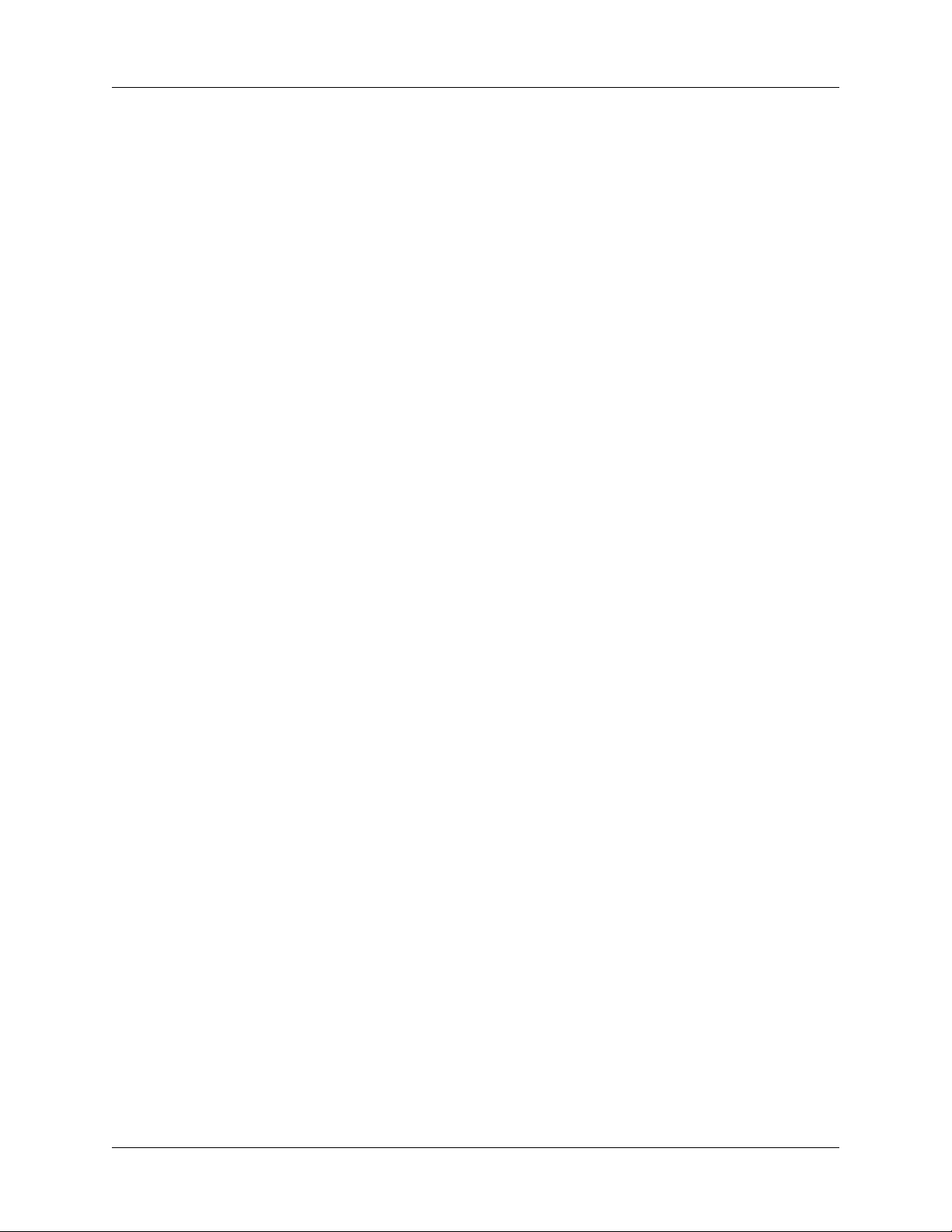
Importation de données
Vous ne pouvez utiliser le format des fichiers d'archives qu'avec le logiciel
Palm Desktop. Vous pouvez vous en servir pour échanger des informations
avec d'autres utilisateurs d'ordinateur de poche sous Palm OS ou pour effectuer
une copie des informations importantes contenues dans Palm Desktop.
Pour importer des données sous Windows :
1. Ouvrez le logiciel Palm Desktop.
2. Cliquez sur l'application dans laquelle vous souhaitez importer les données.
3. Si vous importez des enregistrements comportant un champ avec des noms
de catégories, procédez comme suit :
Sélectionnez Toutes dans la zone Catégorie.
Assurez-vous que les catégories qui apparaissent dans le fichier à importer
existent également dans l'application. Dans le cas contraire, créez ces catégories
pour éviter que les enregistrements ne soient importés dans la catégorie
Non-classé.
4. Dans le menu Fichier, choisissez Importer.
5. Sélectionnez le fichier que vous souhaitez importer.
6. Cliquez sur Ouvrir.
Si vous importez un fichier vCal ou vCard, passez à l'étape 10. Il n'est pas
nécessaire de spécifier les champs qui correspondent aux données importées.
7. Pour importer les données dans les champs appropriés de Palm Desktop, faites
glisser ces derniers vers la colonne de gauche de façon à ce qu'ils soient en visà-vis avec les champs correspondants importés, situés à droite.
8. Décochez les cases des champs que vous ne souhaitez pas importer.
9. Cliquez sur OK.
Les données importées dans l'application sont mises en surbrillance.
10. Pour ajouter ces données dans votre ordinateur de poche, procédez à une
opération HotSync.
Pour plus d'informations sur l'importation et l'exportation de données, reportezvous à l'aide en ligne de Palm Desktop.
Utilisation de la fonction Lien de fichier
La fonction Lien de fichier permet de synchroniser les informations des
applications Adresses et Bloc-notes sur l'ordinateur de poche avec un fichier
externe indépendant sur votre ordinateur de bureau sous Windows tel que la
liste téléphonique d'une société. Vous pouvez configurer la fonction Lien de
fichier pour rechercher d'éventuelles modifications dans le fichier externe lors
d'une synchronisation. HotSync Manager stocke les données dans une catégorie
distincte dans le logiciel Palm Desktop et dans l'ordinateur de poche.
41
Page 56

Chapitre 3 Navigation et saisie de données
La fonction Lien de fichier vous permet d'importer des données enregistrées sous
l'un des formats suivants :
■ Délimitées par des virgules (*.csv)
■ Archives Bloc-notes (*.mpa)
■ Archives Adresses (*.aba)
■ Texte (*.txt)
Pour plus d'informations sur la méthode de configuration d'un Lien de fichier,
reportez-vous à l'aide en ligne de Palm Desktop.
Importation de données sous Macintosh
Le logiciel Palm Desktop peut importer des données à partir de toutes les
applications suivantes, à condition d'exporter les données au format de fichier
approprié :
■ Address Book Plus (fichier texte)
■ Claris Organizer (le logiciel Palm Desktop peut ouvrir ces fichiers directement)
■ ClarisWorks (enregistrez sous un nouveau nom en tant que fichier texte ASCII)
■ DateBook Pro (fichier texte)
■ DayMaker (fichier texte)
■ Dynodex (fichier texte)
■ FileMaker Pro (fichier texte séparé par tabulations)
■ Meeting Maker (fichier texte)
■ Newton exécutant OS 1.0 avec le kit de connexion Newton :
Names, Date Book Calendar et Notepad (fichier texte)
■ Now Contact (fichier texte)
■ Now Up-to-Date (fichier texte)
■ QuickDex (fichier texte)
■ TouchBase Pro (fichier texte)
Le logiciel Palm Desktop peut également importer des données dans les formats
de fichier suivants :
■ Fichiers délimités par tabulations (.tab, .tsv, .txt)
■ vCal (.vcs) : Agenda uniquement
42
■ vCard (.vcf) : Adresses uniquement
Page 57

Importation de données
Pour importer des données sous Macintosh :
1. Ouvrez le logiciel Palm Desktop.
2. Dans le menu Fichier, choisissez Importer.
3. Sélectionnez le fichier que vous souhaitez importer.
4. Cliquez sur Importer.
5. Si vous souhaitez modifier l'ordre des champs que vous importez, pointez
sur un champ, attendez que le curseur prenne la forme d'une flèche double,
puis faites glisser le champ jusqu'au nouvel emplacement.
6. Si vous ne souhaitez pas importer un champ, cliquez sur la flèche située entre
les noms de champ.
7. Dans le menu déroulant Champs, choisissez le champ approprié.
8. Dans le menu déroulant Délimiteurs, choisissez le délimiteur approprié.
9. Cliquez sur OK.
10. Pour ajouter ces données dans votre ordinateur de poche, procédez à une
opération HotSync.
Pour plus d'informations sur l'importation et l'exportation de données, reportezvous à l'aide en ligne de Palm Desktop.
43
Page 58

Chapitre 3 Navigation et saisie de données
44
Page 59

Ce chapitre décrit les procédures suivantes : ouverture et passage d'une application
de l'ordinateur de poche à une autre, modification de la configuration des
applications afin de les adapter à votre méthode de travail et classification
des applications afin de les consulter selon des regroupements logiques.
Ouverture des applications
Avec l'écran Applications, vous pouvez ouvrir une application installée sur votre
ordinateur de poche ou sur une carte d'extension. Vous pouvez également ouvrir
Agenda et Adresses à l'aide des boutons d'application de votre ordinateur de poche.
Agenda
Adresses
CHAPITRE 4
Utilisation des applications
Touche Accueil qui ouvre
l'écran Applications
Sans fil
E-mail
Outre sa fonction d'ouverture des applications, cet écran permet d'afficher l'heure,
le niveau de charge de la batterie et la catégorie des applications.
Pour ouvrir une application sur votre ordinateur de poche :
1. Appuyez sur Accueil .
2. Appuyez ensuite sur l'icône correspondant à l'application à ouvrir. Si de
nombreuses applications sont installées sur l'ordinateur de poche, appuyez sur
la barre de défilement pour toutes les afficher.
45
Page 60

Chapitre 4 Utilisation des applications
Autres modes d'ouverture d'applications
Vous pouvez également utiliser les méthodes suivantes pour ouvrir des
applications sur votre ordinateur de poche :
■ Appuyez sur la touche de sélection du Navigateur et maintenez-la enfoncée
pour ouvrir l'écran Applications. Appuyez sur la touche de sélection du
Navigateur pour insérer la surbrillance. Inclinez le Navigateur vers le haut,
le bas, la droite et la gauche pour mettre en surbrillance l’icône de l'application
à ouvrir. Appuyez sur la touche de sélection du Navigateur pour ouvrir
l'application.
■ Dans l'écran Applications, entrez la première lettre du nom de l'application.
L'écran Applications défile alors jusqu'à la première application dont le nom
commence par cette lettre et l'icône est mise en surbrillance. Vous pouvez
ouvrir l'icône en appuyant sur la touche Entrée.
Ouverture d'applications de carte d'extension
Lorsqu'une carte d'extension est correctement insérée dans l'emplacement prévu à
cet effet, votre ordinateur de poche répond en fonction du contenu de la carte et de
l'application active lorsque vous insérez la carte. Dans certains cas, l'application
sur la carte s'ouvre automatiquement après l'insertion, ou si vous insérez une carte
contenant des données de l'application en cours, l'application affiche les données
de la carte. Dans d'autres cas, l'écran Applications passe à la carte, affiche son
contenu et le nom de la carte est affiché dans la liste de sélection dans l'angle
supérieur droit de l'écran.
Pour ouvrir une application se trouvant sur une carte d'extension :
■ Sélectionnez l'icône correspondant à l'application à ouvrir.
46
Page 61

Passage d'une application à une autre
Lorsque vous utilisez une application, appuyez sur Accueil ou sur le
bouton d'une application sur votre ordinateur de poche pour passer à une autre
application. Votre ordinateur de poche enregistre automatiquement le travail
en cours et l'affiche à nouveau lorsque vous revenez dans l'application d'origine.
Lorsque vous utilisez une carte d'extension, votre ordinateur de poche crée et
affiche une catégorie qui correspond au nom de la carte d'extension. Vous pouvez
facilement passer d'une application installée sur votre ordinateur de poche à une
application installée sur votre carte d'extension.
Pour passer à une application de la carte d'extension :
1. Appuyez sur la liste de sélection située dans l'angle supérieur droit.
CONSEIL Lorsque la surbrillance n'est pas active dans l'écran Applications,
vous pouvez également appuyer sur la touche de sélection du Navigateur et
la maintenir enfoncée pour ouvrir la liste de sélection des catégories.
2. Sélectionnez l'élément de la catégorie qui correspond au nom de la carte
d'extension.
Passage d'une application à une autre
Classification des applications
La fonction Catégorie permet de gérer le nombre des icônes des applications
qui apparaissent sur l'écran Applications. Vous pouvez affecter chacune des
applications à une catégorie, puis afficher une seule de ces catégories ou toutes
les applications.
Par défaut, votre ordinateur de poche propose des catégories définies par le
système, telles que Toutes ou Non classé, et des catégories définies par l'utilisateur,
telles que Jeux, Principal et Système.
Vous ne pouvez pas modifier les catégories définies par le système, mais vous
pouvez renommer ou supprimer les catégories définies par l'utilisateur. Vous
pouvez en outre définir vos propres catégories (15 au maximum).
47
Page 62

Chapitre 4 Utilisation des applications
Lorsqu'une carte d'extension est correctement insérée dans l'emplacement prévu
à cet effet, le dernier élément de la liste de sélection de catégorie prend le nom
de la carte. Vous ne pouvez pas classer autrement les applications qui se trouvent
sur la carte d'extension.
Pour classer une application :
1. Appuyez sur Accueil .
2. Appuyez sur Tracé de commande + Y.
Vous pouvez également appuyer sur la touche de fonction + Menu ,
puis sélectionner Catégorie dans le menu App.
3. Appuyez sur la liste de sélection située en regard de chaque application pour
sélectionner une catégorie.
CONSEIL Pour créer une catégorie, sélectionnez Modifier les catégories dans
la liste de sélection. Appuyez sur Nouv., saisissez le nom de la nouvelle
catégorie, puis appuyez sur la touche de fonction +
sur OK pour ajouter la catégorie.
4. Appuyez sur la touche de fonction + Entrée , ou appuyez sur Terminé.
Entrée ou appuyez
Pour afficher les applications par catégorie :
1. Appuyez sur Accueil .
2. Procédez de l'une des façons suivantes :
– Appuyez plusieurs fois de suite sur Accueil afin de faire défiler toutes
les catégories.
– Appuyez sur la liste située dans l'angle supérieur droit de l'écran, puis
sélectionnez la catégorie que vous souhaitez afficher.
– Lorsque la surbrillance dans l'écran Applications n'est pas active, appuyez
sur la touche de sélection du Navigateur et maintenez-la enfoncée pour
ouvrir la liste des catégories, inclinez le Navigateur vers le haut ou le bas
pour mettre une catégorie en surbrillance, puis appuyez sur la touche de
sélection pour afficher cette catégorie.
48
Page 63

Modification de l'affichage de l'écran Applications
Modification de l'affichage de l'écran Applications
Par défaut, l'écran Applications affiche chaque application sous la forme d'une
icône. Vous pouvez choisir d'afficher à la place une liste des applications. Il est
également possible de faire en sorte que la même catégorie d'applications
s'affiche à chaque ouverture de l'écran Applications.
Pour modifier l'affichage de l'écran Applications :
1. Appuyez sur Accueil .
2. Appuyez sur Tracé de commande + R.
Vous pouvez également appuyer sur la touche de fonction + Menu ,
sélectionner Options, puis Préférences.
3. Appuyez sur la liste de sélection Afficher par et sélectionnez l'option Liste.
4. Appuyez sur la touche de fonction + Entrée , ou appuyez sur OK.
Pour ouvrir l'écran Applications tel qu'il était lors de la dernière consultation :
1. Appuyez sur Accueil .
2. Appuyez sur Tracé de commande + R.
Vous pouvez également appuyer sur la touche de fonction + Menu ,
sélectionner Options, puis Préférences.
3. Appuyez sur la case à cocher Mémoriser dernière cat. pour la sélectionner.
4. Appuyez sur la touche de fonction + Entrée , ou appuyez sur OK.
Copie d'applications sur ou depuis une carte d'extension
Vous pouvez copier des applications de votre ordinateur de poche sur une carte
d'extension, ou d'une carte d'extension sur votre ordinateur de poche.
Pour copier une application sur une carte d'extension :
1. Appuyez sur Accueil .
2. Appuyez sur Tracé de commande + C.
49
Page 64

Chapitre 4 Utilisation des applications
Vous pouvez également appuyer sur la touche de fonction + Menu ,
puis sélectionner Copier dans le menu App.
3. Sélectionnez Ordi. de poche dans la liste de sélection Copier à partir de.
4. Sélectionnez le nom de la carte dans la liste de sélection Vers.
Cette liste apparaît uniquement si plusieurs cartes sont disponibles.
5. Appuyez sur l'application à copier.
6. Appuyer sur Copier.
7. Appuyez sur la touche de fonction + Entrée , ou appuyez sur Terminé.
Vous pouvez installer des applications sur une carte insérée dans
l'emplacement pour carte d'extension au cours d'une opération HotSync
®
;
reportez-vous à la section « Installation d'applications supplémentaires »,
un peu plus loin dans ce chapitre.
REMARQUE Si vous visualisez vos applications sur la carte avec un lecteur de carte
sous Windows ou sur Macintosh, les noms réels des fichiers peuvent être différents
de ceux affichés dans l'écran Applications.
Pour copier une application depuis une carte d'extension :
1. Appuyez sur Accueil .
2. Appuyez sur Tracé de commande + C.
Vous pouvez également appuyer sur la touche de fonction + Menu ,
puis sélectionner Copier dans le menu App.
50
Page 65

3. Sélectionnez le nom de la carte dans la liste de sélection Copier à partir de.
4. Sélectionnez Ordi. de poche dans la liste de sélection Vers.
5. Appuyez sur l'application à copier.
6. Appuyer sur Copier.
7. Appuyez sur la touche de fonction + Entrée , ou appuyez sur Terminé.
Vous pouvez également transmettre des applications depuis des cartes
d'extension sur votre ordinateur de poche. Pour plus d'informations,
reportez-vous à « Utilisation des éléments de l'interface de l'ordinateur de
poche » dans le Chapitre 3.
Sélection des paramètres de copie
Lorsque vous utilisez la fonction Copier, vous pouvez définir :
■ comment les applications sont triées et répertoriées ;
■ si la copie comprend uniquement l'application ou l'application et ses fichiers
de données.
Sélection des paramètres de copie
Pour sélectionner les paramètres de copie :
1. Appuyez sur Accueil .
2. Appuyez sur Tracé de commande + C.
Vous pouvez également appuyer sur la touche de fonction + Menu ,
puis sélectionner Copier dans le menu App.
3. Appuyez sur Paramètres.
4. Sélectionnez Nom ou Taille dans la liste de sélection Trier en fonction de.
5. Appuyez sur la case à cocher Copier les applications uniquement pour la
sélectionner, si vous souhaitez copier uniquement les fichiers de l'application.
Ne la sélectionnez pas si vous voulez copier l'application et les fichiers de
données associés.
6. Appuyez sur la touche de fonction + Entrée , ou appuyez sur OK.
REMARQUE Le paramètre Trier en fonction de est actif chaque fois que vous utilisez
la fonction Copier. Chaque fois que vous souhaitez copier uniquement l'application,
vous devez sélectionner la case à cocher Copier les applications uniquement.
51
Page 66

Chapitre 4 Utilisation des applications
Utilisation des menus
Les menus de l'ordinateur de poche sont très faciles à utiliser. Qui plus est, la
procédure d'utilisation mise en oeuvre pour une application donnée est valable
pour toutes les autres.
Les menus de chaque application sont illustrés dans le chapitre se rapportant
à l'application en question.
Pour ouvrir la barre de menus :
1. Ouvrez une application (Bloc-notes par exemple).
2. Procédez de l'une des façons suivantes :
– Appuyez sur la touche de fonction + Menu .
– Appuyez sur la zone de titre contrastée située en haut de l'écran.
Appuyez sur la zone de titre
52
Appuyez sur
la touche de
fonction
Appuyez
sur Menu
Dans cet exemple, trois menus sont disponibles : Enreg., Edition et Options.
Le menu Enreg. est sélectionné et contient les commandes Nouveau mémo,
Supprimer mémo et Transmettre mémo.
Choix d'un menu
Les menus et les commandes disponibles dépendent de l'application ouverte.
En outre, ces éléments varient en fonction de la partie de l'application affichée
à l'écran. Par exemple, dans le Bloc-notes, les menus des écrans Liste des mémos
et Mémo sont différents.
Page 67

Pour sélectionner une commande de menu avec le stylet :
1. Appuyez sur la barre de menus d'une application.
2. Appuyez sur le menu qui contient la commande à utiliser.
3. Appuyez sur la commande.
CONSEIL Après avoir ouvert la barre de menus, vous pouvez également incliner
le Navigateur vers la droite ou la gauche pour sélectionner un menu, l'incliner vers
le bas pour sélectionner la commande et appuyer sur la touche de sélection pour
l'exécuter.
Commandes de menu
La plupart des commandes de menus ont une équivalence en tracé de
commande. Cette fonction est identique à celle des raccourcis claviers utilisés
sur les ordinateurs de bureau pour exécuter une commande. Pour obtenir
des informations sur l'utilisation des commandes de menu, reportez-vous
à « Affichage des conseils en ligne » dans le Chapitre 3.
Choix des préférences d'une application
Choix des préférences d'une application
La boîte de dialogue Préférences de l'application permet de définir des options
qui concernent la totalité d'une application.
Pour modifier les préférences d'une application :
1. Ouvrez une application.
2. Appuyez sur Tracé de commande + R.
– Vous pouvez également appuyer sur la touche de fonction + Menu ,
puis sélectionner Préférences dans le menu Options.
REMARQUE Certaines applications ne disposent pas de la commande
Préférences.
3. Modifiez les paramètres.
4. Appuyez sur la touche de fonction + Entrée , ou appuyez sur OK.
Exécution de tâches courantes
Dans cette section, le terme enregistrement désigne un élément propre à
chacune des applications : un événement de l'application Agenda, une entrée de
l'application Adresses, une tâche de l'application Tâches, un mémo de l'application
Bloc-notes, une note de l'application Notes, ou encore une dépense de l'application
Dépenses.
53
Page 68

Chapitre 4 Utilisation des applications
Création d'un enregistrement
La procédure suivante permet de créer des enregistrements dans les applications
Agenda, Adresses, Tâches, Bloc-notes, Notes, et Dépenses.
Pour créer un enregistrement :
1. Sélectionnez l'application dans laquelle vous souhaitez créer l'enregistrement.
2. Appuyez sur Nouv.
3. Dans l'application Agenda uniquement : sélectionnez l'heure de début et de fin
de votre rendez-vous et appuyez sur la touche de fonction + Entrée
appuyez sur OK.
4. Saisissez le texte de l'enregistrement.
5. (Facultatif) Appuyez sur Détails pour sélectionner des attributs pour
l'enregistrement. (Dans Notes, la commande Détails se trouve dans le
menu Options.)
6. Dans Adresses, Notes et Bloc-notes uniquement : Appuyez sur la touche
de fonction + Entrée
, ou
, ou appuyez sur Terminé.
Il est inutile de sauvegarder l'enregistrement, car votre ordinateur de poche
effectue cette sauvegarde automatiquement.
Modification d'un enregistrement
Une fois créé, un enregistrement peut être modifié ou supprimé à tout moment.
Il est également possible de saisir du texte supplémentaire. Les deux éléments
suivants indiquent que l'ordinateur de poche est en mode d'édition :
■ Le curseur clignote.
■ Une ou plusieurs lignes d'édition en pointillés apparaissent.
Curseur clignotant
Ligne d'édition
54
REMARQUE Vous pouvez écrire n'importe où sur l'écran de l'application
Notes. Par conséquent, aucune ligne d'édition et aucun curseur clignotant
n'apparaît à l'écran, sauf si le curseur se trouve sur la ligne de titre.
Page 69

Exécution de tâches courantes
Saisie de texte
Pour plus d'informations sur la saisie de texte à l'aide du clavier de votre
ordinateur de poche ou du clavier relié à votre ordinateur, reportez-vous au
Chapitre 3. Pour plus d'informations sur la saisie de texte dans l'application
Notes, reportez-vous au Chapitre 12.
Utilisation du menu Edition
Le menu Edition est accessible à partir de tous les écrans dans lesquels vous
saisissez ou modifiez du texte. En général, les commandes disponibles dans
ce menu s'appliquent au texte sélectionné dans une application.
Pour sélectionner du texte dans une application :
1. Appuyez sur le début du texte à sélectionner.
2. Faites glisser le stylet sur le texte pour le mettre en surbrillance (en jaune).
REMARQUE Vous pouvez également appuyer deux fois pour sélectionner
un mot ou trois fois pour sélectionner une ligne de texte. Vous pouvez
également faire glisser le stylet le long du texte pour sélectionner des mots
supplémentaires, ou encore vers le bas pour sélectionner plusieurs lignes.
Les commandes suivantes peuvent apparaître dans le menu Edition :
Annuler
Annule la dernière modification effectuée. Par exemple, si vous avez
utilisé la commande Couper pour supprimer du texte, Annuler
rétablit le texte supprimé. Cette commande permet également
d'annuler les suppressions effectuées à l'aide de la touche Retour
arrière.
Couper
Supprime le texte sélectionné et le stocke temporairement dans la
mémoire de l'ordinateur de poche. Vous pouvez coller le texte que
vous avez coupé dans une autre zone de l'application active ou
dans une autre application.
Copier
Copie le texte sélectionné et le stocke temporairement dans la
mémoire de l'ordinateur de poche. Vous pouvez coller le texte
copié dans une autre zone de l'application active ou dans une
autre application.
Coller
Insère le texte coupé ou copié au point sélectionné dans un
enregistrement. Le texte collé remplace le texte sélectionné. Si
aucun texte n'a été coupé ou copié au préalable, la commande
Coller n'est pas opérationnelle.
55
Page 70

Chapitre 4 Utilisation des applications
Sélectionner
tout
Sélectionne la totalité du texte de l'enregistrement ou de l'écran
actif. Cela vous permet de couper ou de copier l'ensemble d'un
texte et de le coller ailleurs.
Clavier
Ouvre le clavier logiciel. Lorsque vous avez terminé d'utiliser ce
dernier, appuyez sur la touche de fonction + Entrée
appuyez sur Terminé.
Suppression d'un enregistrement
Pour supprimer un enregistrement à l'aide de la commande de menu :
1. Sélectionnez l'enregistrement à supprimer.
2. Appuyez sur Tracé de commande + D.
Pour supprimer un enregistrement à l'aide de la touche Menu :
1. Sélectionnez l'enregistrement à supprimer.
2. Appuyez sur la touche de fonction + Menu .
3. Sélectionnez Enreg. puis l'une des commandes de suppression suivantes :
Agenda : Supprimer évé
, ou
Adresses : Supprimer adresse
Tâches : Supprimer tâche
Notes : Supprimer note
Bloc-notes : Supprimer mémo
Dépenses : Supprimer l'élément
Une boîte de dialogue de confirmation apparaît. Si vous souhaitez enregistrer
une copie de l'élément supprimé dans un fichier d'archives du logiciel
Palm™ Desktop, assurez-vous que la case correspondant à cette option est
cochée. Si vous ne souhaitez pas effectuer de copie, appuyez sur la case pour
la décocher.
4. Appuyez sur la touche de fonction + Entrée , ou appuyez sur OK.
Si vous décidez d'enregistrer une copie de l'élément sélectionné, l'ordinateur
de poche le transfère dans un fichier d'archives de votre ordinateur de bureau
lors de la prochaine opération HotSync. L'option d'archive n'est pas
disponible dans Notes.
56
Page 71

Autres modes de suppression d'un enregistrement
Pour supprimer un enregistrement, vous pouvez également procéder comme suit :
■ Supprimez le texte de l'enregistrement.
■ Dans les applications Agenda, Adresses, Tâches et Bloc-notes, ouvrez la boîte
de dialogue Détails correspondant à l'enregistrement, appuyez sur Supprimer,
puis appuyez sur la touche de fonction + Entrée
REMARQUE Lorsque vous supprimez un événement dans l'application
Agenda, vous pouvez choisir de supprimer le texte de l'événement récurrent
actuel, des événements actuels et futurs, ou de toutes les instances de cet
événement.
■ Dans l'application Notes, ouvrez la note à supprimer, puis appuyez sur Suppr.
Purge des enregistrements
Au fur et à mesure que vous utilisez les applications Agenda, Tâches et Dépenses,
des enregistrements, dont certains n'ont plus aucune utilité, s'accumulent. Par
exemple, des événements qui ont eu lieu le mois précédent sont conservés dans
l'Agenda, des éléments de l'application Tâches marqués comme étant terminés
restent dans la liste, de même pour les éléments de l'application Dépenses.
Exécution de tâches courantes
, ou sur OK.
Tous ces enregistrements obsolètes encombrent la mémoire de l'ordinateur de
poche. Par conséquent, il est bon de les supprimer à l'aide de la commande Purger.
Si vous estimez que certains des enregistrements de l'Agenda ou des Tâches
peuvent servir ultérieurement, vous pouvez les supprimer de l'ordinateur de
poche tout en les enregistrant dans un fichier d'archives sur votre ordinateur
de bureau.
La fonction de purge n'étant pas accessible dans les applications Adresses, Notes
ou Bloc-notes, vous devez supprimer manuellement les enregistrements obsolètes
correspondants.
Pour purger des enregistrements :
1. Ouvrez l'application.
2. Appuyez sur Tracé de commande + E.
Vous pouvez également appuyer sur la touche de fonction + Menu ,
puis sélectionner Purger dans le menu Enreg.
Une boîte de dialogue de confirmation apparaît.
Agenda : appuyez sur la liste de sélection, puis déterminez l'ancienneté
maximale d'un enregistrement avant qu'il soit purgé. La purge entraîne
la suppression des événements récurrents si le dernier de la série s'achève
avant la date définie pour la purge.
57
Page 72

Chapitre 4 Utilisation des applications
Agenda, Tâches : si vous souhaitez enregistrer une copie des enregistrements
purgés dans un fichier d'archives sur votre ordinateur de bureau, assurez-vous
que la case correspondante est cochée. Si vous ne souhaitez pas effectuer de
copie, appuyez sur la case pour la décocher.
Dépenses : sélectionnez la catégorie à purger. Toutes les données de la catégorie
sélectionnée seront purgées et l'option d'archive n'existe pas.
3. Appuyez sur la touche de fonction + Entrée , ou appuyez sur OK ou
Te rm iné.
Si vous décidez d'enregistrer une copie des éléments purgés, votre ordinateur de
poche les transfère dans un fichier d'archives sur votre ordinateur de bureau lors
de la prochaine opération HotSync.
REMARQUE La purge ne s'effectue pas automatiquement. Pour la lancer, vous devez
sélectionner la commande correspondante.
Classification des enregistrements
Vous pouvez classer les enregistrements des applications Adresses, Tâches, Notes,
Bloc-notes et Dépenses de manière logique afin de les consulter plus facilement.
Lorsqu'un enregistrement est créé, l'ordinateur de poche l'associe
automatiquement à la catégorie affichée. Si cette dernière est Toutes, votre
ordinateur de poche l'affecte à la catégorie Non classé. Vous pouvez laisser
l'enregistrement tel quel ou l'affecter à tout moment à une autre catégorie.
Par défaut, votre ordinateur de poche propose des catégories définies par le
système, telles que Toutes ou Non classé, et des catégories définies par l'utilisateur,
telles que Bureau et Domicile.
Vous ne pouvez pas modifier les catégories définies par le système, mais vous
pouvez renommer ou supprimer les catégories définies par l'utilisateur. Vous
pouvez en outre définir vos propres catégories (15 au maximum par application).
Lorsqu'une carte d'extension est correctement insérée dans l'emplacement prévu
à cet effet, le dernier élément de la liste de sélection de catégorie est le nom de
la carte. Vous ne pouvez pas classer autrement les applications qui se trouvent sur
la carte d'extension.
Par ailleurs, l'application Adresses comprend la catégorie Liste rapide, conçue
comme un document de consultation rapide des noms, adresses et numéros de
téléphone fréquemment utilisés (urgences, médecin, avocat, etc.).
L'application Dépenses propose deux catégories définies par l'utilisateur, New
York et Paris, pour vous indiquer une façon de classer vos dépenses en fonction
de vos différents voyages d'affaires.
58
Les illustrations insérées dans cette section sont issues de l'application Adresses,
mais les procédures sont identiques dans chacune des applications prenant en
charge la fonction de classification.
Page 73

Exécution de tâches courantes
Pour placer un enregistrement dans une catégorie :
1. Sélectionnez l'enregistrement que vous souhaitez classer.
2. Dans l'application Adresses uniquement : appuyez sur Modifier.
3. Appuyez sur Détails.
4. Appuyez sur la liste de sélection des catégories pour afficher la liste
des catégories disponibles.
5. Sélectionnez la catégorie choisie pour l'enregistrement.
6. Appuyez sur la touche de fonction + Entrée , ou appuyez sur OK.
REMARQUE Dans les applications Adresses, Notes et Bloc-notes, vous pouvez
sélectionner le nom de la catégorie dans l'angle supérieur droit de l'écran pour
affecter une catégorie différente à l'élément.
Pour afficher une catégorie d'enregistrements :
1. Appuyez sur la liste de sélection des catégories dans l'angle supérieur droit de
l'écran de liste.
Appuyez ici
REMARQUE Dans la vue de l'Agenda, la liste de sélection est située dans
l'angle supérieur droit des Tâches.
2. Sélectionnez la catégorie à afficher.
Désormais, la liste affiche uniquement les enregistrements appartenant
à cette catégorie.
CONSEIL Dans une application, vous pouvez parcourir toutes les catégories
en appuyant plusieurs fois sur le bouton de l'application sur l'ordinateur de
poche, à l'exception de Non classé. (Cette fonction n'est pas disponible dans
Agenda.)
59
Page 74

Chapitre 4 Utilisation des applications
Pour définir une nouvelle catégorie :
1. Appuyez sur la liste de sélection des catégories dans l'angle supérieur droit
de l'écran ou de la liste.
2. Sélectionnez Modifier les catégories.
3. Appuyez sur Nouv.
Appuyez ici
60
4. Saisissez le nouveau nom de la catégorie, puis appuyez sur la touche de
fonction + Entrée
5. Appuyez sur la touche de fonction + Entrée , ou appuyez sur OK.
, ou appuyez sur OK.
Vous pouvez affecter à cette catégorie tous les enregistrements de votre choix.
Page 75

Exécution de tâches courantes
Pour renommer une catégorie :
1. Appuyez sur la liste de sélection des catégories dans l'angle supérieur droit de
l'écran ou de la liste.
2. Sélectionnez Modifier les catégories.
3. Sélectionnez la catégorie dont vous souhaitez changer le nom, puis appuyez
sur Renom.
4. Saisissez le nom de la nouvelle catégorie, puis appuyez sur la touche de
fonction + Entrée
, ou appuyez sur OK.
5. Appuyez sur la touche de fonction + Entrée , ou appuyez sur OK.
CONSEIL Il est possible de regrouper en une seule catégorie les
enregistrements appartenant à plusieurs catégories. Il suffit pour cela de
donner le même nom aux différentes catégories. Ainsi, si vous attribuez à
la catégorie Domicile le nom Bureau, toutes les entrées qui se trouvaient
précédemment dans la catégorie Domicile apparaissent dans la catégorie
Bureau.
Recherche d'informations
L'ordinateur de poche permet de rechercher rapidement des informations et ce,
de différentes façons :
■ Toutes les applications qui se trouvent sur votre ordinateur de poche : la
commande de recherche permet de retrouver le texte indiqué en commençant
systématiquement dans l'application active. Toutefois, la commande Chercher
ne permet pas d'effectuer de recherche dans les applications d'une carte
d'extension.
61
Page 76

Chapitre 4 Utilisation des applications
■ Agenda, Tâches, Bloc-notes : la commande Recherche n° tél. affiche l'écran de
la liste d'adresses et permet d'ajouter à un enregistrement les informations que
cette liste contient.
■ Adresses : la ligne Trouver permet de saisir les premières lettres d'un nom et
de parvenir immédiatement à ce nom.
■ Dépenses : la commande Recherche affiche les noms pour lesquels le champ
Société de l'application Adresses comporte des données. Vous pouvez ajouter
ces noms à la liste des personnes associées à un enregistrement de Dépenses.
Recherche d'entrées dans les Adresses
Dans Adresses, vous pouvez utiliser la ligne Trouver avec le stylet ou utiliser le
Navigateur pour rechercher et accéder rapidement à une entrée.
Pour rechercher un enregistrement dans Adresses avec le stylet :
1. Dans la liste d'adresses, saisissez la première lettre du nom à rechercher.
Ligne de recherche
La liste défile jusqu'à la première entrée dont le nom commence par cette
lettre. Si vous saisissez une autre lettre, elle défile jusqu'à la première entrée
commençant par ces deux lettres. Par exemple, si vous écrivez s, l'occurrence
choisie sera « Saville » ; si vous écrivez se, le système s'arrêtera sur « Sévigné ».
Lorsque la liste est triée par nom de société, la fonction de recherche la fait
défiler jusqu'à la première lettre du nom de la société.
2. Appuyez sur l'enregistrement afin de visualiser son contenu.
Pour rechercher un enregistrement dans Adresses avec le Navigateur :
1. Dans l'écran de la liste d'adresses, inclinez le Navigateur vers la droite pour
afficher la ligne de recherche rapide du Navigateur.
2. Inclinez le Navigateur vers le haut ou le bas pour sélectionner la première lettre
du nom à rechercher.
La liste défile jusqu'à la première entrée dont le nom commence par cette lettre.
62
Page 77

Exécution de tâches courantes
3. Inclinez le Navigateur vers la droite pour passer à la lettre suivante.
Ligne de recherche rapide
La ligne de recherche rapide affiche uniquement les lettres possibles pour
cette position.
Si une seule correspondance est possible pour une position particulière,
la surbrillance passe à la position suivante.
4. Inclinez le Navigateur vers le haut ou le bas pour sélectionner la lettre suivante
du nom à rechercher.
La liste défile jusqu'à la première entrée dont le nom commence par ces deux
lettres. Par exemple, si vous sélectionnez s, l'occurrence choisie sera « Saville » ;
si vous sélectinnez se, le système s'arrêtera sur « Sévigné ». Lorsque la liste est
triée par nom de société, la fonction de recherche rapide la fait défiler jusqu'aux
entrées correspondant au nom de la société.
5. Répétez les étapes 3 et 4 jusqu'à ce que l'entrée que vous souhaitez apparaisse
dans la liste.
6. Appuyez sur la touche de sélection du Navigateur pour mettre en surbrillance
l'enregistrement souhaité.
7. Appuyez sur la touche de sélection du Navigateur pour afficher le contenu de
l'enregistrement sélectionné.
CONSEIL Si une seule correspondance est possible pour les lettres
sélectionnées, le contenu de l'enregistrement s'affiche automatiquement.
Utilisation de la commande Chercher
La commande Chercher permet de localiser le texte indiqué, quelle que soit
l'application installée sur votre ordinateur de poche. La commande Chercher
n'effectue pas de recherche dans les applications d'une carte d'extension.
Pour utiliser la commande Chercher :
1. Appuyez sur la touche de fonction + Chercher .
CONSEIL Si vous sélectionnez du texte dans une application avant d'appuyer
sur le bouton Rechercher, ce texte apparaît automatiquement dans la boîte de
dialogue Rechercher.
63
Page 78

Chapitre 4 Utilisation des applications
2. Saisissez le texte recherché.
Cette commande ne tient pas compte des majuscules. Autrement dit, lorsque
vous recherchez le nom « dupont », elle affiche également « Dupont ».
Seuls les mots commençant par le texte saisi sont affichés. Ainsi, lors de
la recherche de la chaîne « plan », le mot « planète » sera trouvé, mais pas
« aquaplane ».
3. Appuyez sur la touche de fonction + Entrée , ou appuyez sur OK.
La recherche est effectuée dans tous les enregistrements, ainsi que dans toutes
les notes.
Même si l'ordinateur de poche est en train d'effectuer la recherche, vous pouvez
appuyer sur Arrêter à tout moment. Cela peut être nécessaire si l'entrée désirée
apparaît avant que l'ordinateur de poche n'ait terminé la recherche. Pour
reprendre la recherche après avoir appuyé sur Arrêter, utilisez le bouton
Suivant.
4. Appuyez sur le texte à consulter.
Utilisation de la commande Recherche nº tél.
la commande Recherche n° tél. affiche l'écran de la liste d'adresses et permet
d'ajouter à un enregistrement les informations que cette liste contient.
Pour utiliser la commande Recherche nº tél. :
1. Affichez l'enregistrement dans lequel vous souhaitez insérer un numéro de
téléphone. L'enregistrement peut se trouver dans Agenda, Tâches, Bloc-notes
ou dans toute autre application qui profite de cette fonction.
2. Appuyez sur Tracé de commande + L.
Vous pouvez également appuyer sur la touche de fonction + Menu ,
puis sélectionner Recherche n° de tél dans le menu Options.
3. Commencez à écrire le nom de famille recherché.
64
Page 79

Exécution de tâches courantes
La liste défile jusqu'au premier enregistrement commençant par la première
lettre saisie. Continuez d'écrire le nom recherché ou, lorsque vous l'apercevez,
appuyez dessus.
4. Appuyez sur Composer.
Le nom sélectionné et les informations associées sont collés dans l'enregistrement
choisi lors de la première étape.
Recherche de noms à ajouter à des enregistrements de Dépenses
Dans l'application Dépenses, la commande Recherche affiche les noms pour
lesquels le champ Société de l'application Adresses comporte des données.
Vous pouvez ajouter ces noms à la liste des personnes associées à un
enregistrement de Dépenses.
Pour ajouter des noms à un enregistrement de Dépenses :
1. Appuyez sur l'enregistrement de Dépenses auquel vous souhaitez ajouter
des noms.
2. Appuyez sur Détails.
65
Page 80

Chapitre 4 Utilisation des applications
3. Appuyez sur Qui.
4. Appuyez sur Recherche.
L'écran Recherche de participants affiche tous les noms de l'application
Adresses dont le champ Société comporte des données.
5. Sélectionnez le nom à ajouter, puis appuyez sur Ajouter.
Ce nom apparaît alors dans l'écran Participants.
6. Répétez les étapes 4 et 5 pour ajouter d'autres noms.
Appuyez ici
7. Appuyez sur la touche de fonction + Entrée , ou appuyez sur Terminé.
8. Appuyez sur la touche de fonction + Entrée , ou appuyez sur OK.
Tri des listes d'enregistrements
Il existe différentes méthodes de tri des enregistrements selon l'application utilisée.
Cette fonction existe dans les applications comprenant des écrans de liste :
Adresses, Notes, Tâches, Bloc-notes et Dépenses.
REMARQUE Il est également possible de classer les enregistrements selon des
catégories. Reportez-vous à la section « Classification des enregistrements »
précédemment dans ce chapitre.
Pour trier des enregistrements des applications Adresses, Notes et Bloc-notes :
1. Appuyez sur l'application pour afficher l'écran de liste.
2. Appuyez sur Tracé de commande + R.
66
Page 81

Exécution de tâches courantes
Vous pouvez également appuyer sur la touche de fonction + Menu ,
puis sélectionner Préférences dans le menu Options.
Adresses
Notes
Bloc-notes
3. Procédez de l'une des façons suivantes :
Adresses : appuyez sur le paramètre à utiliser.
Notes : appuyez sur la liste de sélection Trier par, puis choisissez Manuel,
Date ou Alphabétique.
Bloc-notes : appuyez sur la liste de sélection Trier par, puis choisissez
Alphabétique ou Manuel.
4. Appuyez sur la touche de fonction + Entrée , ou appuyez sur OK.
Pour trier manuellement la liste des notes et des mémos, appuyez sur la note
ou le mémo et faites-le glisser pour le déplacer dans la liste.
Pour faire apparaître la liste dans le logiciel Palm Desktop selon l'ordre défini
sur l'ordinateur de poche, ouvrez l'application dans le logiciel Palm Desktop
et cliquez sur Trier par. Puis sélectionnez Ordre de l'ordinateur de poche.
Pour trier des enregistrements des applications Tâches et Dépenses :
1. Appuyez sur l'application pour afficher l'écran de liste.
2. Appuyez sur Afficher.
3. Appuyez sur la liste de sélection Trier par, puis sélectionnez une option.
4. Appuyez sur la touche de fonction + Entrée , ou appuyez sur OK.
67
Page 82

Chapitre 4 Utilisation des applications
Notes jointes
Dans Adresses, Agenda, Tâches et Dépenses, vous pouvez associer une note à un
enregistrement. Une note peut comprendre jusqu'à plusieurs milliers de caractères.
Ainsi, pour un rendez-vous de l'Agenda, vous pouvez joindre une note donnant
des indications quant au lieu de rendez-vous.
Pour joindre une note à un enregistrement :
1. Affichez l'entrée à laquelle vous souhaitez joindre une note.
Pour afficher une entrée, appuyez dessus ou inclinez le Navigateur pour la
mettre en surbrillance, puis appuyez sur la touche de sélection du Navigateur.
2. Dans l'application Adresses uniquement : appuyez sur Modifier.
3. Appuyez sur Détails.
4. Appuyez sur Note.
5. Saisissez le texte de la note.
6. Appuyez sur la touche de fonction + Entrée , ou appuyez sur Terminé.
Une petite icône représentant une note apparaît à droite de tout élément possédant
une note.
Icône Note
Pour consulter ou modifier une note :
■ Appuyez sur l'icône Note .
CONSEIL Dans l'Agenda, vous pouvez également sélectionner l'événement qui
contient la note, appuyez sur la touche de sélection du Navigateur pour l'ouvrir,
puis appuyez de nouveau sur la touche de sélection pour la fermer.
Pour supprimer une note :
1. Appuyez sur l'icône Notes .
2. Appuyez sur Supprimer.
3. Appuyez sur la touche de fonction + Entrée , ou appuyez sur Oui.
68
Page 83

Choix des polices
De nombreuses applications vous offrent la possibilité de modifier la police afin de
rendre le texte plus lisible. Vous pouvez choisir une petite police, une petite police
en gras, une grande police ou une grande police en gras dans chaque application
qui le permet.
Exécution de tâches courantes
Petite police
Grande police
Petite police en gras
Grande police en gras
Pour changer le style de la police :
1. Ouvrez une application.
2. Appuyez sur Tracé de commande + F.
Vous pouvez également appuyer sur la touche de fonction + Menu ,
puis sélectionner Polices dans le menu Options.
3. Appuyez sur le style de la police à utiliser.
Appuyez ici pour obtenir une
petite police en gras
Appuyez ici pour
obtenir une
petite police
4. Appuyez sur la touche de fonction + Entrée , ou appuyez sur OK.
Appuyez ici pour obtenir une
grande police en gras
Appuyez ici pour obtenir une
grande police
69
Page 84

Chapitre 4 Utilisation des applications
Réception d'alertes
Vous pouvez recevoir des alertes sur votre ordinateur de poche et dans le logiciel
Palm Desktop.
Réception d'alertes sur votre ordinateur de poche
Lorsque vous utilisez certains paramètres d'application, vous pouvez recevoir des
alertes de votre ordinateur de poche pour :
■ Un rendez-vous défini dans l'application Agenda ;
■ Une note créée dans l'application Notes ;
■ Une alarme définie dans l'Horloge universelle.
Lorsqu'une alerte se produit, votre ordinateur de poche affiche un message de
rappel. Si vous appuyez sur Répéter suite à un message d'alerte, l'ordinateur de
poche la déclenche de nouveau après cinq minutes. L'écran des rappels affiche
les alertes qui demandent à être examinées.
70
REMARQUE Vous pouvez également recevoir des alertes du réseau sans fil vous
notifiant des mises à jour, si votre fournisseur de services sans fil prend en charge
cette fonctionnalité et si vous avez sélectionné cette préférence. Lorsque l'heure
est mise à jour, l'Horloge et toutes les applications sans fil (qui affichent l'heure)
acceptent la mise à jour et vous pouvez voir une alerte dans l'écran Rappels.
Pour répondre à des alertes, procédez de l'une des façons suivantes :
■ Cochez la case d'un élément pour l'effacer.
■ Appuyez sur un élément (sur son icône ou sur sa description) pour ouvrir
l'application dans laquelle l'alarme a été réglée. L'application s'ouvre au
niveau de l'entrée associée à l'alarme.
■ Appuyez sur la touche de fonction + Entrée , ou appuyez sur Terminé
pour fermer la liste des rappels et revenir à l'écran précédent. Un indicateur
d'attention clignote dans le coin supérieur gauche de l'écran; appuyez dessus
pour afficher de nouveau la liste des rappels.
Page 85

Installation et désinstallation d'applications
■ Appuyez sur Répéter pour afficher de nouveau la liste dans cinq minutes.
Si vous appuyez sur Terminé ou Répéter et que vous consultez la liste des
rappels plus tard, l'heure actuelle est affichée dans la barre des rappels et
l'heure de l'alerte d'origine est affichée pour chaque élément de la liste.
■ Appuyez sur Effacer tout pour faire disparaître toutes les alertes de la liste.
Réception d'alertes à partir du logiciel Palm Desktop
Vous pouvez également définir une option de façon à recevoir des alertes
d'événement de l'application Agenda à partir du logiciel Palm Desktop. Cette
fonction étant désactivée par défaut, vous devez l'activer à partir du logiciel
Palm Desktop.
Pour activer une alerte d'événement à partir du logiciel Palm Desktop :
1. Double-cliquez sur l'icône Palm Desktop.
2. Dans le menu Outils, sélectionnez Options, puis Alarmes.
3. Sélectionnez l'option de configuration d'alarme Toujours disponible ou
Disponible uniquement lorsque Palm Desktop est activé.
4. (Facultatif) Pour qu'un signal sonore soit émis et qu'un message s'affiche à
la réception d'une alarme, cochez la case Notification sonore avec la boîte
de dialogue de l'alarme.
5. Cliquez sur OK.
Masquage partiel ou total des enregistrements
Vous pouvez utiliser les préférences Sécurité pour définir un mot de passe
et déterminer si vous souhaitez masquer partiellement ou intégralement
vos enregistrements personnels. Pour plus d'informations, reportez-vous
à « Option Sécurité de l'écran Préférences » dans le Chapitre 20.
Installation et désinstallation d'applications
Cette section explique la procédure d'installation et de désinstallation des
applications de l'ordinateur de poche ou d'une carte d'extension, ainsi que de
désinstallation du logiciel Palm Desktop résidant sur l'ordinateur de bureau.
Installation d'applications supplémentaires
Votre ordinateur de poche est livré avec des applications installées et prêtes à être
utilisées, mais vous pouvez également installer des applications supplémentaires ,
telles que des jeux et d'autres logiciels, sur votre ordinateur de poche ou sur une
carte insérée dans l'emplacement de carte d'extension. Les jeux ou les applications
que vous installez étant stockés dans la mémoire RAM de l'ordinateur de poche,
vous pouvez les supprimer à tout moment.
71
Page 86

Chapitre 4 Utilisation des applications
L'outil d'installation facilite l'installation des logiciels lors d'une opération
HotSync. De nombreuses applications supplémentaires sont compatibles avec
l'ordinateur de poche. Pour en savoir plus sur ces applications, visitez le site Web :
www.palm.com/support/globalsupport
Pour installer un logiciel tiers sur votre ordinateur de poche à l'aide d'un ordinateur de bureau sous Windows :
1. A partir de votre ordinateur de bureau, copiez ou téléchargez l'application
à installer dans le dossier Add-on du répertoire Palm Desktop.
2. Double-cliquez sur l'icône Palm Desktop située sur le bureau.
3. Cliquez sur Installer.
CONSEIL Vous pouvez également accéder à la boîte de dialogue Outil
d'installation en sélectionnant Outil d'installation dans le groupe de
programmes Palm Desktop ou en double-cliquant sur l'un des fichiers
portant une extension PRC, PDB, PQA, PNC ou SCP.
.
72
4. Dans la liste déroulante Utilisateur, sélectionnez le nom correspondant à votre
ordinateur de poche.
5. Cliquez sur Ajouter.
Page 87

Installation et désinstallation d'applications
6. Sélectionnez les applications que vous souhaitez installer.
7. Cliquez sur Ouvrir.
8. Si vous devez modifier la destination de l'application que vous installez, cliquez
sur Modifier la destination dans la fenêtre Outil d'installation, puis utilisez les
flèches pour déplacer les applications entre votre ordinateur de poche et une
carte d'extension.
9. Cliquez sur OK pour fermer la fenêtre Modifier la destination.
10. Cliquez sur Terminé pour fermer la fenêtre de l'outil d'installation.
11. Effectuez une opération HotSync pour installer la ou les applications
sélectionnées. Reportez-vous à « Opération HotSync par station de
synchronisation ou câble HotSync : Windows » dans le Chapitre 19 pour
plus d'informations.
REMARQUE Les fichiers qui restent dans la liste après une opération HotSync
n'ont pas été installés. Cela peut se produire si le type de fichier n'a pas été
reconnu lors de l'opération HotSync. Les cartes d'extension peuvent contenir
des applications qui utilisent des fichiers autres que les fichiers d'application
TM
Palm
. Pour que l'ordinateur de poche reconnaisse ces fichiers, vous devez
lancer l'application au moins une fois.
Pour installer un logiciel tiers sur votre ordinateur de poche à l'aide d'un Macintosh :
1. A partir de votre Macintosh, copiez ou téléchargez l'application à installer
dans le sous-dossier Add-on du dossier Palm.
2. Double-cliquez sur l'icône HotSync Manager dans le dossier Palm.
73
Page 88

Chapitre 4 Utilisation des applications
3. Dans le menu HotSync, sélectionnez Installer des fichiers sur l'ordinateur
de poche.
4. Dans le menu déroulant Utilisateur, sélectionnez le nom correspondant à votre
ordinateur de poche.
5. Cliquez sur Ajouter.
6. Sélectionnez le dossier Add-on.
Si le fichier que vous souhaitez installer ne figure pas dans la liste de la boîte
de dialogue, accédez au dossier dans lequel vous l'avez copié. La plupart
des fichiers d'application Palm portent l'extension PRC, PDB, PQA ou SCP.
7. Sélectionnez les applications que vous souhaitez installer.
8. Cliquez sur Ajouter pour ajouter l'application sélectionnée à la liste Installation
de fichiers sur l'ordinateur de poche.
74
CONSEIL Vous avez également la possibilité de faire glisser les fichiers ou
les dossiers dans la liste de la boîte de dialogue Installation de fichiers sur
l'ordinateur de poche. Les fichiers sont copiés dans le dossier des fichiers
àinstaller.
Page 89

Installation et désinstallation d'applications
9. Si vous devez modifier la destination de l'application que vous installez, cliquez
sur Modifier la destination dans la fenêtre Installer des fichiers sur l'ordinateur
de poche , puis utilisez les flèches pour déplacer les applications entre votre
ordinateur de poche et une carte d'extension.
10. Cliquez sur OK pour fermer la fenêtre Modifier la destination.
11. Fermez la fenêtre d’installation des fichiers sur l'ordinateur de poche.
12. Effectuez une opération HotSync pour installer les applications sélectionnées
sur votre ordinateur de poche. Reportez-vous à « Opérations HotSync par
station de synchronisation ou câble HotSync » dans le Chapitre 19 pour plus
d'informations.
REMARQUE Les fichiers qui restent dans la liste après une opération HotSync
n'ont pas été installés. Cela peut se produire si le type de fichier n'a pas été
reconnu lors de l'opération HotSync. Les cartes d'extension peuvent contenir
des applications qui utilisent des fichiers autres que les fichiers d'application
Palm. Pour que l'ordinateur de poche reconnaisse ces fichiers, vous devez
lancer l'application au moins une fois.
Désinstallation d'applications
Si vous venez à manquer d'espace mémoire ou si vous décidez qu'une application
est devenue inutile, vous pouvez désinstaller des programmes de l'ordinateur de
poche ou d'une carte d'extension. Sur votre ordinateur de poche, vous ne pouvez
toutefois désinstaller que les applications supplémentaires, les correctifs et les
extensions installées, les applications qui résident dans la partie ROM de
l'ordinateur de poche ne pouvant pas être supprimées.
REMARQUE Si vous avez effectué des sauvegardes de vos applications au cours
d'une opération HotSync, vous devez également les supprimer de votre ordinateur.
Sinon, elles seront réinstallées lors de la prochaine opération HotSync.
Pour désinstaller une application supplémentaire :
1. Appuyez sur Accueil .
2. Appuyez sur Tracé de commande + D.
Vous pouvez également appuyer sur la touche de fonction + Menu ,
puis sélectionner Supprimer dans le menu App.
75
Page 90

Chapitre 4 Utilisation des applications
3. Appuyez sur la liste de sélection Supprimer de et sélectionnez Ordi. de poche
ou Carte. Pour supprimer des applications d'une carte, celle-ci doit être insérée
dans l'emplacement de carte d'extension.
4. Appuyez sur l'application à désinstaller.
5. Appuyez sur Supprimer.
6. Appuyez sur la touche de fonction + Entrée , ou appuyez sur Oui.
7. Appuyez sur la touche de fonction + Entrée , ou appuyez sur Terminé.
Désinstallation du logiciel Palm Desktop
Si vous ne souhaitez plus utiliser le logiciel Palm Desktop, vous pouvez le
désinstaller de votre ordinateur de bureau.
Pour désinstaller le logiciel Palm Desktop d'un ordinateur de bureau Windows :
1. Dans le menu Démarrer de Windows, sélectionnez Paramètres, puis Panneau
de configuration.
2. Double-cliquez sur l'icône Ajout/Suppression de programmes.
3. Cliquez sur le bouton Modifier ou supprimer des programmes.
4. Sélectionnez Palm Desktop.
5. Cliquez sur Modifier/Supprimer.
6. Cliquez sur Oui dans la boîte de dialogue de confirmation de la suppression.
7. Cliquez sur OK.
8. Cliquez sur Fermer.
REMARQUE Si vous avez l'intention de synchroniser des données avec un autre
assistant personnel, vous devez installer HotSync Manager à partir du CD-ROM
d'installation.
76
Page 91

Installation et désinstallation d'applications
Pour désinstaller le logiciel Palm Desktop d'un Macintosh :
1. Localisez l'icône du programme d'installation de Palm Desktop et
double-cliquez dessus.
L'icône du programme d'installation de Palm Desktop se trouve sur le
CD-ROM Palm Desktop Software ou dans le programme d'installation
que vous avez téléchargé.
2. Sélectionnez Désinstaller dans le menu déroulant.
3. Sélectionnez le logiciel que vous souhaitez désinstaller.
4. Cliquez sur Désinstaller.
5. Sélectionnez le dossier contenant les fichiers du logiciel Palm Desktop.
6. Cliquez sur Supprimer.
REMARQUE Ce processus supprime uniquement les fichiers de l'application.
Les données de votre dossier Utilisateurs restent intactes.
7. Redémarrez votre ordinateur de bureau.
77
Page 92

Chapitre 4 Utilisation des applications
78
Page 93

CHAPITRE 5
Utilisation de l'application Adresses
L'application Adresses permet de stocker des noms, des adresses, des
numéros de téléphone, ainsi que d'autres informations sur les contacts
personnels ou professionnels. Grâce à l'application Adresses, vous pouvez :
■ Rechercher ou saisir rapidement des noms, des adresses, des numéros de
téléphone ou d'autres informations.
■ Saisir cinq numéros de téléphone (domicile, bureau, fax, portable, etc.) ou
adresses électroniques pour un même nom.
■ Choisir le numéro de téléphone qui doit être associé à chaque entrée dans la
liste d'adresses.
■ Associer une note à chaque entrée pour saisir des informations
complémentaires.
■ Attribuer une catégorie à chaque entrée, afin de pouvoir classer et consulter
vos adresses selon une organisation logique.
■ Créer votre carte de visite numérisée, que vous pouvez transférer via un
message SMS ou par courrier électronique vers d'autres appareils munis d'un
port infrarouge et d'une application pouvant lire les données.
Pour ouvrir l'application Adresses :
■ Appuyez sur le bouton Adresses sur le panneau frontal de votre ordinateur
de poche. L'application s'ouvre et la liste de tous vos enregistrements s'affiche.
Bouton Adresses
79
Page 94

Chapitre 5 Utilisation de l'application Adresses
CONSEIL Pour faire défiler les différentes catégories contenant des enregistrements,
appuyez plusieurs fois de suite sur le bouton de l'application Adresses . Vous
pouvez aussi appuyer sur le bouton de l'application Adresses et le maintenir
enfoncé pour transmettre instantanément votre carte de visite à un autre appareil
muni d'un port infrarouge. L'appareil de destination doit également être muni d'une
application pouvant lire les données de l'application Adresses.
Création d'une entrée dans l'application Adresses
Les enregistrements de l'application Adresses sont des entrées. Vous pouvez
créer des entrées sur votre ordinateur de poche ou vous pouvez utiliser le
logiciel Palm™ Desktop pour créer des entrées sur votre ordinateur de bureau
et les transférer sur votre ordinateur de poche lors de la prochaine opération
de synchronisation HotSync
Le logiciel Palm Desktop possède également une fonction d'importation
de données qui permet de charger les fichiers d'une base de données dans
l'application Adresses de votre ordinateur de poche.
Reportez-vous à « Importation de données » dans le Chapitre 3 ainsi qu'à
l'aide en ligne de Palm Desktop pour plus d'informations.
®
.
Pour créer une nouvelle entrée dans l'application Adresses :
1. Appuyez sur le bouton Adresses situé sur l'avant de votre ordinateur de
poche afin d'afficher la liste des adresses.
2. Appuyez sur Nouv.
Curseur
sur Nom
Appuyez sur Nouv.
3. Saisissez le nom de la personne à ajouter dans Adresses.
L'ordinateur de poche met automatiquement en majuscule la première lettre
de chaque champ (excepté les champs numériques et d'adresse E-mail). Par
conséquent, il n'est pas nécessaire d'utiliser la touche Majuscules pour mettre
en majuscule la première lettre du nom.
80
Page 95

Création d'une entrée dans l'application Adresses
4. Appuyez sur le champ Prénom.
CONSEIL Pour positionner le curseur sur le champ suivant, appuyez sur la
touche Tabulation
5. Saisissez le prénom de la personne dans le champ Prénom.
6. Saisissez toutes les autres informations que vous souhaitez inclure dans
.
cette entrée.
Lorsque vous saisissez des lettres dans les champs Fonction, Société, Ville et
Département, un libellé complet apparaît dès qu'il existe une correspondance
avec une entrée d'Adresses. A mesure que vous saisissez d'autres lettres, le
libellé proposé se précise. Supposons, par exemple, que les noms de ville
Rennes et Reims apparaissent déjà dans Adresses. Lorsque vous saisissez « R »,
Reims apparaît et reste affiché lorsque vous saisissez « e », puis lorsque vous
saisissez « n », Rennes remplace Reims. Dès que le libellé de votre choix
apparaît, appuyez sur le champ suivant pour le valider.
7. Appuyez sur les flèches de défilement ou inclinez le Navigateur vers le haut
ou vers le bas pour vous déplacer vers la page d'informations suivante.
8. Une fois la saisie des informations terminée, appuyez sur la touche de fonction
+ Entrée
Appuyez sur Terminé
CONSEIL Pour créer une entrée apparaissant toujours au début de la liste
d'adresses, insérez un symbole au début du champ Nom ou Société, *En cas
de perte, prévenez* par exemple. Cette entrée peut contenir des informations
permettant de vous contacter en cas de perte de votre ordinateur de poche.
, ou appuyez sur Terminé.
81
Page 96

Chapitre 5 Utilisation de l'application Adresses
Sélection du type des numéros de téléphone
Vous avez la possibilité de choisir les types de numéros de téléphone ou d'adresses
électroniques à associer à une entrée de l'application Adresses. Les modifications
apportées s'appliquent seulement à l'entrée sélectionnée.
Pour choisir un autre type de numéro de téléphone pour une entrée :
1. Appuyez sur l'entrée à modifier.
2. Appuyez sur Modifier.
3. Appuyez sur la liste de sélection située à côté du libellé à modifier.
Appuyez
sur le
triangle
4. Sélectionnez un nouveau libellé.
Modification des détails d'une adresse
La boîte de dialogue Détails de l'adresse contient différentes options que vous
pouvez associer à une entrée d'adresse.
Pour ouvrir la boîte de dialogue Détails de l'adresse :
1. Appuyez sur l'entrée à modifier.
2. Appuyez sur Modifier.
3. Appuyez sur Détails.
82
Page 97

Etablissement de connexions à partir de l'application Adresses
4. Sélectionnez l'une des options ci-après :
Dans liste
Choisissez le type de numéro de téléphone ou toute
autre information devant apparaître sur l'écran de la liste
d'adresses. Les options disponibles sont Bureau, Domicile,
Fax, Autre, E-mail, Principal, Bipeur et Portable. Les lettres
d'identification correspondantes, B, D, F, A, P ou B figurent
en regard de l'enregistrement dans la liste d'adresses, en
fonction des informations affichées. Si vous choisissez
E-mail, aucune lettre d'identification n'est affichée.
Catégorie
Personnel
Associe l'entrée à une catégorie.
Cache cet enregistrement lorsque la sécurité est activée.
Etablissement de connexions à partir de l'application Adresses
Vous pouvez utiliser les entrées de votre application Adresses pour lancer des
applications dont le rôle est de composer des numéros de téléphone ou de créer des
messages électroniques ou des messages SMS. Certaines de ces applications sont
livrées avec votre ordinateur de poche, certaines peuvent être obtenues auprès de
développeurs tiers et sont vendues séparément.
Connexion rapide
Vous pouvez utiliser la fonctionnalité Connexion rapide pour choisir une entrée et
lancer une tâche simplement à l'aide du Navigateur. Vous pouvez aussi configurer
l'application qui s'ouvre lorsque vous choisissez un champ d'enregistrement
spécifique de l'application Adresses, et s'il convient d'ajouter un préfixe devant
tous les numéros de téléphone.
Pour établir une connexion avec la fonctionnalité Connexion rapide :
1. Ouvrez l'entrée à laquelle vous voulez vous connecter.
2. Inclinez le Navigateur vers la droite pour ouvrir la boîte de dialogue
Connexion rapide.
83
Page 98

Chapitre 5 Utilisation de l'application Adresses
CONSEIL Vous pouvez aussi appuyer sur l'icône Connexion rapide dans
la barre de titre de l'entrée d'Adresses.
3. Choisissez la méthode de connexion que vous voulez utiliser.
La fonctionnalité Connexion rapide s'ouvre et lance la tâche correspondante.
Par exemple, si vous sélectionnez un numéro de téléphone, la fonctionnalité
Connexion rapide transmet le numéro de téléphone à votre téléphone portable.
Pour configurer les paramètres de Connexion rapide :
1. Dans la boîte de dialogue Connexion rapide, appuyez sur Paramètres.
84
2. (Facultatif) Appuyez sur Préfixe et saisissez un préfixe.
Par exemple, pour composer 1 devant tous les numéros de téléphone, cochez
cette case et saisissez la valeur « 1 » dans ce champ. Le préfixe n'est pas ajouté
devant les numéros commençant par le caractère « + ».
3. Appuyez sur chaque élément de la liste de sélection, puis choisissez
l'application à laquelle vous voulez associer cette tâche.
4. Appuyez sur la touche de fonction + Entrée , ou appuyez sur OK.
Page 99

Numérotation automatique
Cette fonctionnalité vous permet de choisir une entrée et de lancer une tâche
en appuyant simplement dessus avec le stylet. Par défaut, la numérotation
automatique est activée.
Pour activer la numérotation automatique :
1. Appuyez sur Tracé de commande + R.
Vous pouvez également appuyer sur la touche de fonction + Menu ,
puis sélectionner Préférences dans le menu Options.
2. Appuyez sur Numérotation auto.
3. Appuyez sur OK.
CONSEIL Vous pouvez aussi configurer l'application qui s'ouvrira lorsque vous
choisissez un champ d'enregistrement spécifique de l'application Adresses, et s'il
convient d'ajouter un préfixe devant tous les numéros de téléphone. Reportez-vous
à la section « Connexion rapide » un peu plus haut dans ce chapitre pour apprendre
à configurer ces paramètres.
Etablissement de connexions à partir de l'application Adresses
Pour établir une connexion avec la fontion de numérotation automatique :
1. Dans la liste d'adresses, appuyez sur l'entrée à laquelle vous voulez vous
connecter.
2. Appuyez sur l'élément que vous voulez lancer dans Mobile.
Par exemple, pour composer un numéro de téléphone, appuyez dessus. Pour
envoyer un message électronique, appuyez sur une adresse E-mail.
85
Page 100

Chapitre 5 Utilisation de l'application Adresses
Menus de l'application Adresses
Les menus de l'Application Adresses sont présentés ici pour référence. Vous
trouverez également dans cette section les caractéristiques de cette application
qui ne sont pas décrites ailleurs dans le manuel.
Reportez-vous à « Utilisation des menus » dans le Chapitre 4 pour plus
d'informations sur la sélection des commandes de menu.
Les menus Enreg. et Options diffèrent selon que vous vous trouvez dans l'écran
de la liste d'adresses ou dans l'écran de la vue Adresse.
Menus Enreg.
Liste des adresses
Menus Options
Dupliquer
adresse
Composer
Envoyer adresse
Liste des adresses
Vue Adresse
Effectue une copie de l'enregistrement actuel et la place
dans l'écran Modifier, pour que vous puissiez modifier cet
enregistrement copié. La copie hérite de la même catégorie
et des mêmes notes jointes que l'original.
Ouvre la boîte de dialogue Connexion rapide dans laquelle vous
pouvez choisir l'application à utiliser pour établir la connexion.
Ouvre une boîte de dialogue dans laquelle vous pouvez choisir
la façon d'envoyer l'entrée sélectionnée vers un autre appareil.
Les options disponibles dépendent des logiciels installés sur
votre ordinateur de poche.
Vue Adresse
86
